Android-UI开发指南
- Android —— SQLite介绍
- Android Studio调试
- UI设计
- UI框架
- 布局Layout
- 文本框
- 按钮
- 日期时间控件
- 其它常见小部件
- Menu菜单
- android的活动
- Activity基本概念
- Activity的生命周期
- Activity栈
- 创建Activity
- 管理Activity
- Activity间传递数据
- Fragment
- Adapter适配器
- RecyclerView
- RecyclerView Adapter(适配器)
- 事件
- setOnItemLongClickListener()方法
- AndroidManifest.xml
- 基本结构
- 权限声明
- 应用程序组件声明
- 其他配置项
- 网络与服务 && webview
- 网络和服务 && HttpUrlConnection
- 网络和服务 && JSON数据解析
- 网络和服务 && UI线程
- 网络和服务 && AsyncTask
- 事件处理的几种方法
- Toast提示框
- 对话框
- 自定义对话框
- 网络和服务
- 意图和广播 && 广播的发送
- 意图和广播 && 广播接收器
- 调试之 Log和LogCat的详解
- 为什么使用Log而不使用System.out
- LogCat中的5个级别日志级别控制
- Android Log调试信息的显示
- 具体该调用哪个方法添加什么类型的调试信息?
- adb查看Log日志
- Logcat命令列表:
- ListView 信息展示
- 动态添加View之addView
- -- 通过addView的方式动态向布局中添加View了。
- -- addView的使用
- -- 在LinearLayout中的使用:
- 意图和广播 && 广播接收器
- 意图和广播 && 广播的发送
- 网络和服务
- Menu菜单
- Adapter适配器
- 调试之 Log和LogCat的详解
- 为什么使用Log而不使用System.out
- LogCat中的5个级别日志级别控制
- Android Log调试信息的显示
- 具体该调用哪个方法添加什么类型的调试信息?
- adb查看Log日志
- Logcat命令列表:
- AS使用ListView 信息展示
- 网络与服务 && webview
- 动态添加View之addView
- -- 通过addView的方式动态向布局中添加View了。
- -- addView的使用
- -- 在LinearLayout中的使用:
- 多媒体和位置服务 && 位置服务
- 多媒体和位置服务 && 控制照相机
- 多媒体和位置服务 && 照片和视频
- 多媒体和位置服务 && 音频播放
- 网络和服务 && HttpUrlConnection
- 网络和服务 && JSON数据解析
- 网络和服务 && UI线程
- 网络和服务 && AsyncTask
- 意图和广播 && 通知管理
- 意图和广播 && 活动间数据调用
- 意图和广播 && Intent次要属性
- 意图和广播 && Intent基础
- 按钮
- 其它常见小部件
- 日期时间控件
- SQLite数据库和表结构的创建
- SQLite实例展示
- SQLite数据维护
- SQLite数据查询

Android —— SQLite介绍



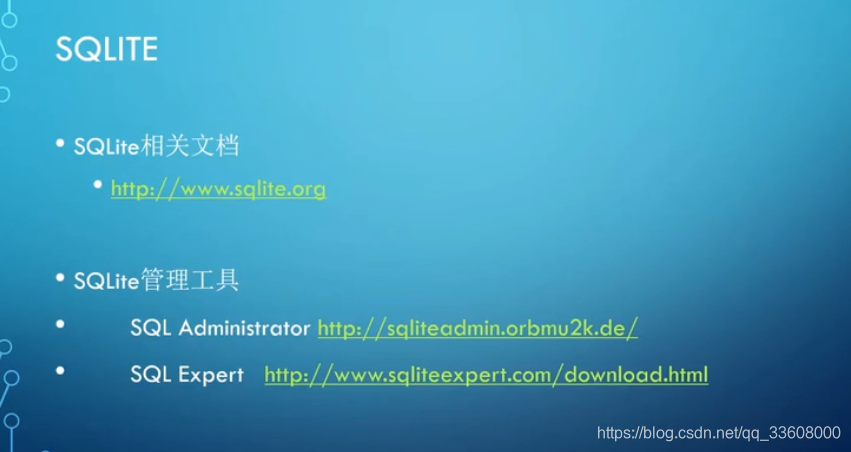
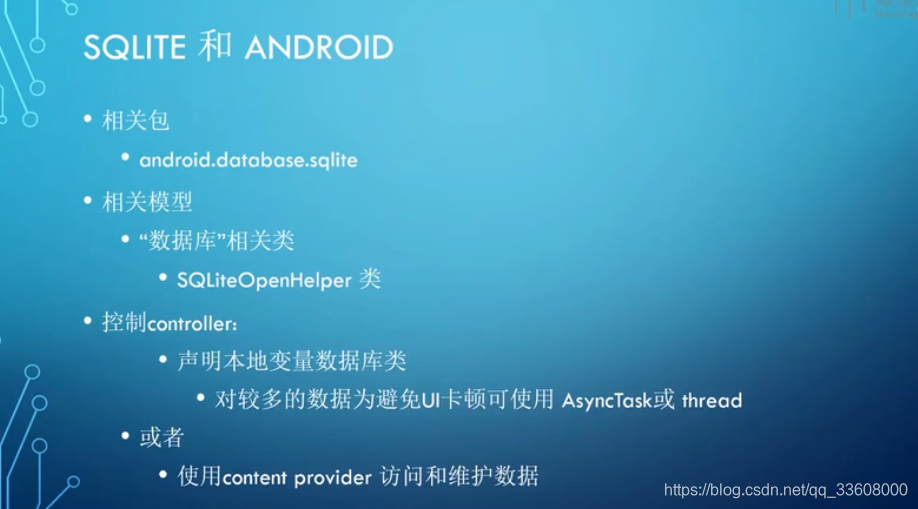

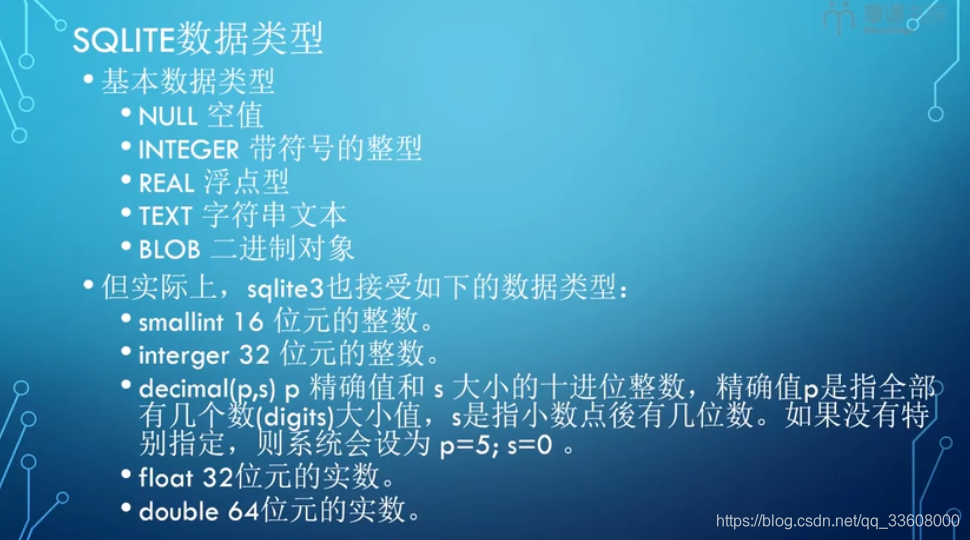

Android Studio调试

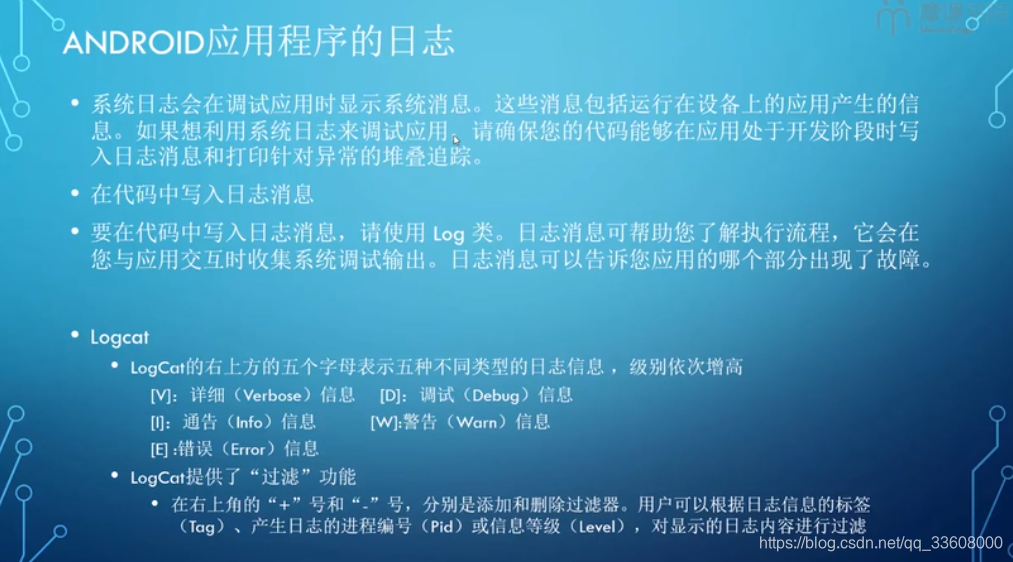

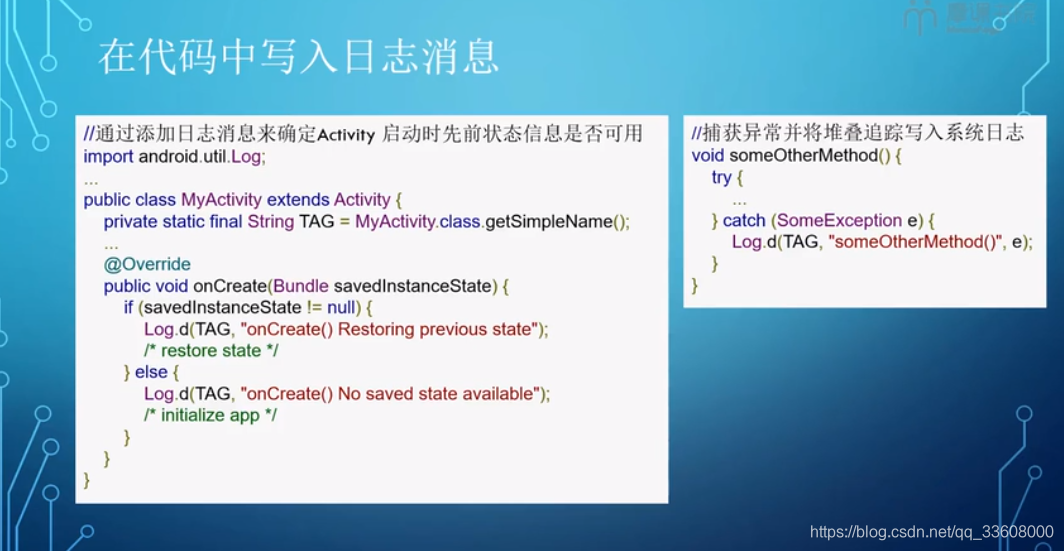
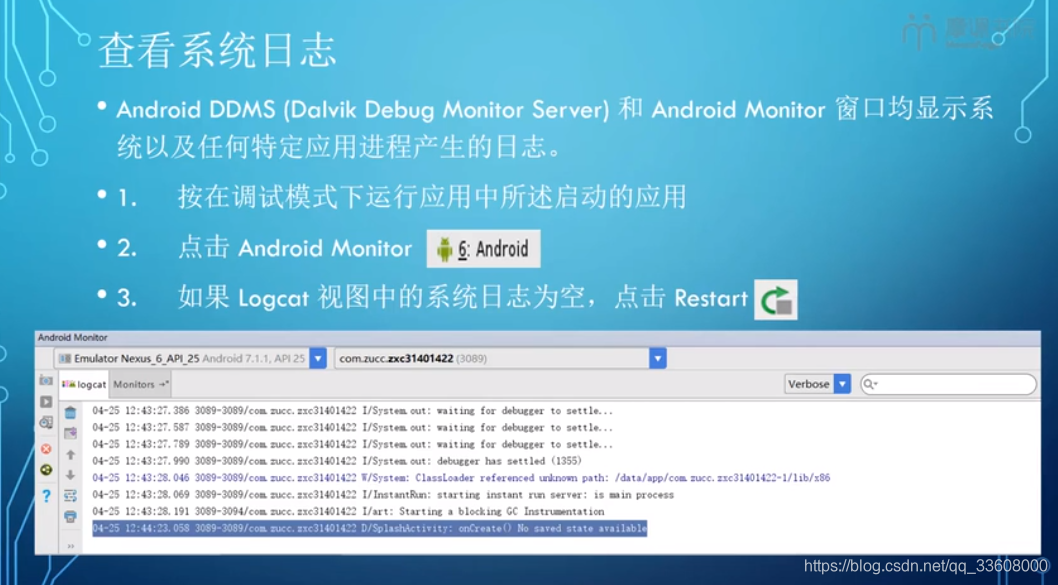
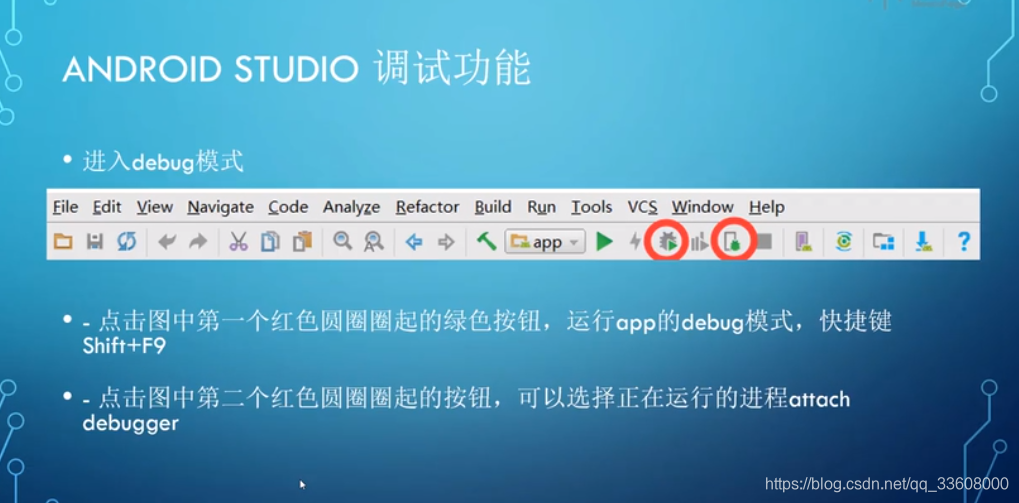
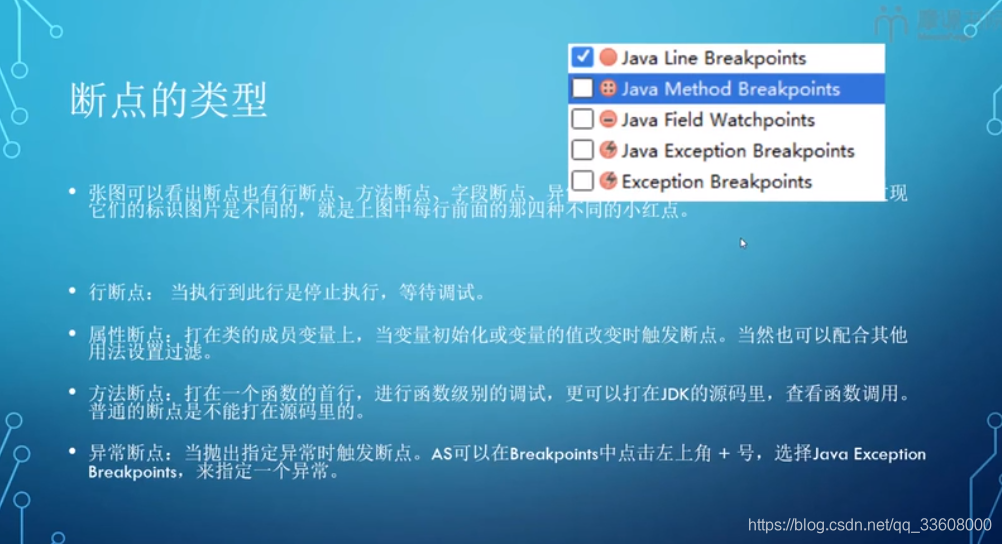
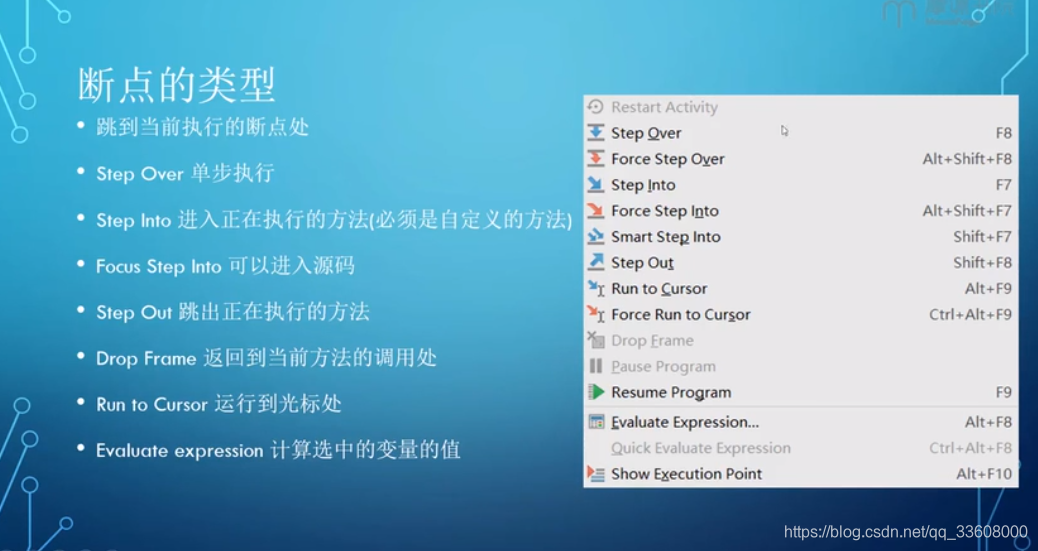
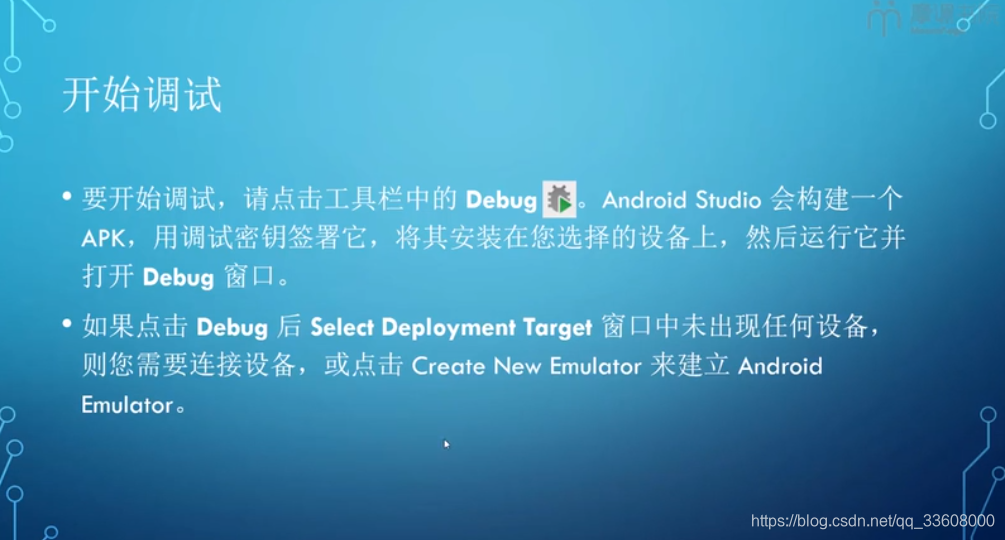

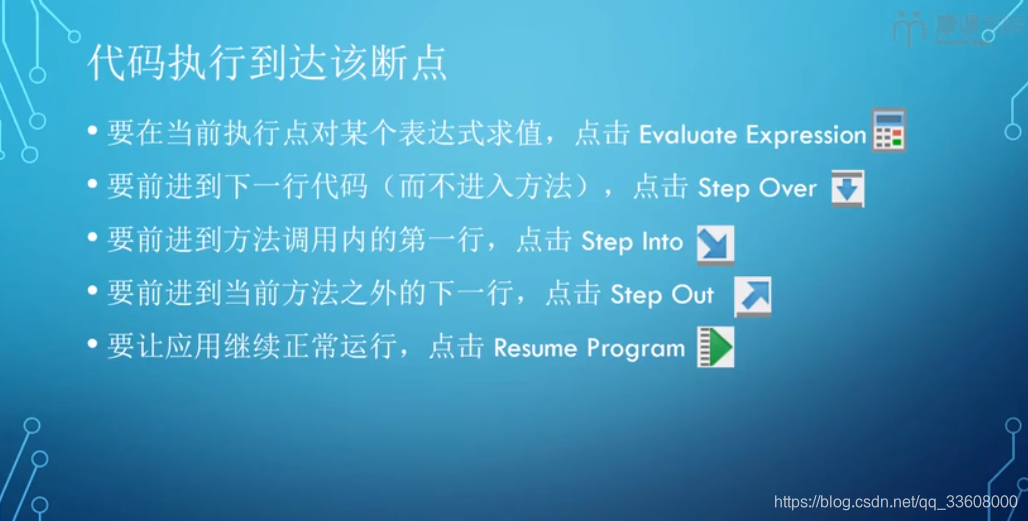
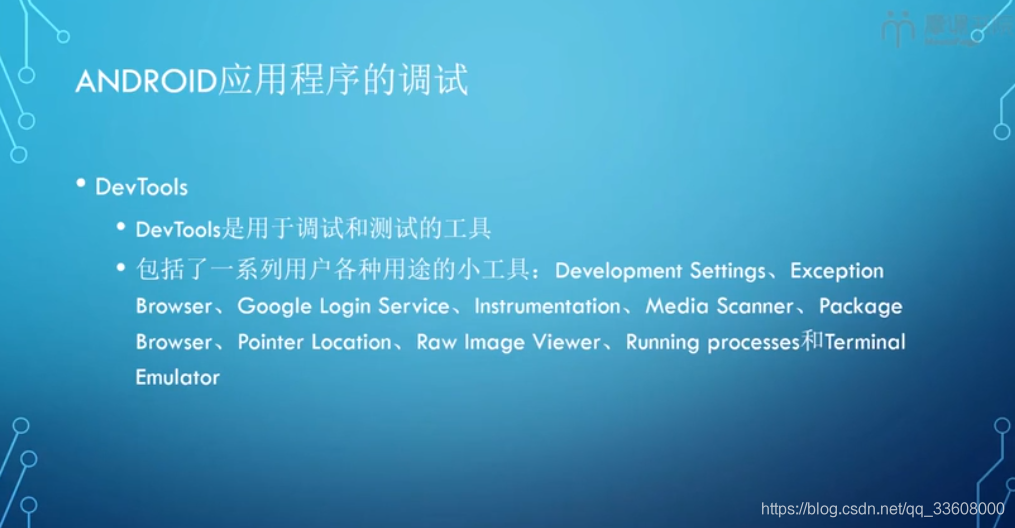
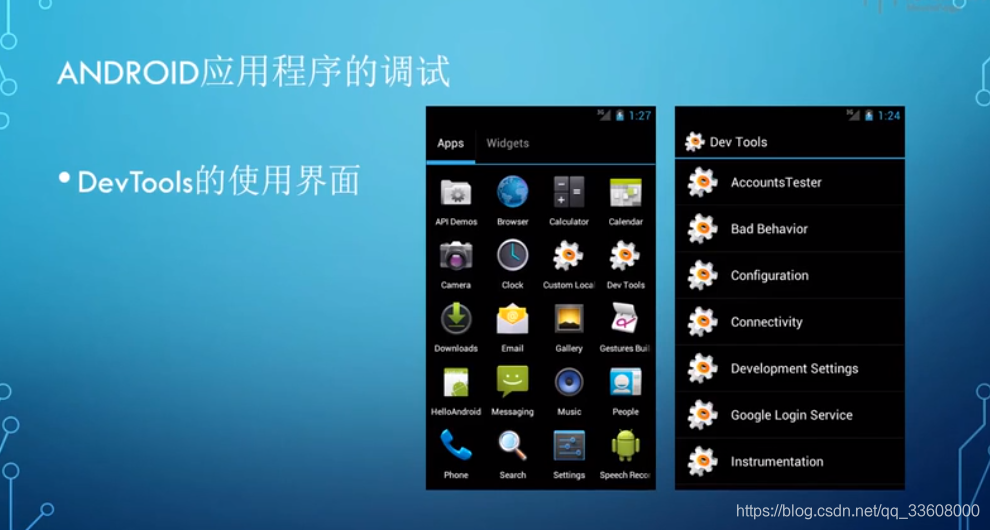
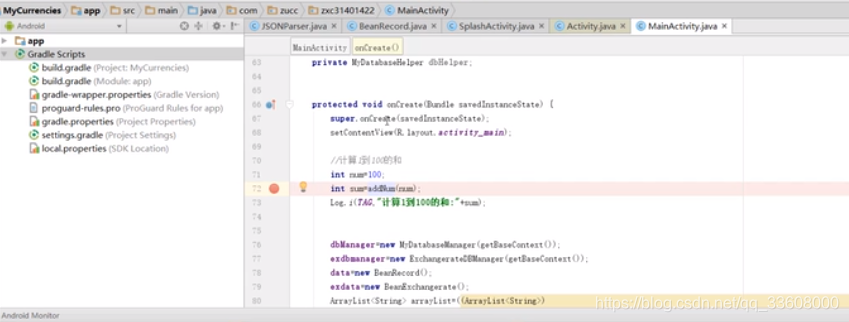
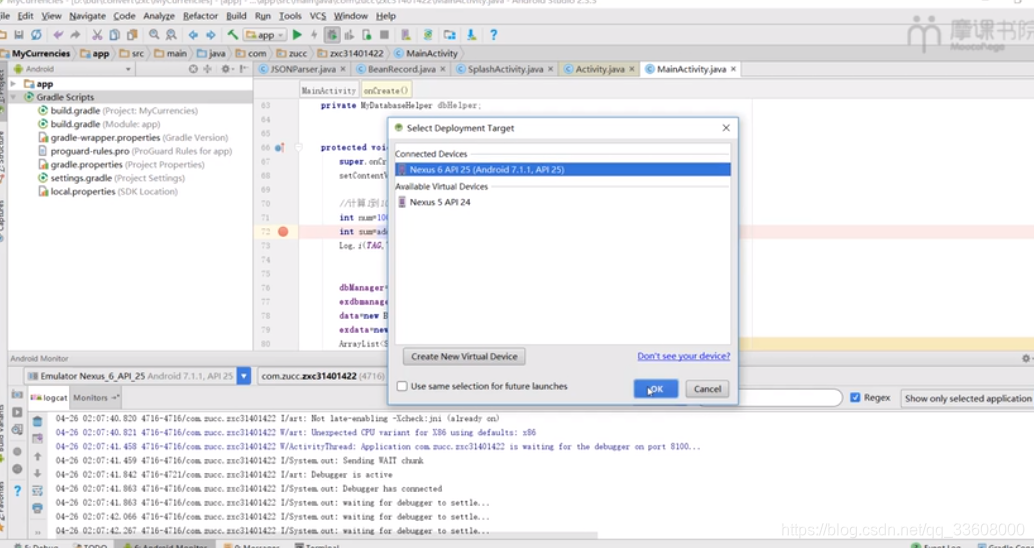
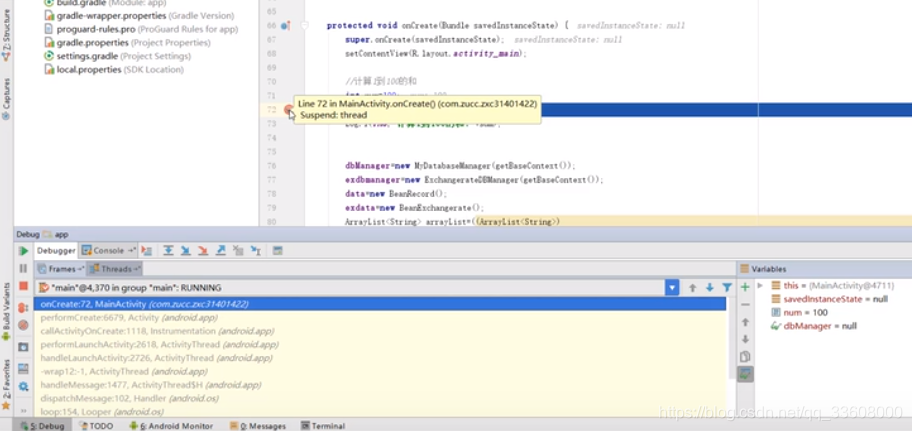
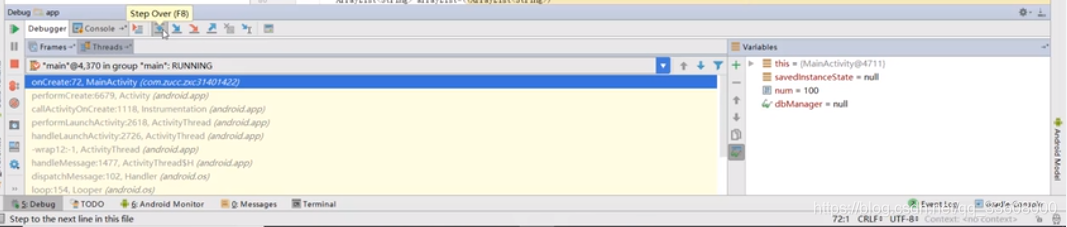
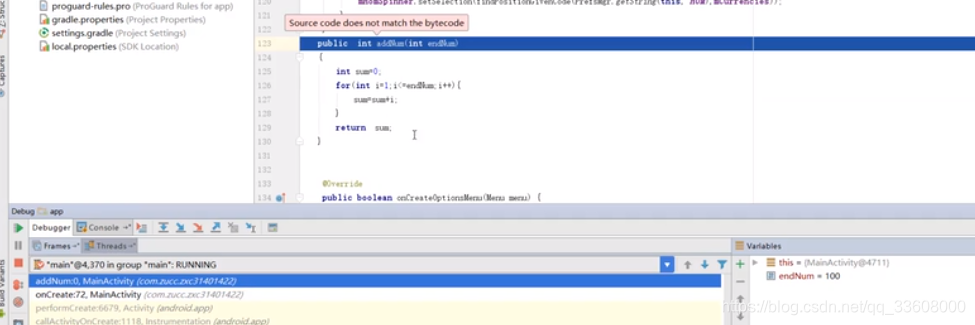

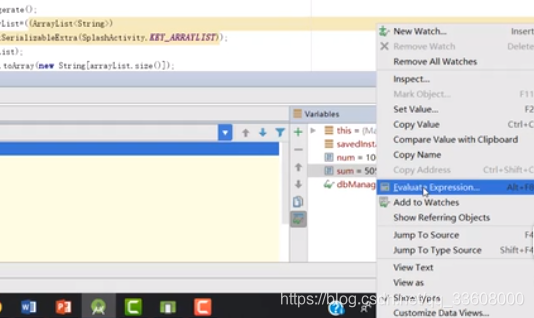
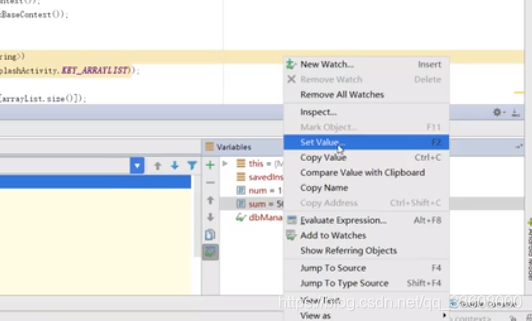

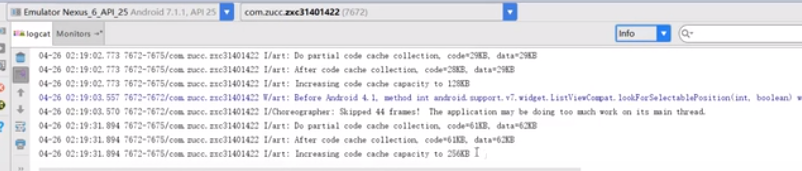
UI设计
UI框架


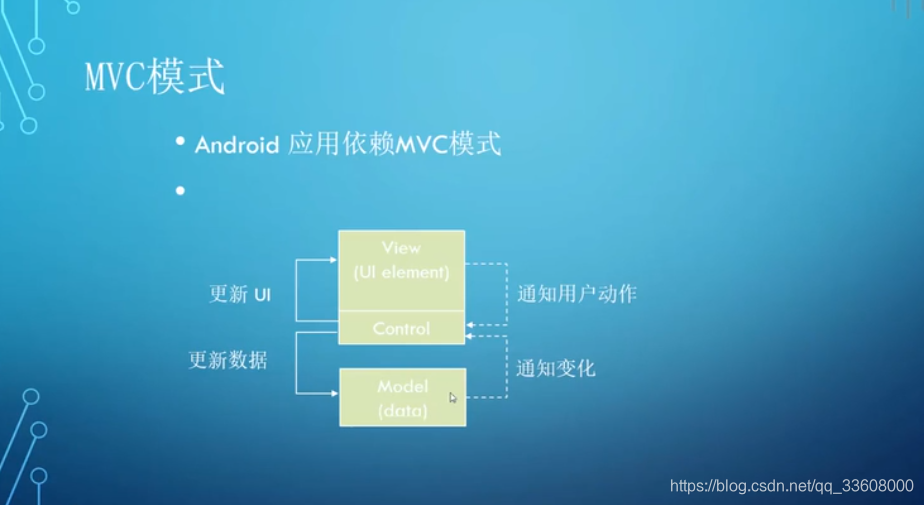



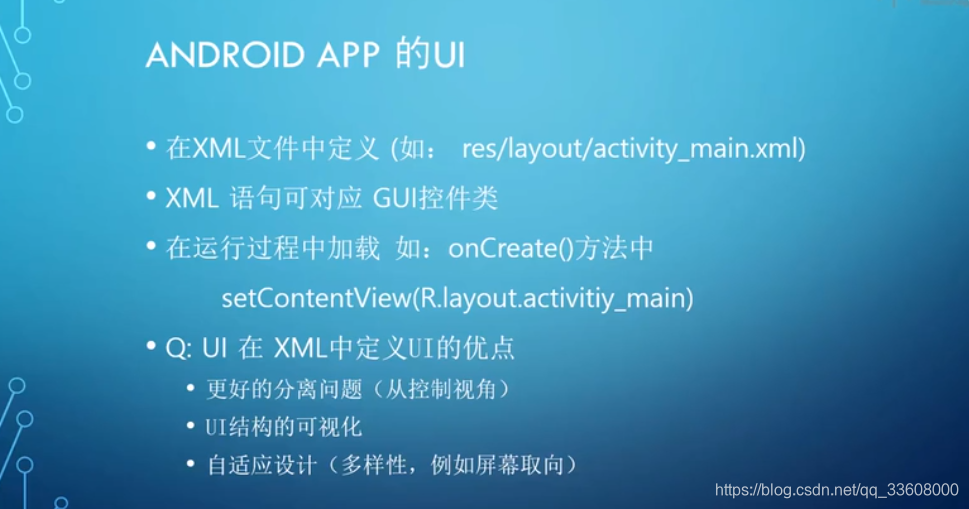
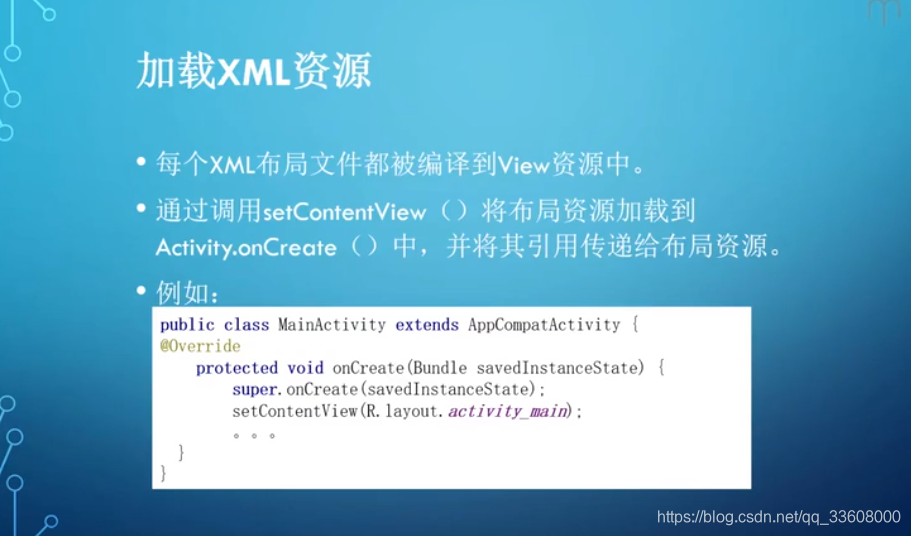
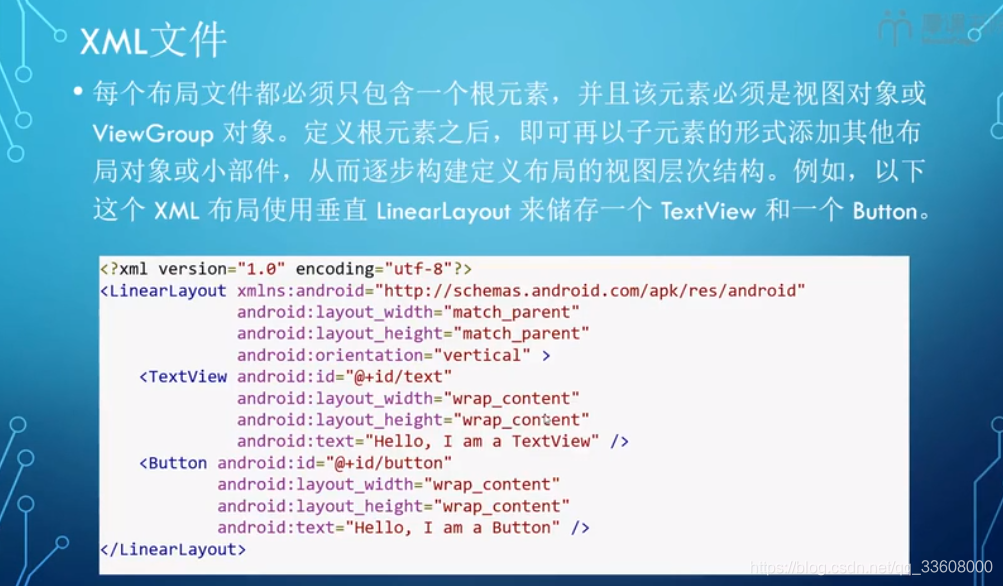
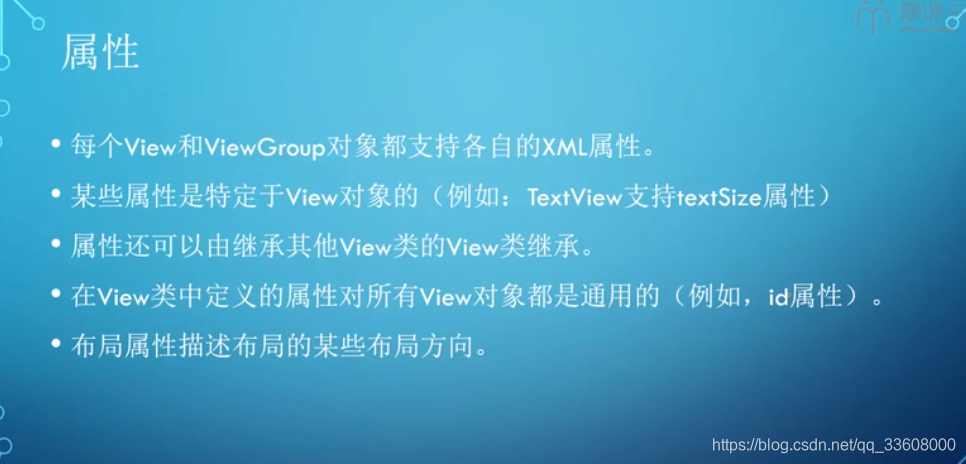
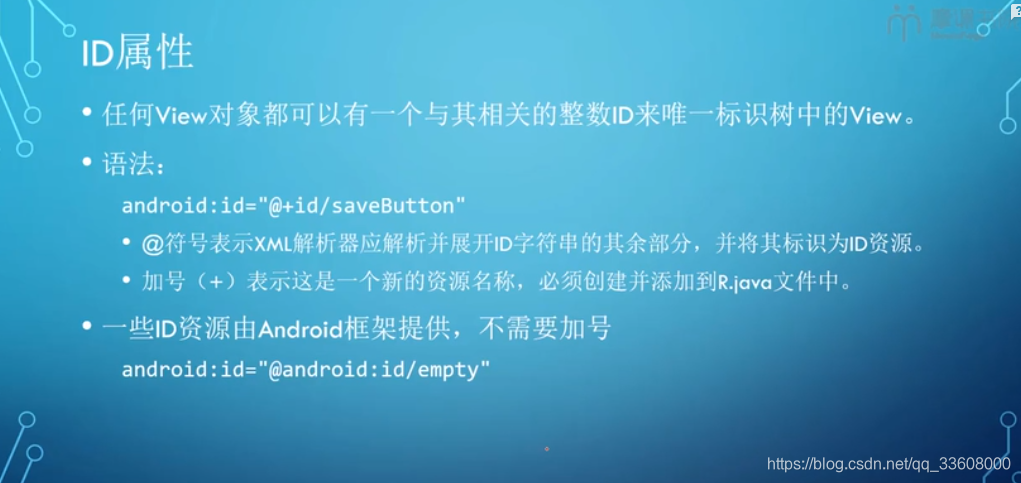



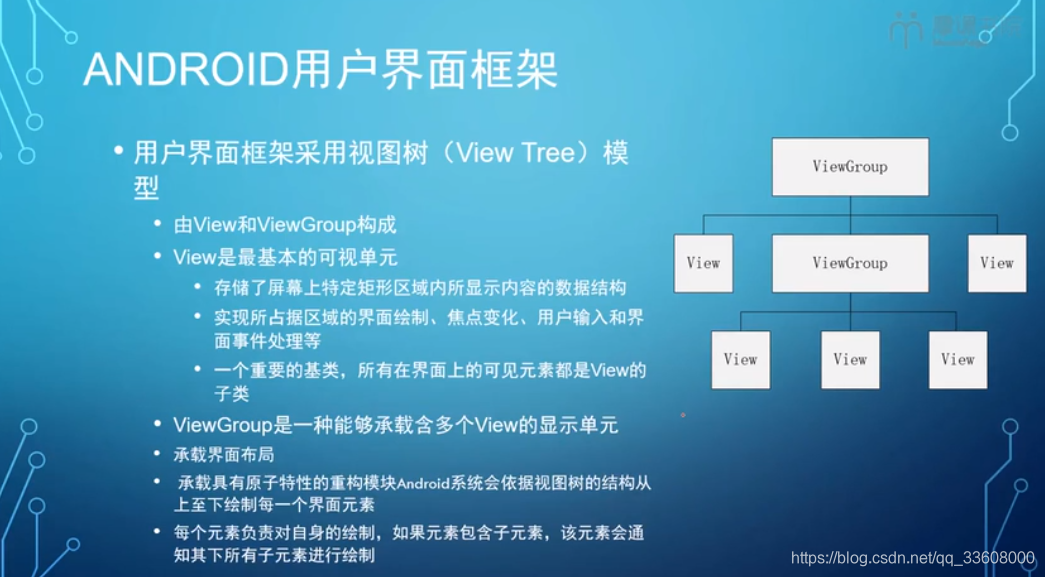
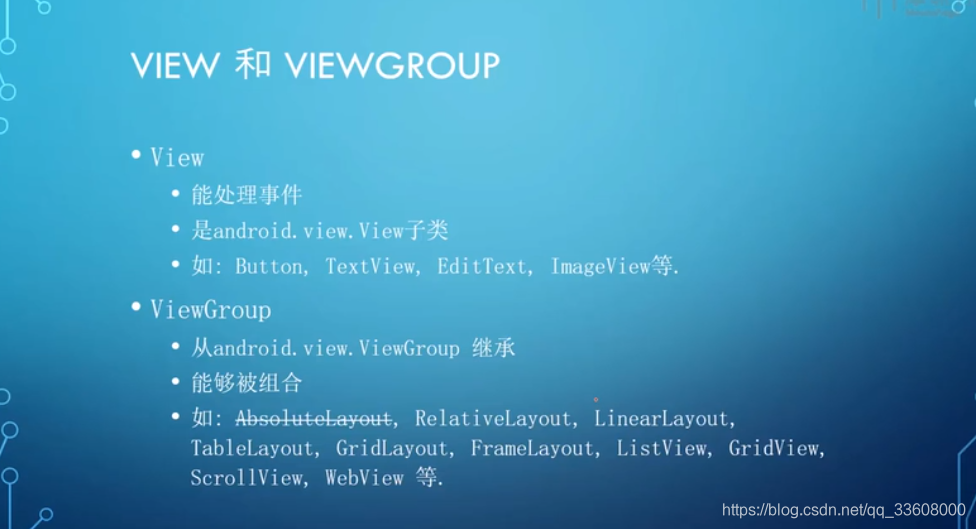
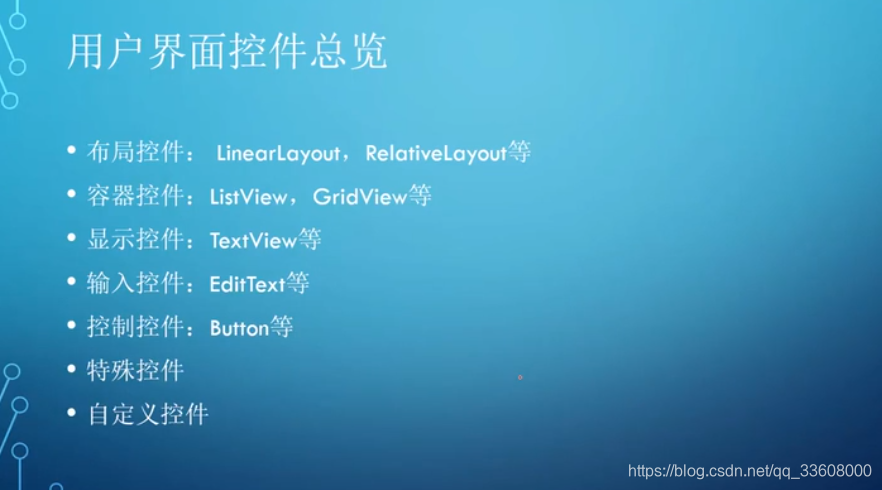
布局Layout
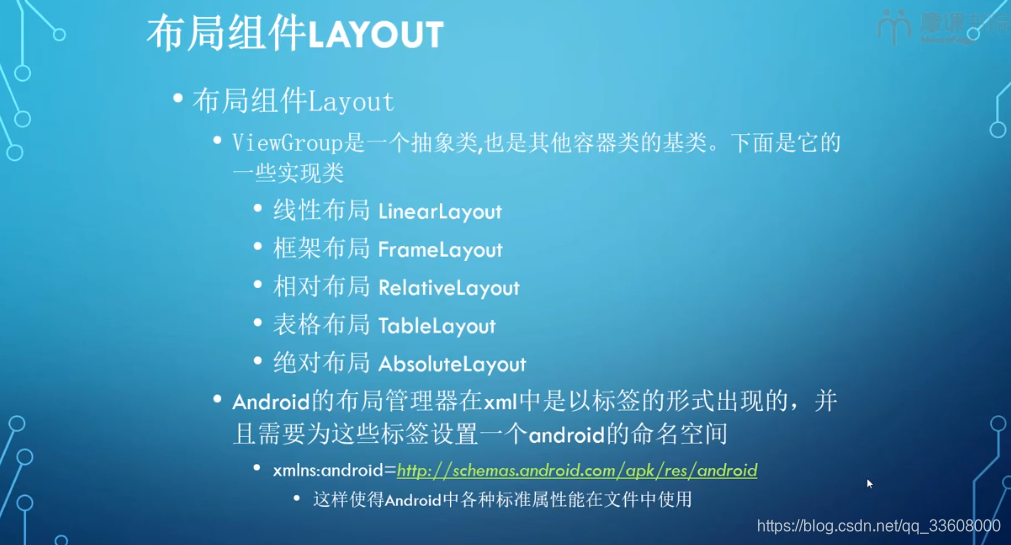
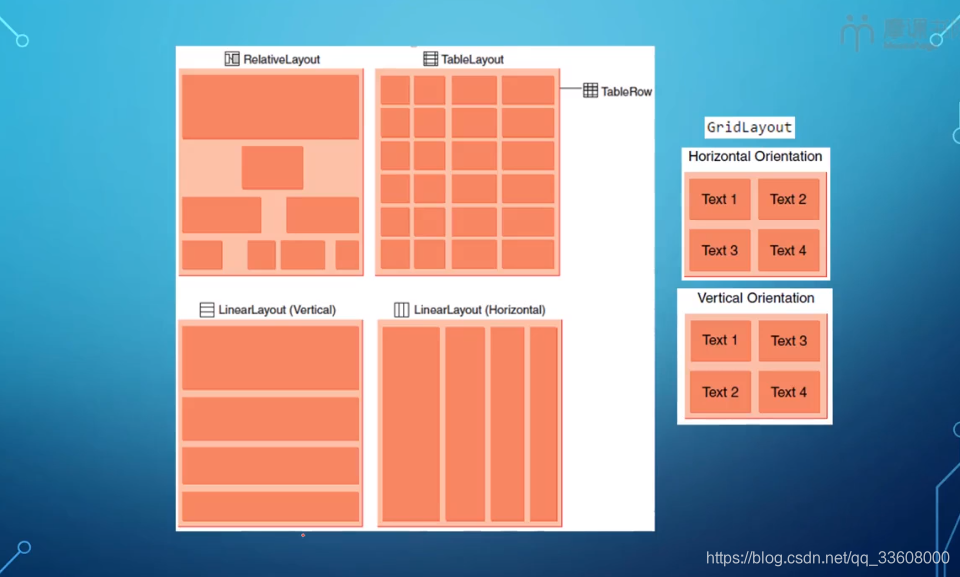
1.线性布局 LinearLayout
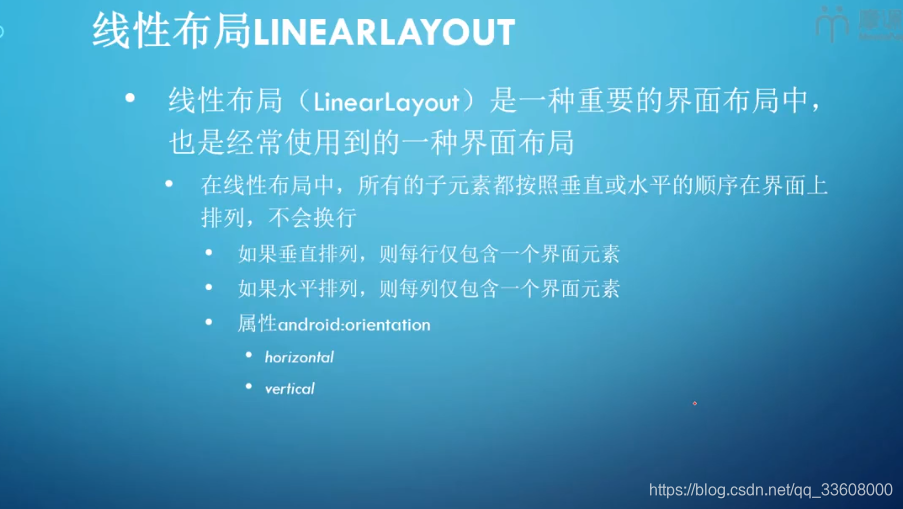
- 排列方式(orientation) 有横竖两种方向的,水平和垂直
在xml文件中:
在java代码中:
- 这里需要注意:
- 摆放位置(gravity/layout_gravity)
gravity是针对当前 控件里面 内容 的摆放,
如果是容器,则针对的是容器里面子view的摆放;
如果是控件,则针对的是控件里面内容的摆放。
layout_gravity是指当前控件在 父控件里面 的摆放位置,
不过需要注意的一点是父控件设置的gravity的级别要低于子控件设置的layout_gravity。
- 权重(layout_weight)
layout_weight
在LinearLayout布局之中,权重也是一个很重要的属性。简单来说就是按比例来分配控件占用父控件的大小。
若C-child表示子布局声明的大小,B-blank表示剩余布局的大小,P-percent表示子布局占据父布局剩余布局的比例,则子布局最终的实际大小R-reality为:
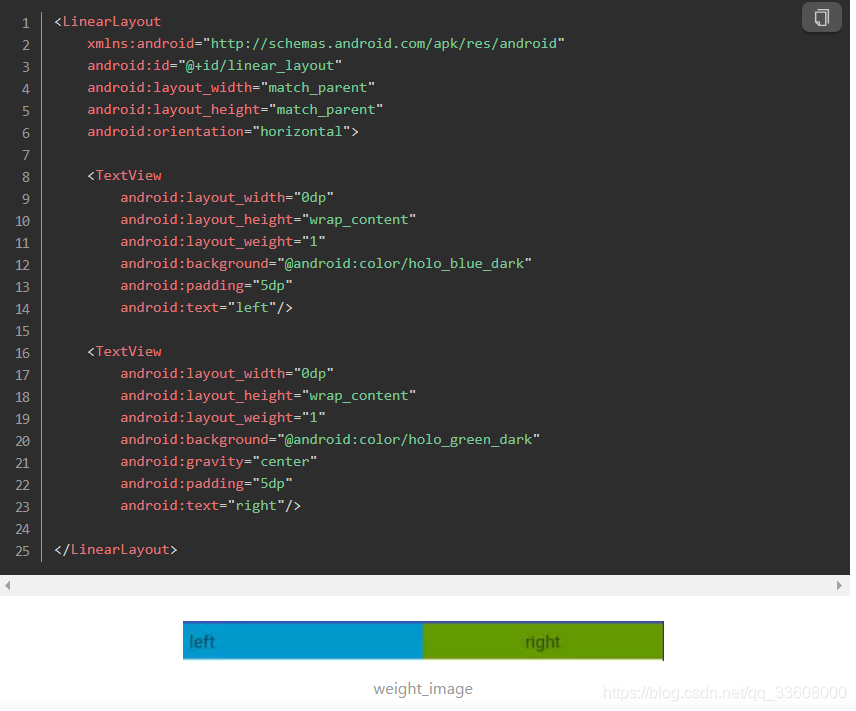
我们来按照公式来计算
也就是父布局的1/2。
- weightSum
LinearLayout有一个权重数量的标记:weightSum。
在LinearLayout中没有声明weightSum时,
默认的就是各个控件权重的总和。 - 0dp与wrap_content
谷歌官方建议子布局的layout_width使用0dp,来分比例显示布局,
和wrap_content大同小异,当使用layout_weight时,都表示占据剩余宽度或高度的比重。
但两者有明显区别。
使用0dp时,要考虑所分配的布局宽度是否小于控件实际宽度
- B是剩余布局的大小 = 父布局大小 - 子控件大小之和
B = C - (C + C) = -C;
R = C + B * P = C + (-C) * (1/3) = 2/3C
这里的C就是父布局的大小也就是match_parent。
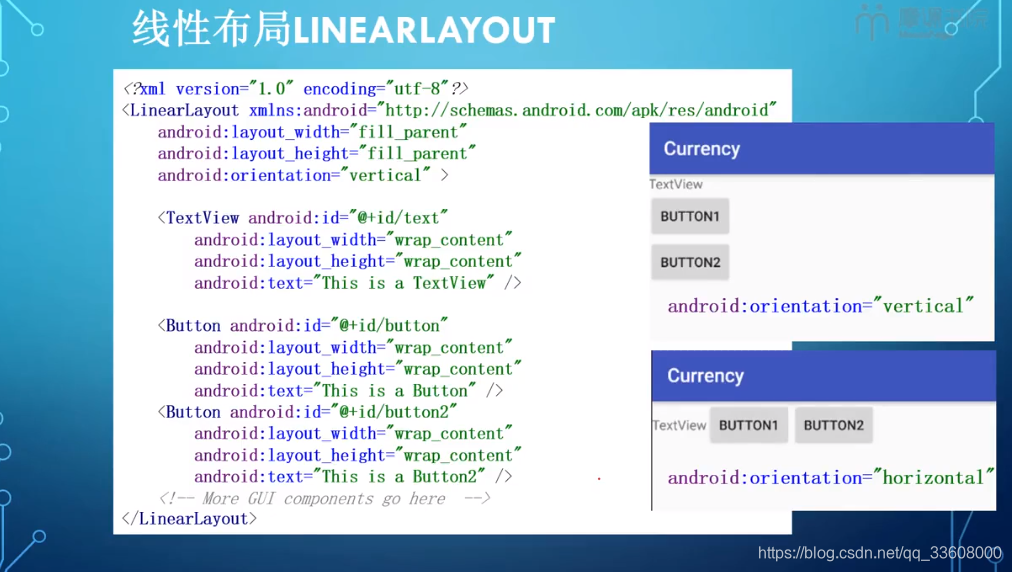
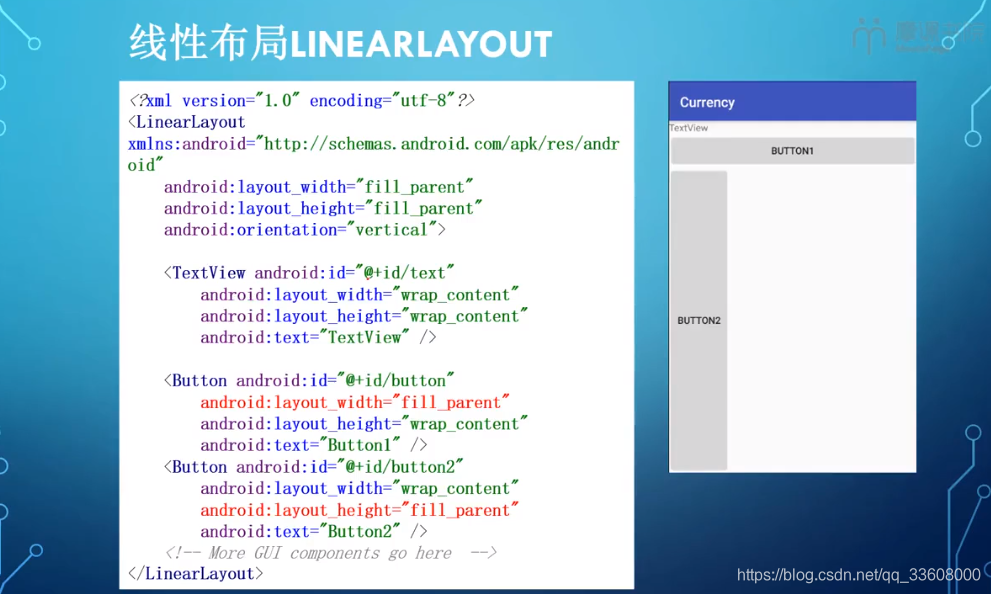
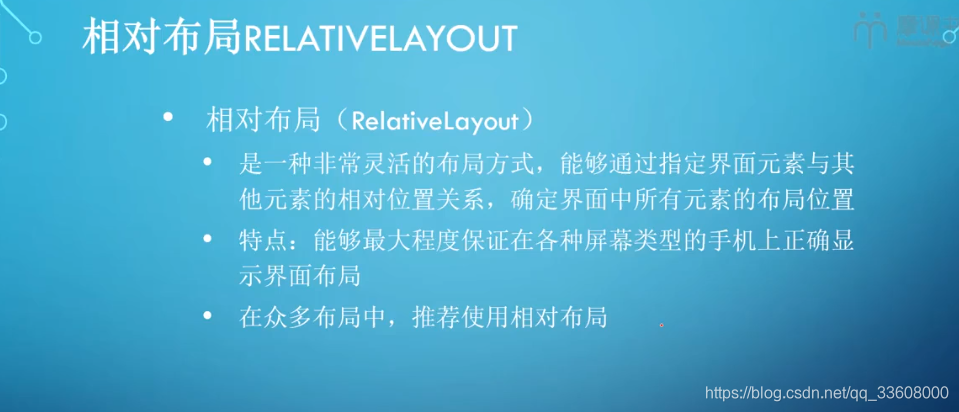
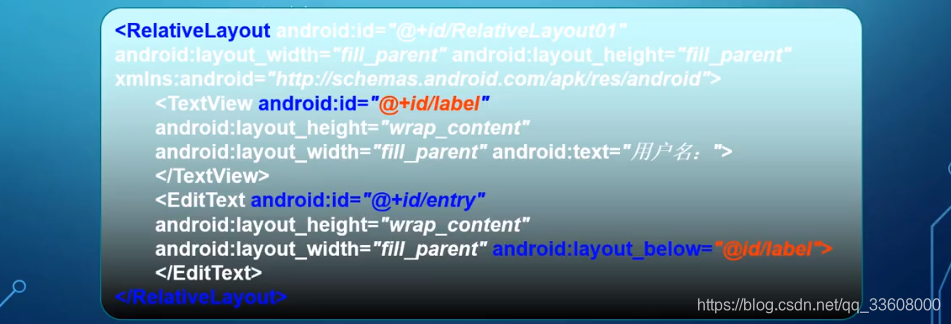
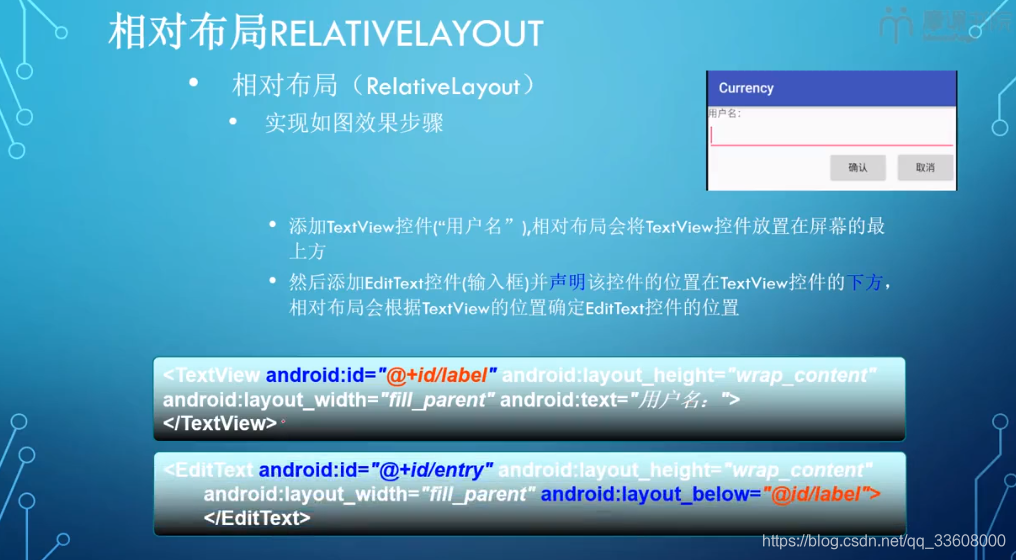
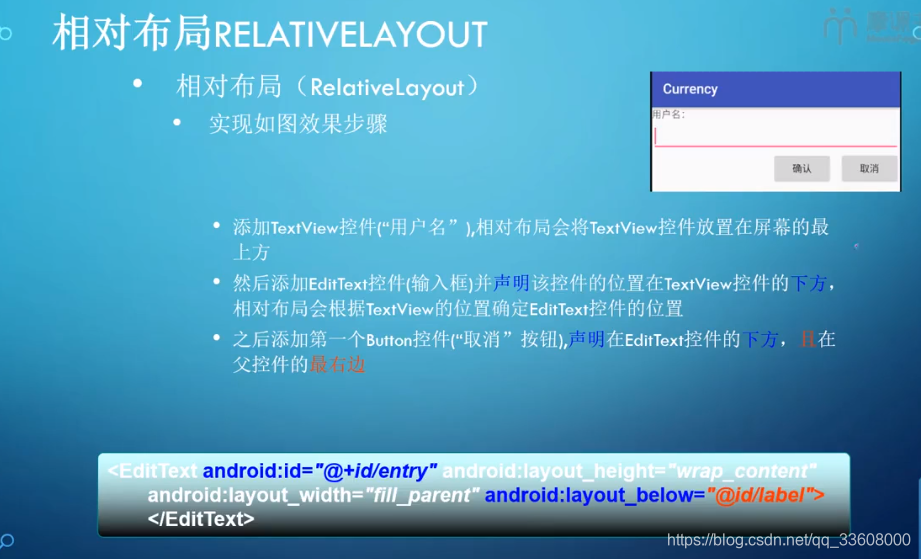
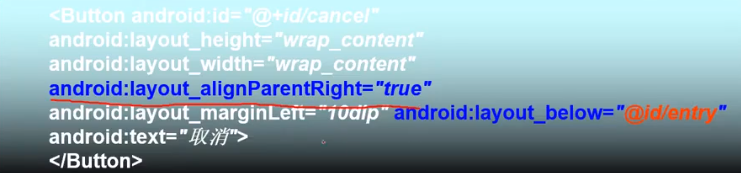


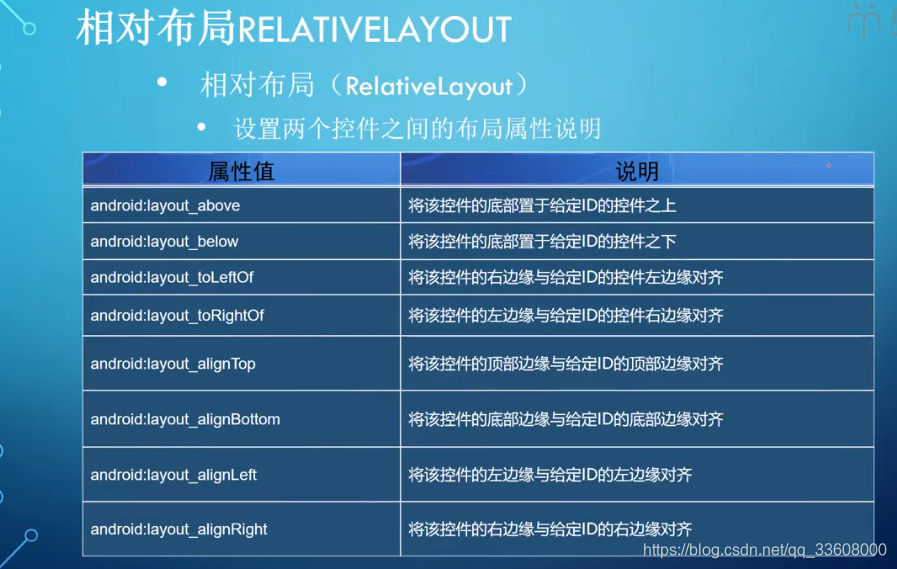
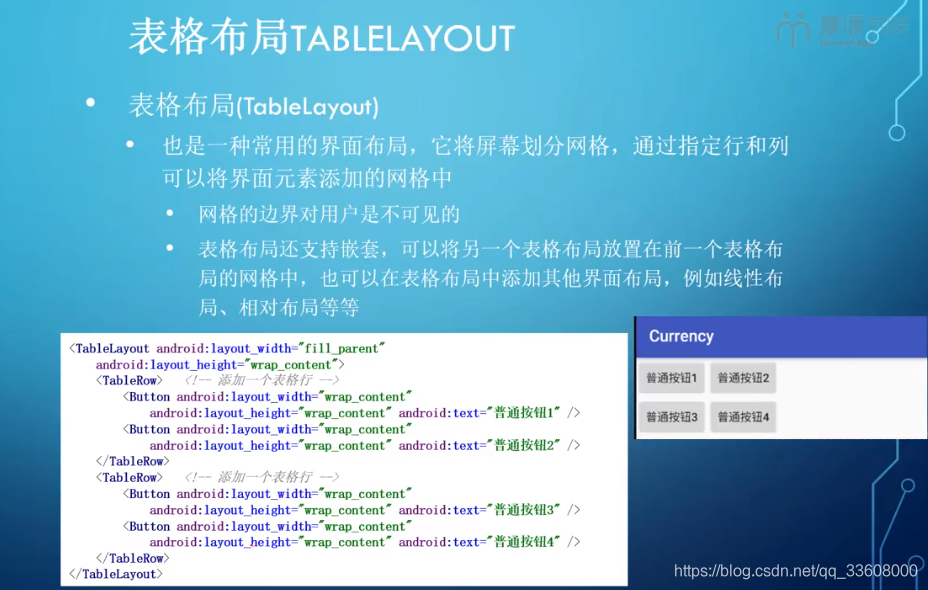
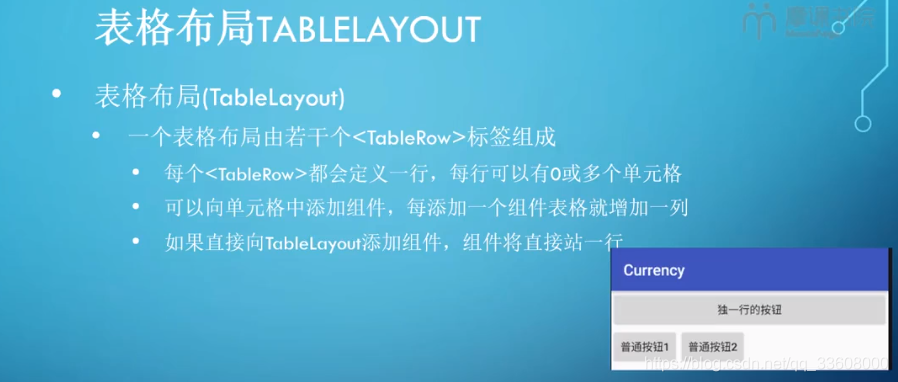
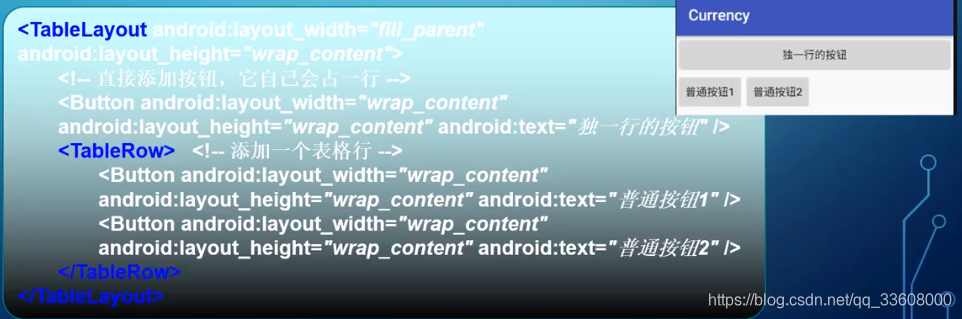

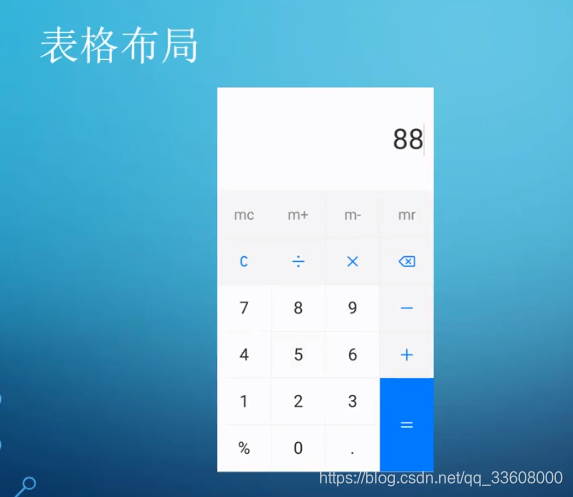
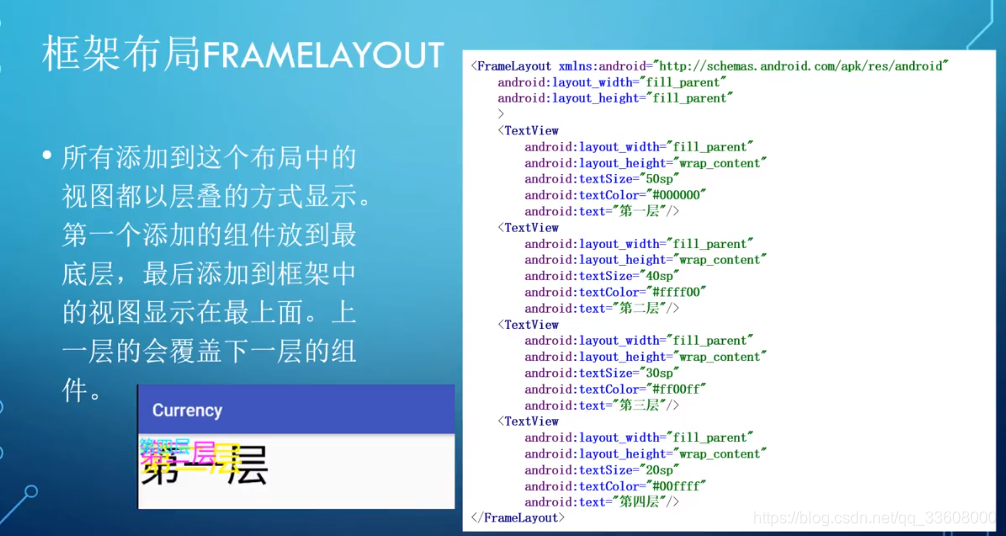
三个属性都用来适应视图的 水平或 垂直大小,
一个以视图的 内容或尺寸 为基础的 布局比
精确地指定视图范围更加方便。
1)fill_parent
设置一个构件的布局为fill_parent将强制性地使构件扩展,
以填充布局单元内尽可能多的空间。
这跟Windows控件的dockstyle属性大体一致。
设置一个顶部布局或控件为fill_parent将强制性让它布满整个屏幕。
2) wrap_content
设置一个视图的尺寸为wrap_content将强制性地使视图扩展以显示全部内容。
以TextView和ImageView控件为例,
设置为wrap_content将完整显示其内部的文本和图像。
布局元素将根据内容更改大小。
设置一个视图的尺寸为wrap_content大体等同于设置Windows控件的Autosize属性为True。
3)match_parent
Android2.2中match_parent和fill_parent是一个意思 .
两个参数意思一样,match_parent更贴切,
于是从2.2开始两个词都可以用。
那么如果考虑低版本的使用情况你就需要用fill_parent了
文本框
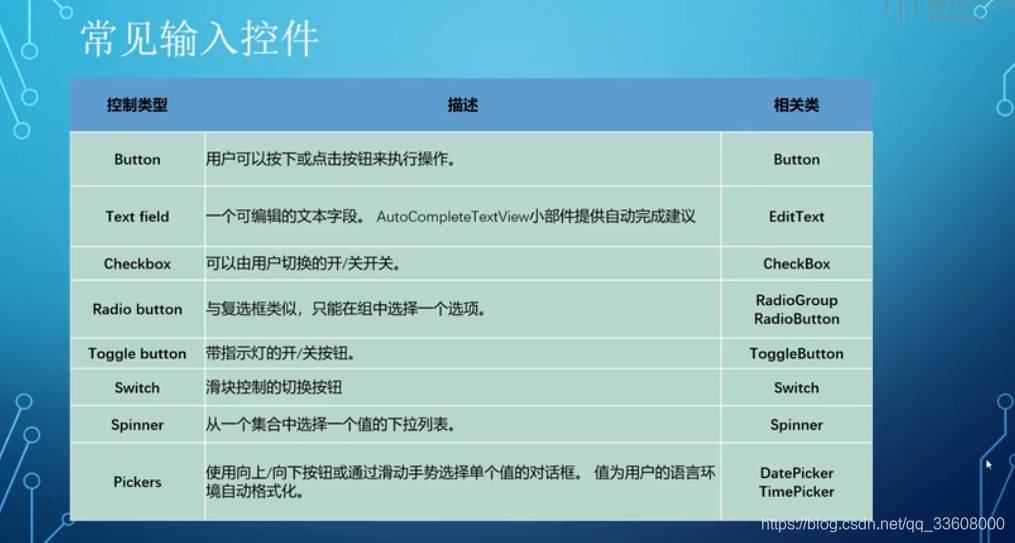
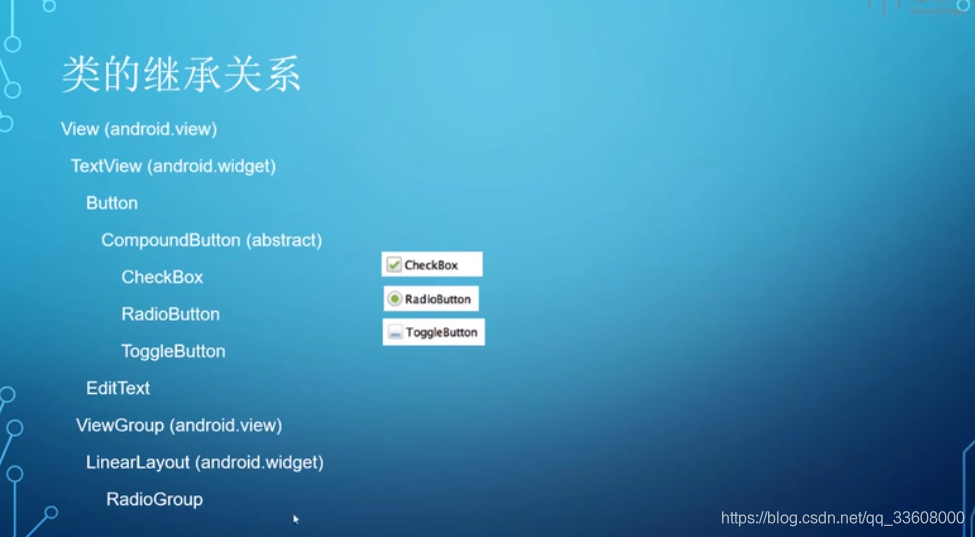

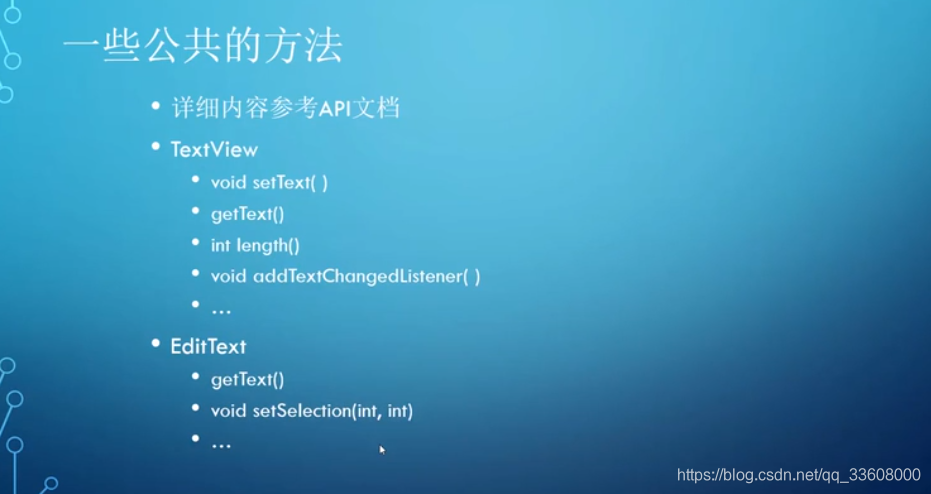


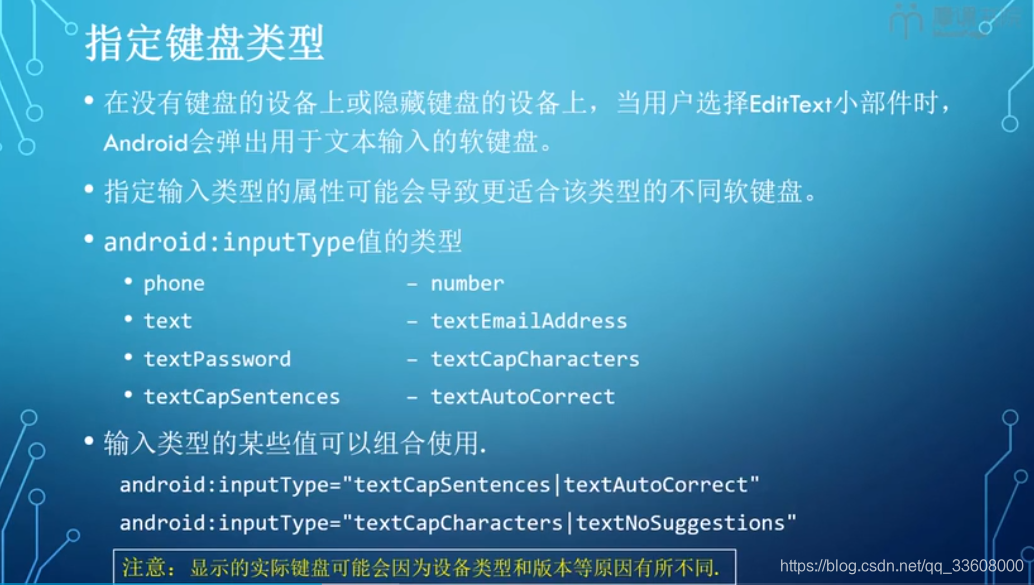
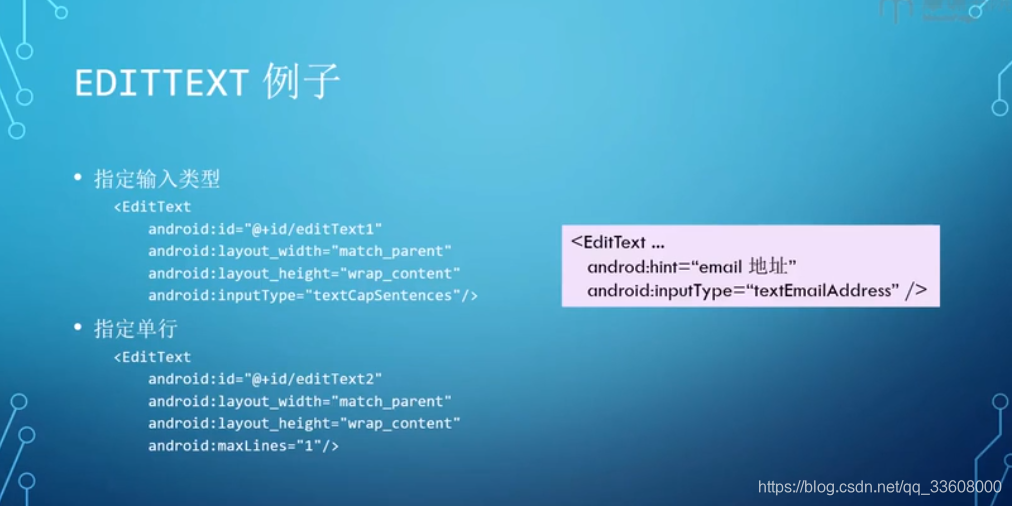
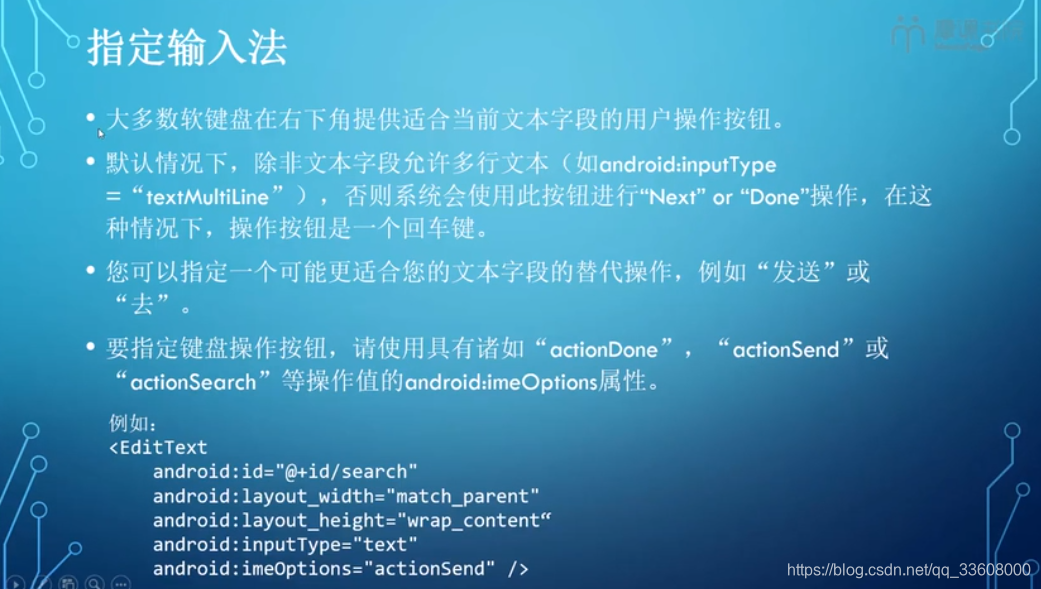
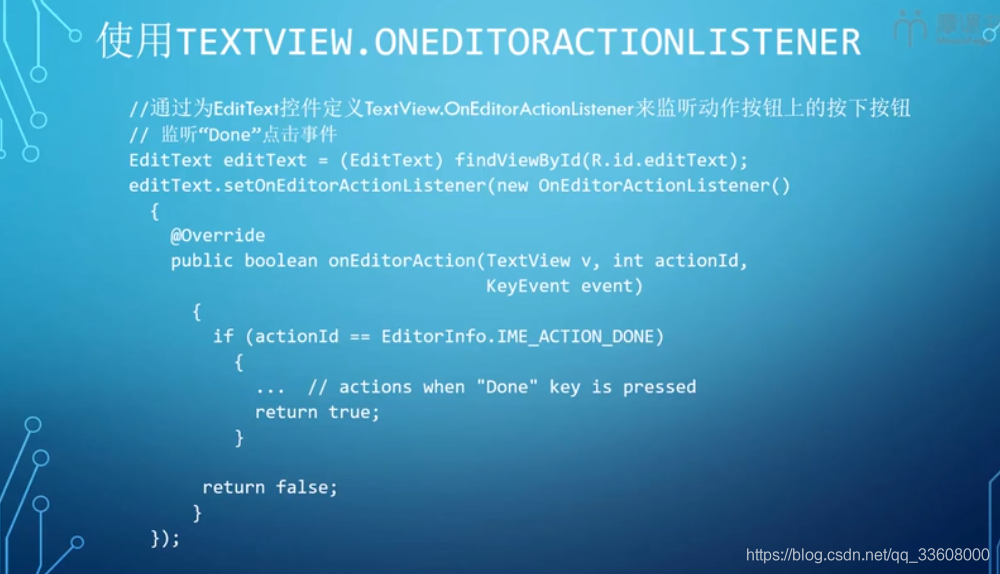

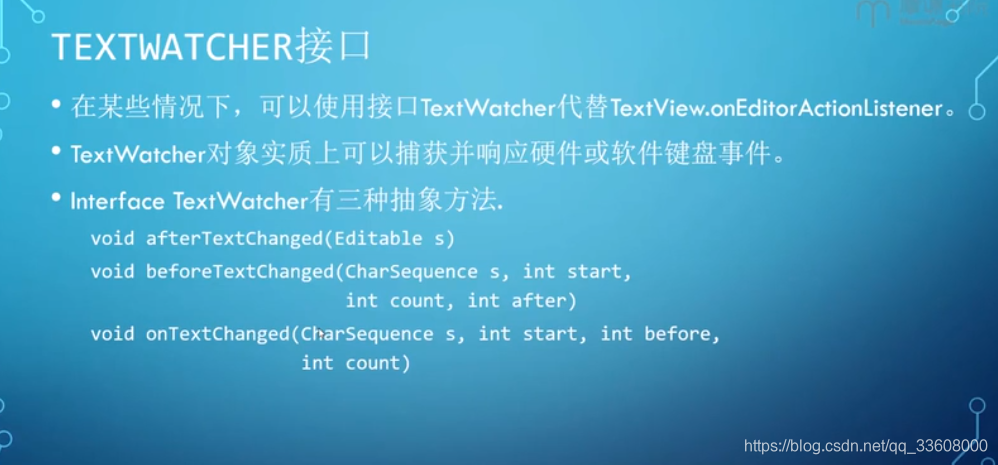
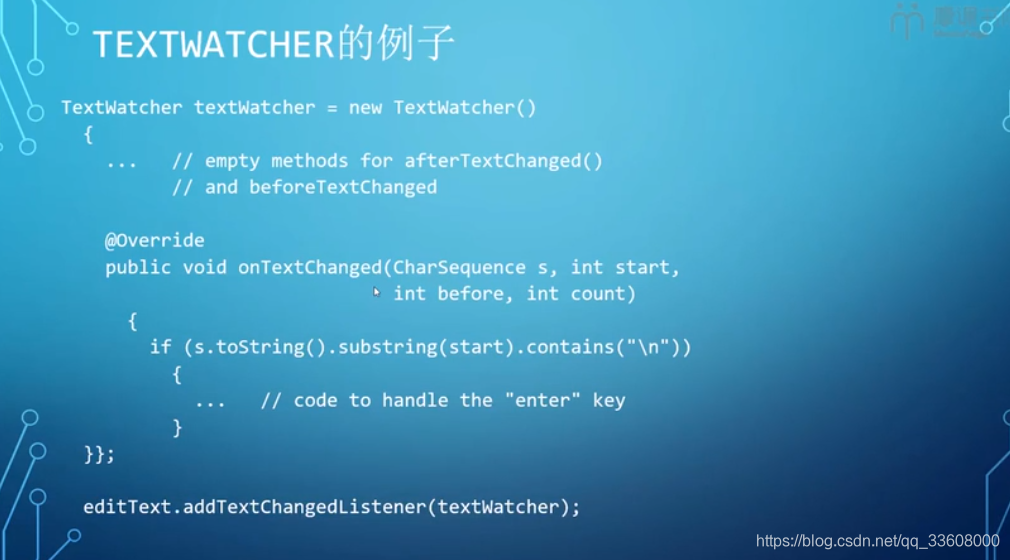
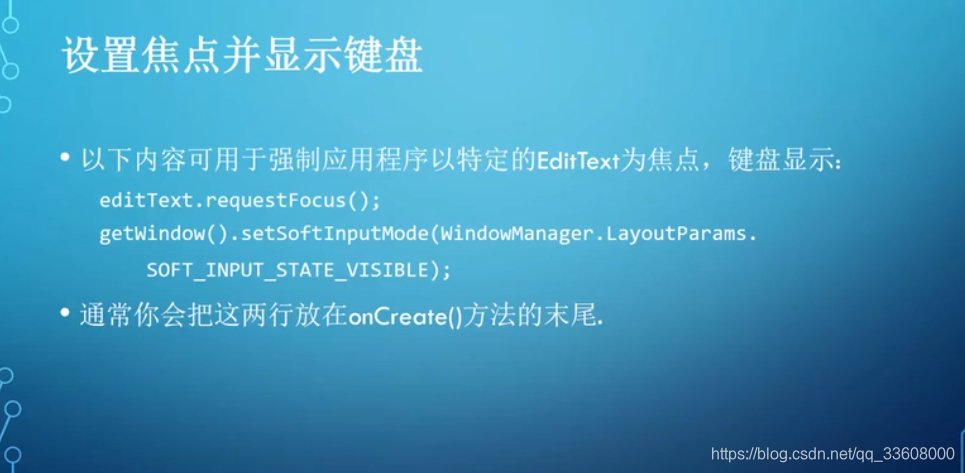

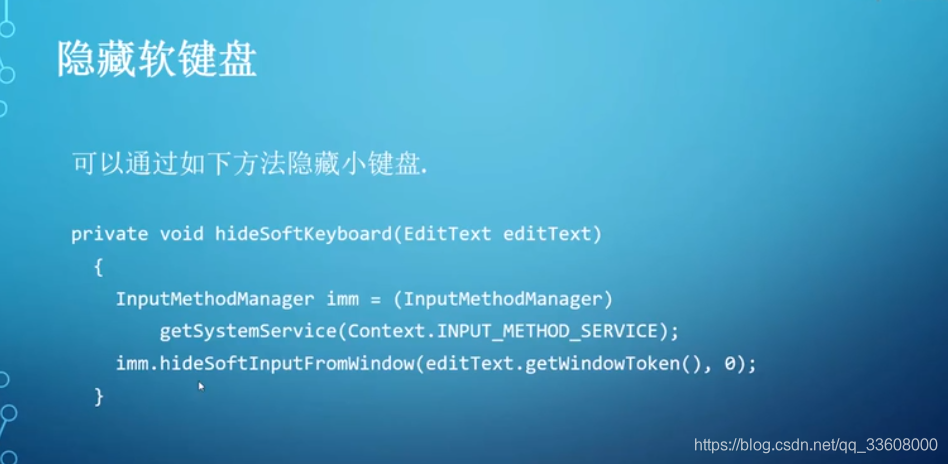
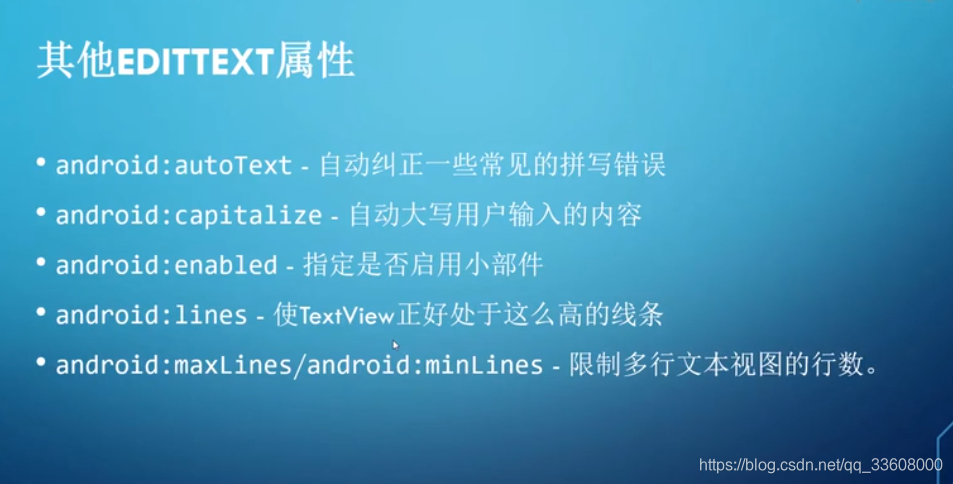
按钮
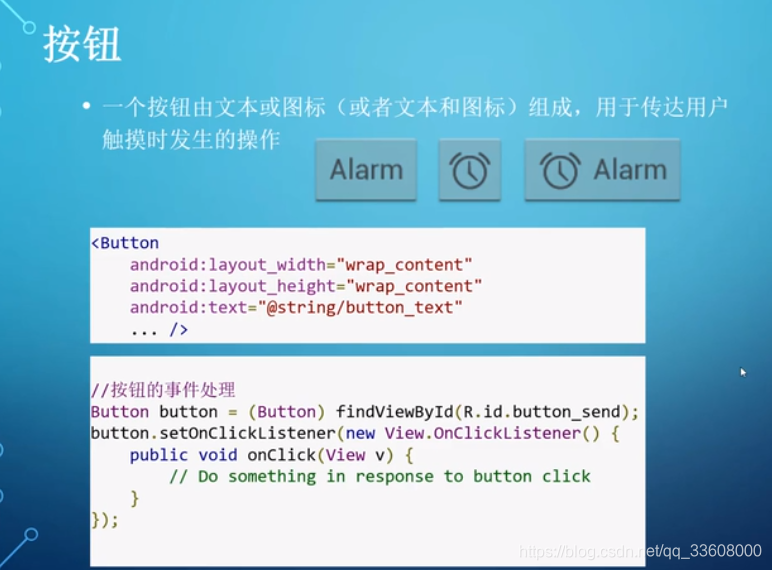

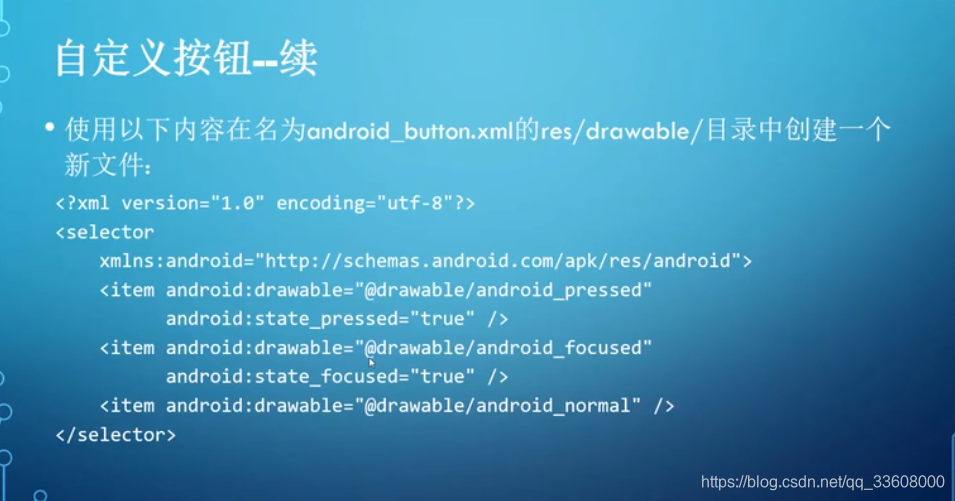
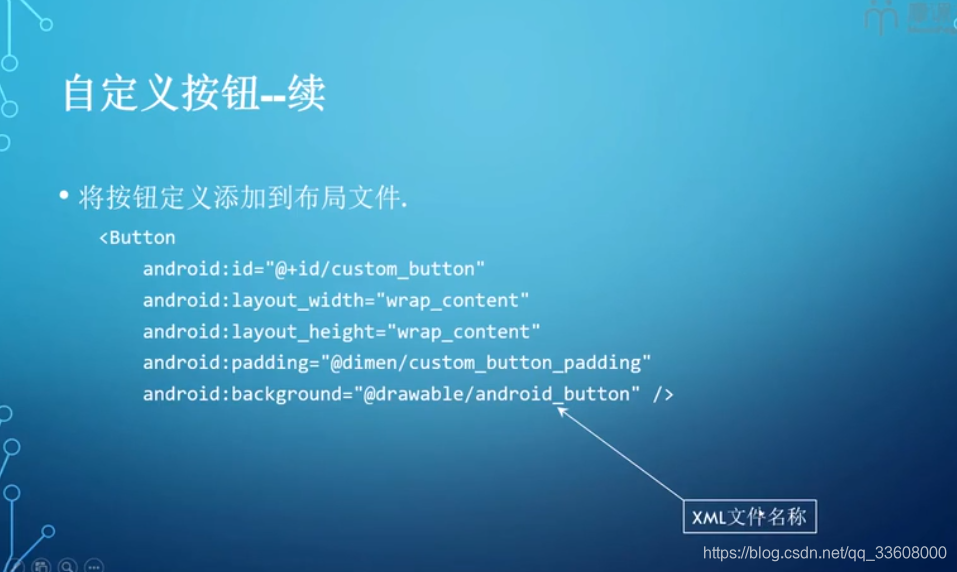
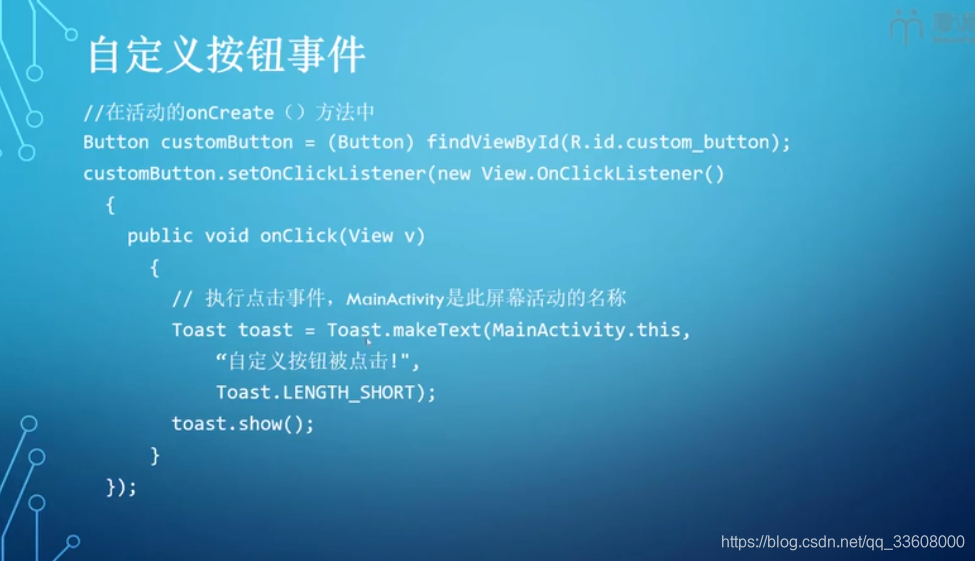
日期时间控件

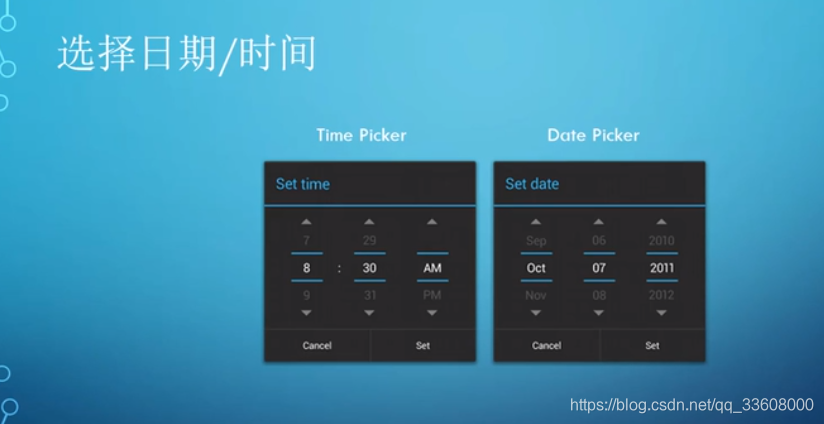
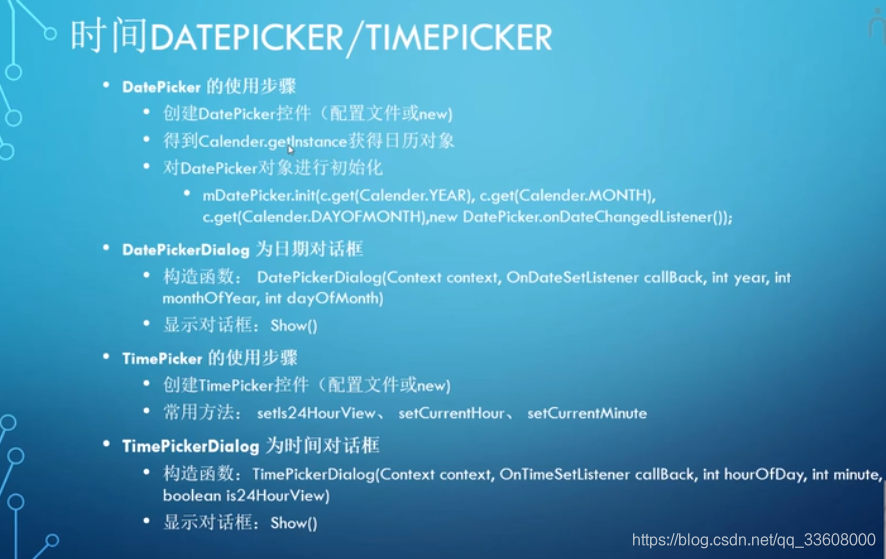
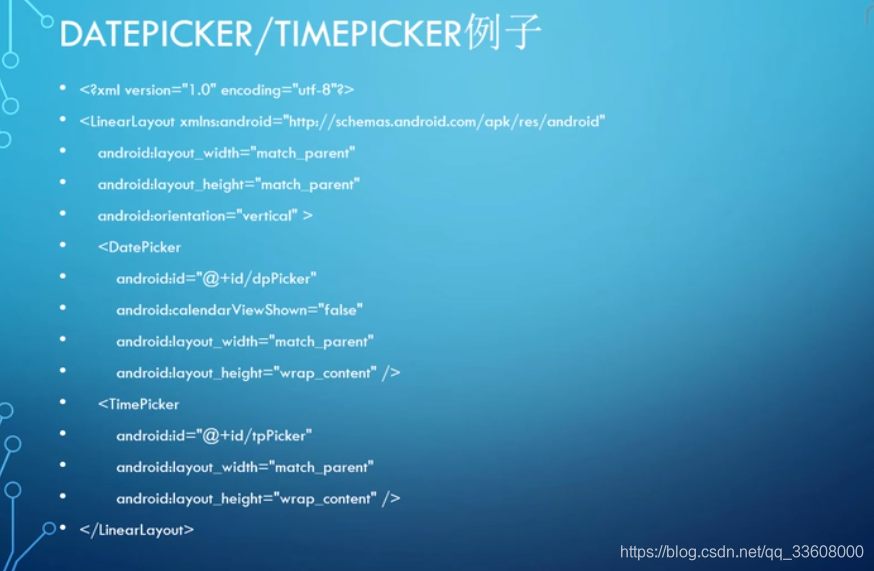
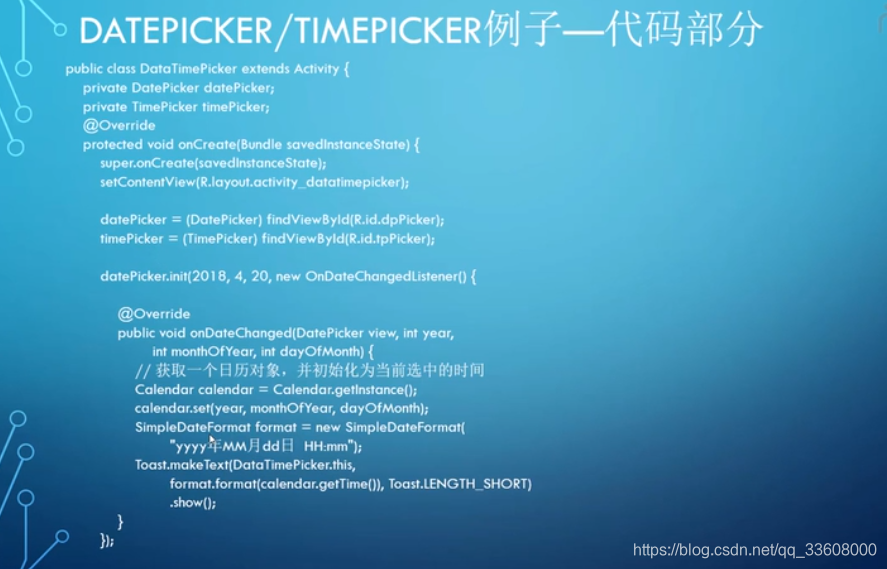
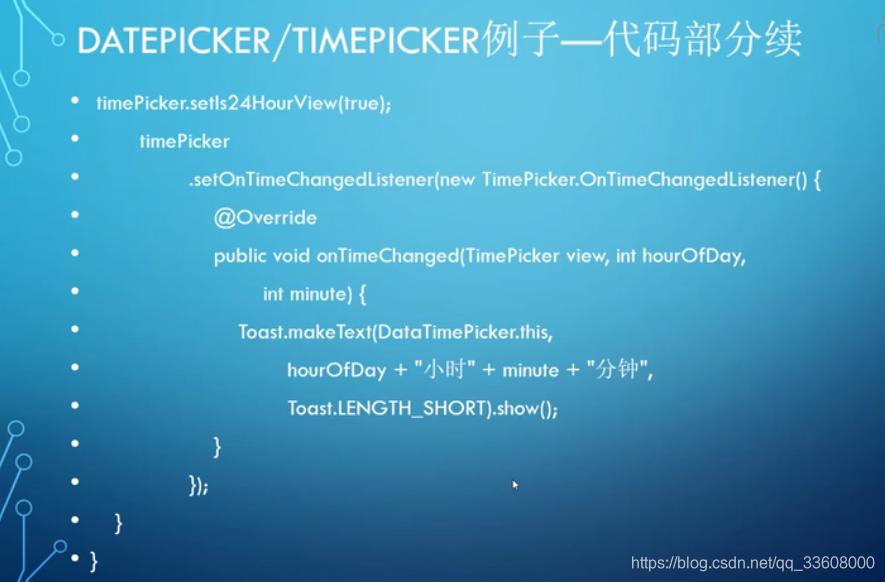
其它常见小部件
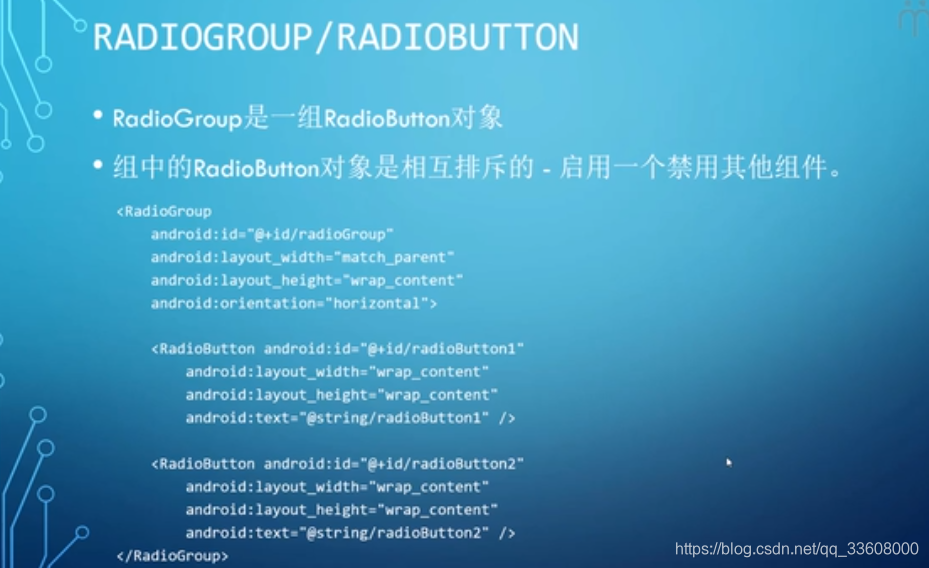
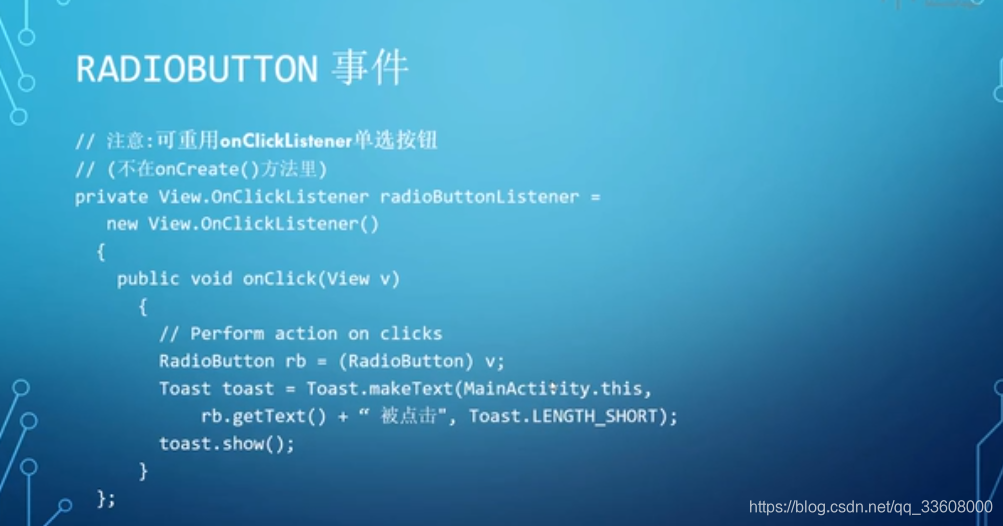
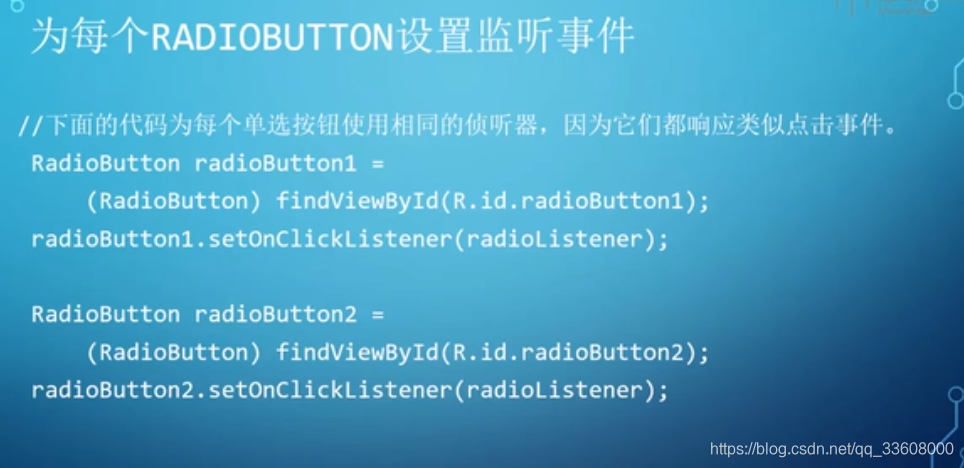


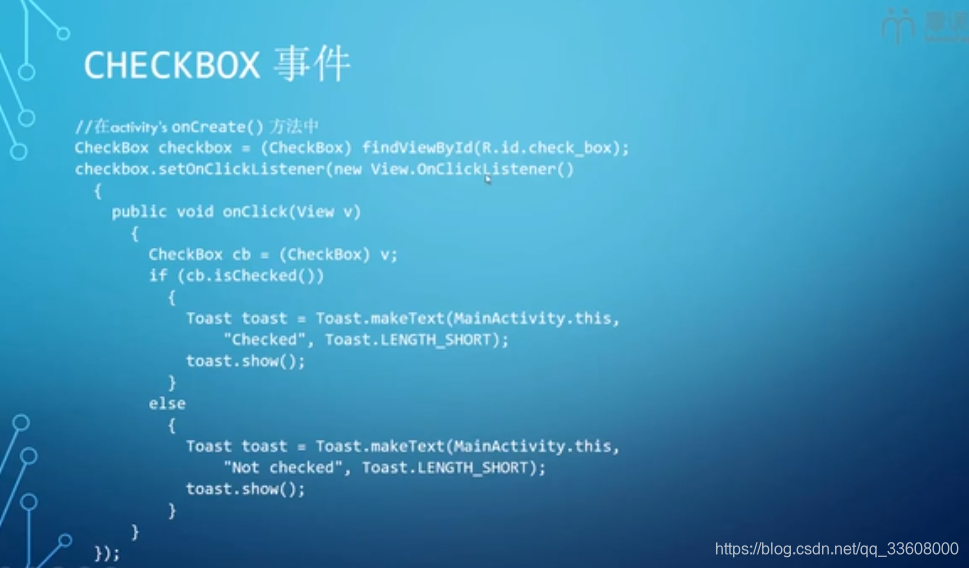

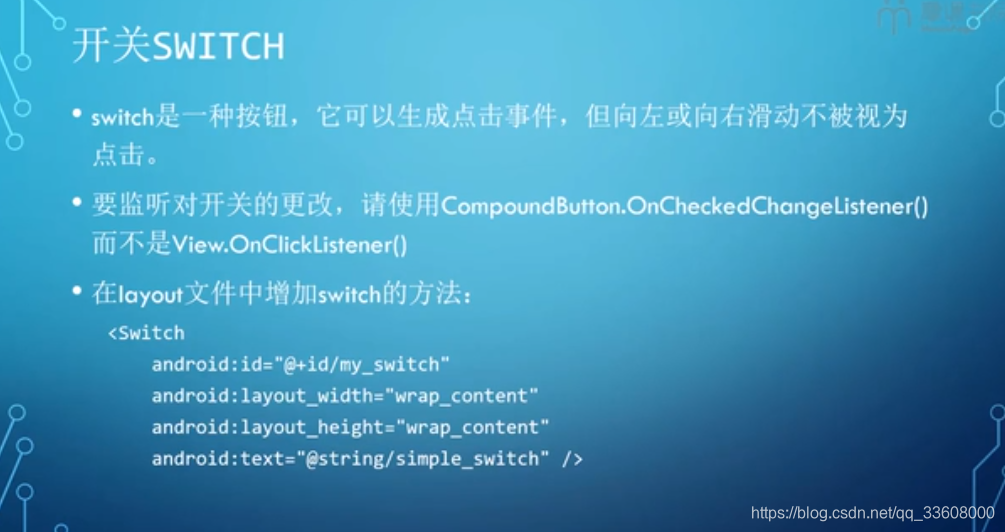
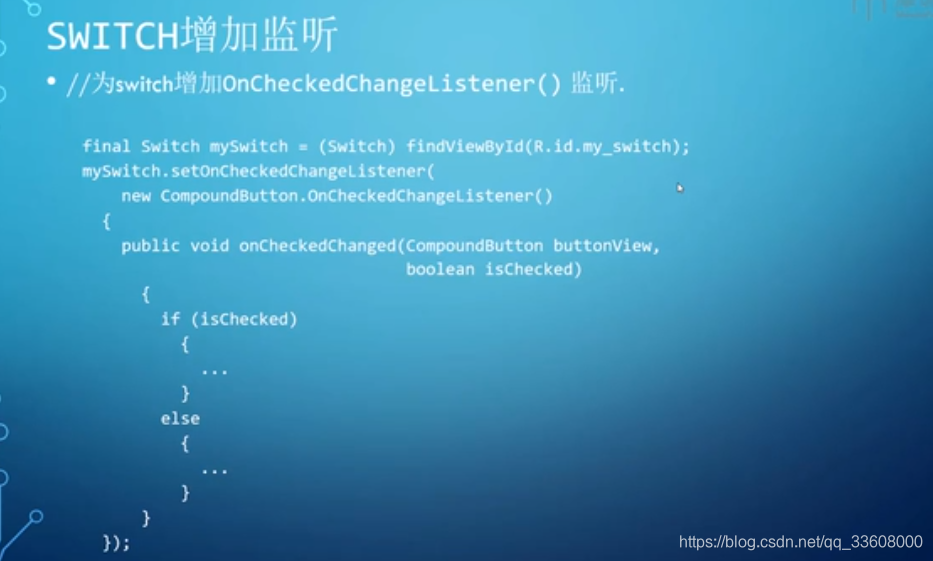
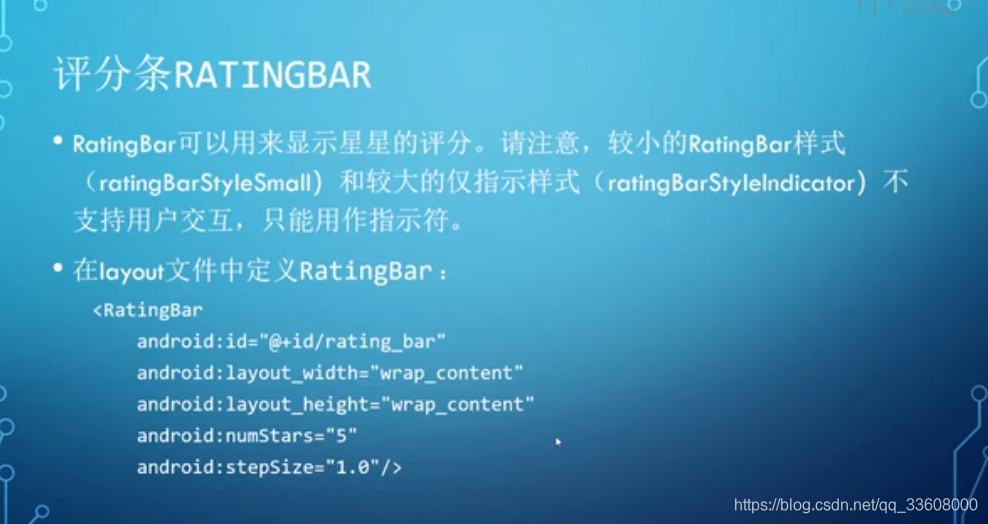

Menu菜单
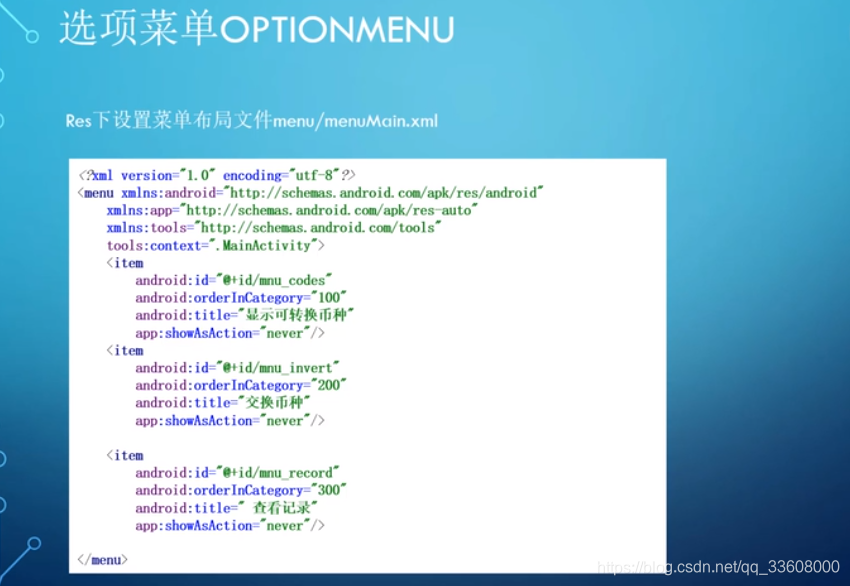
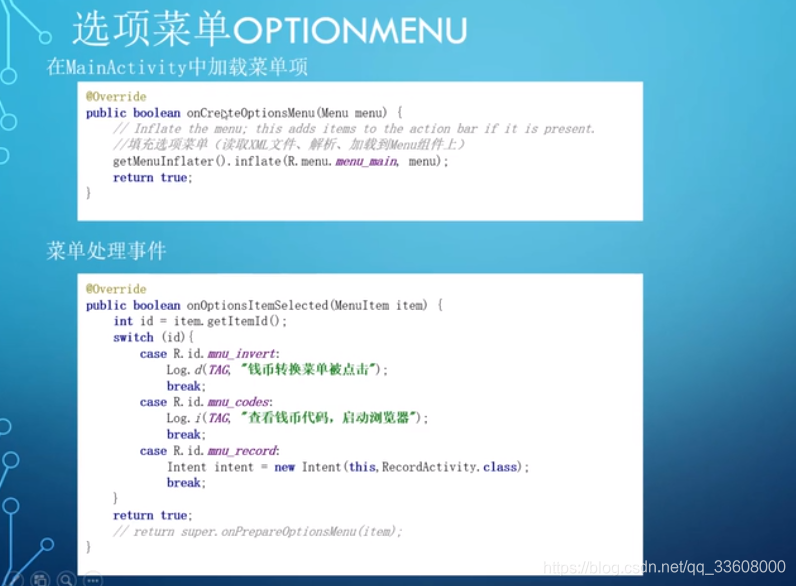
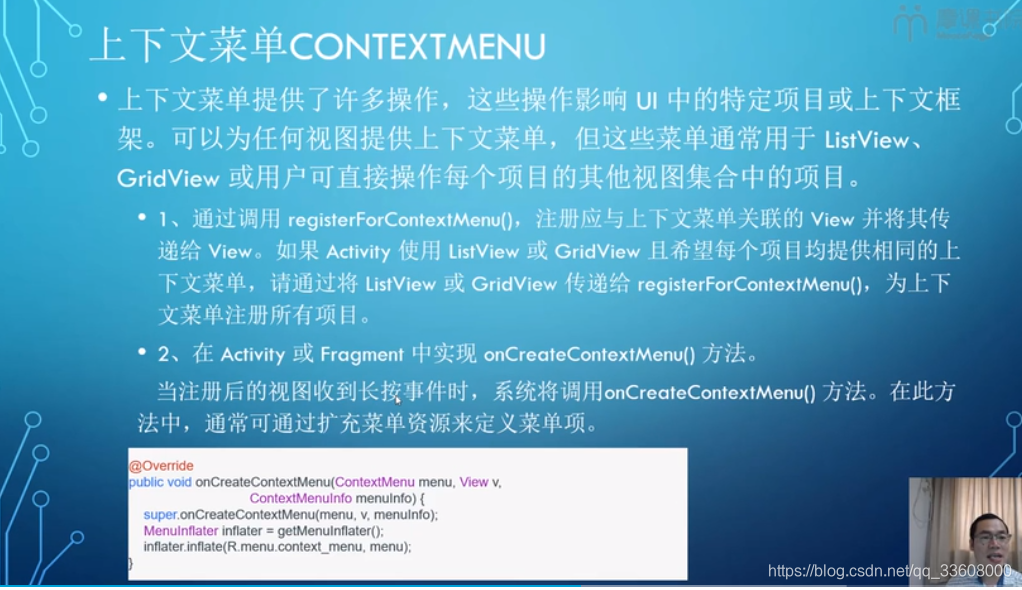
android的活动

Activity基本概念
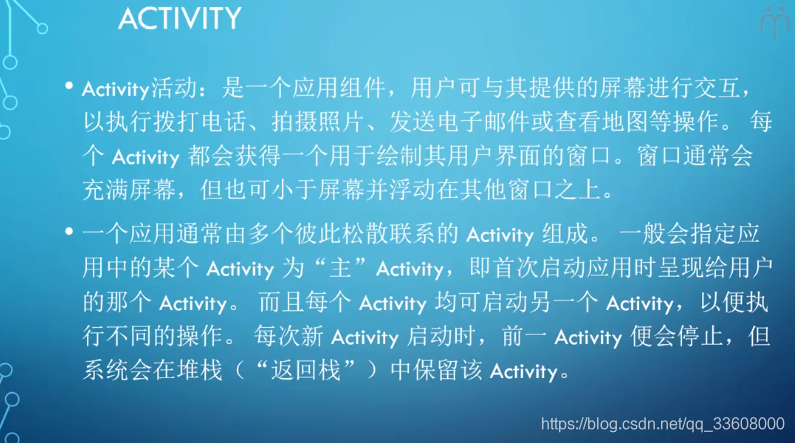
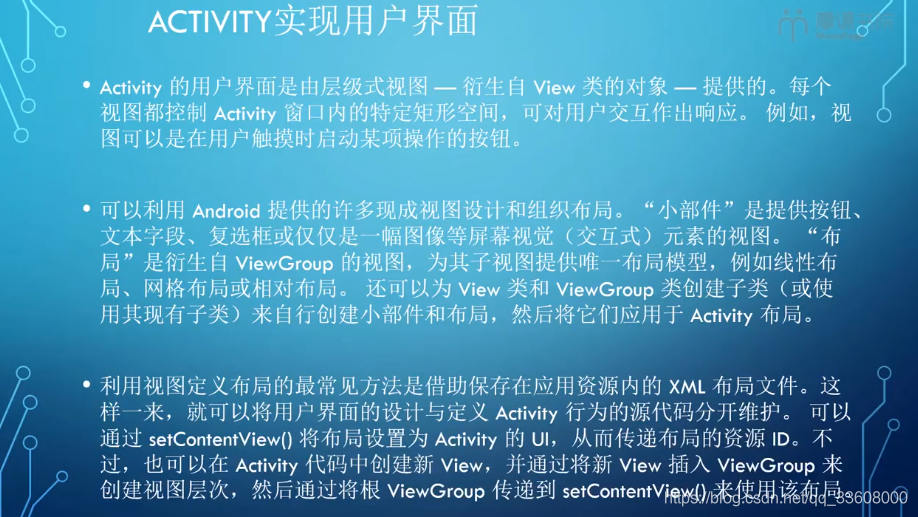
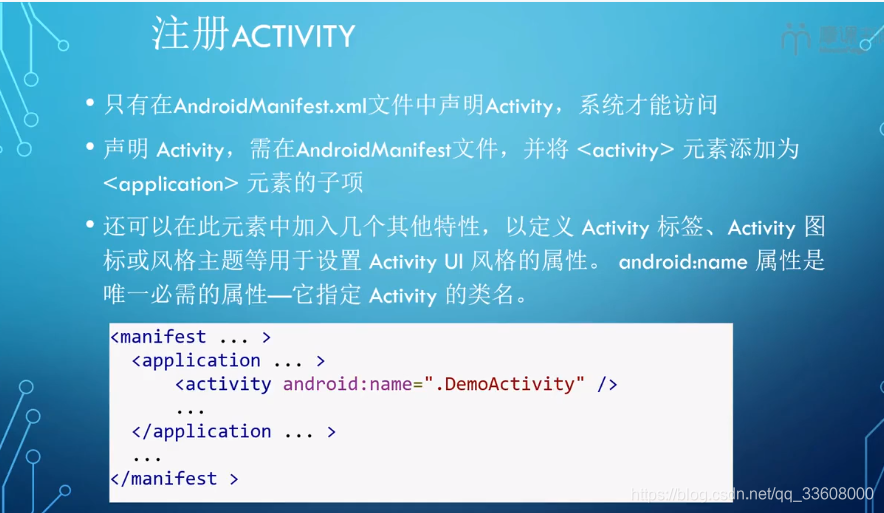
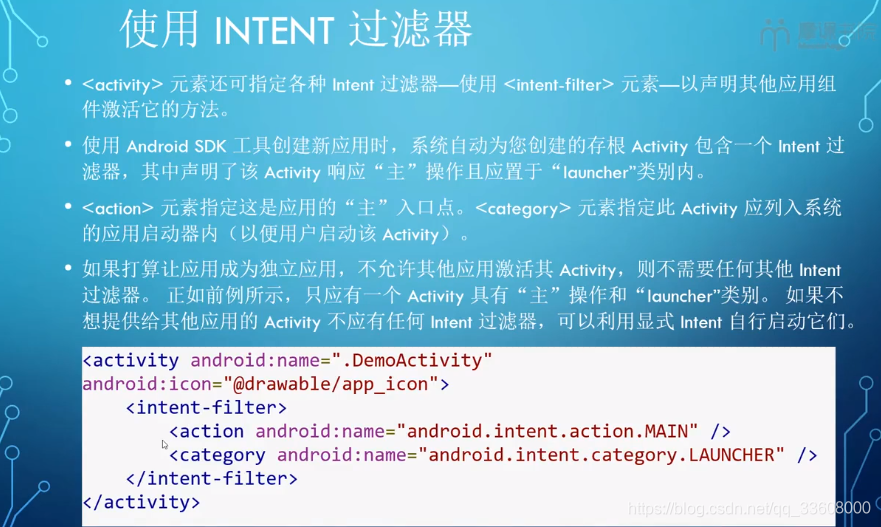
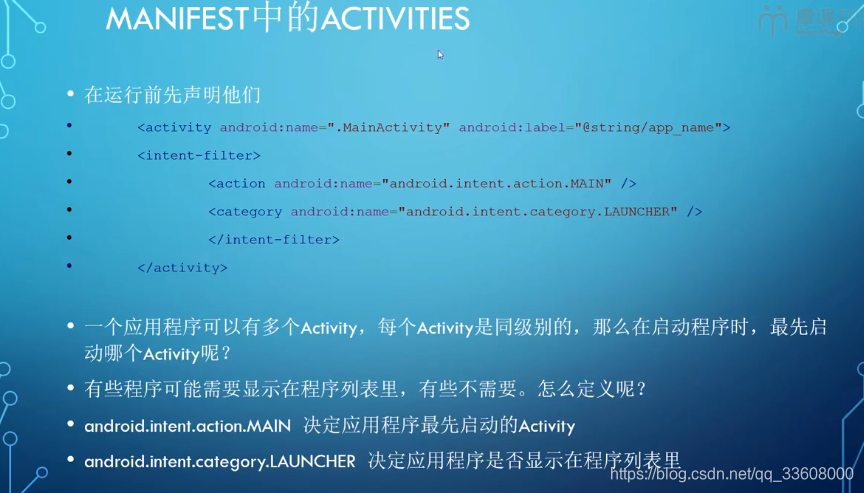
Activity的生命周期

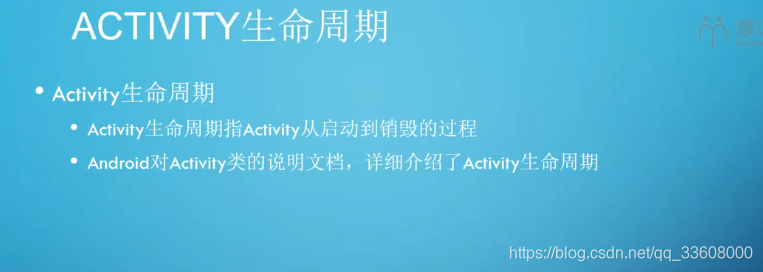

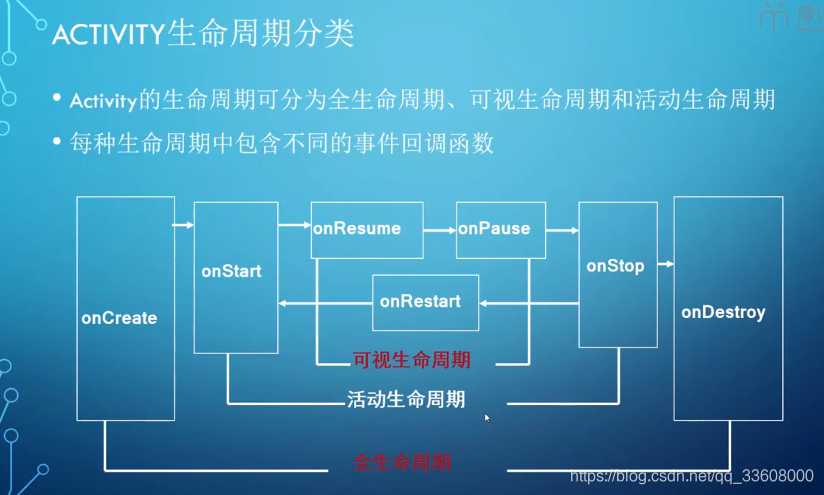
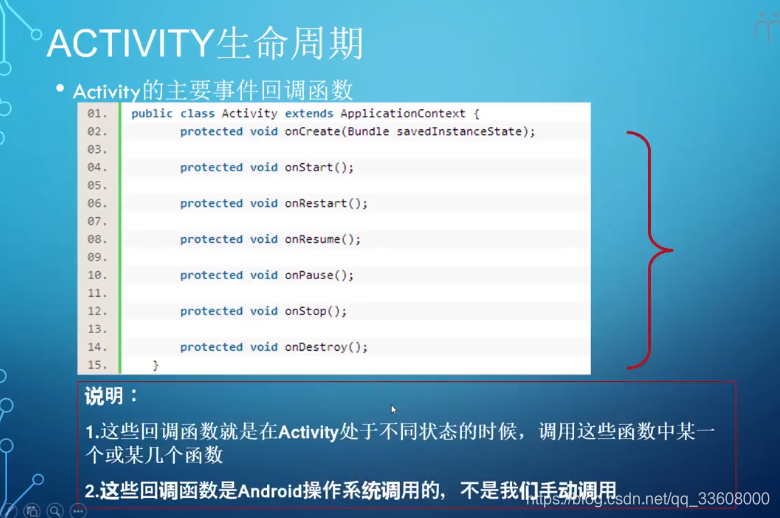
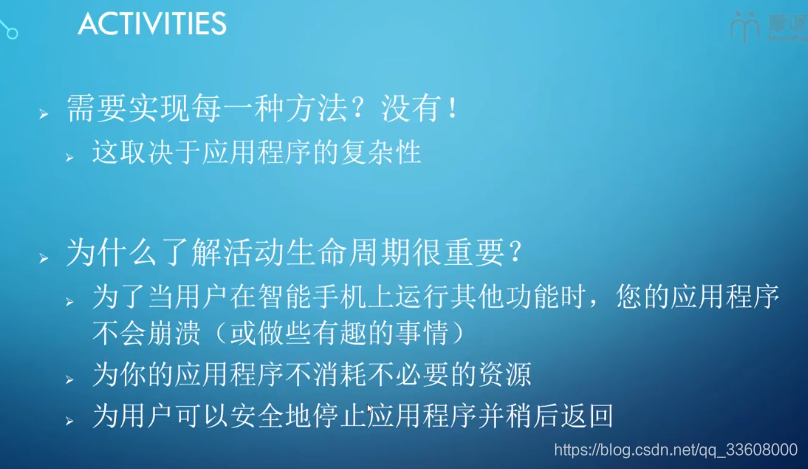

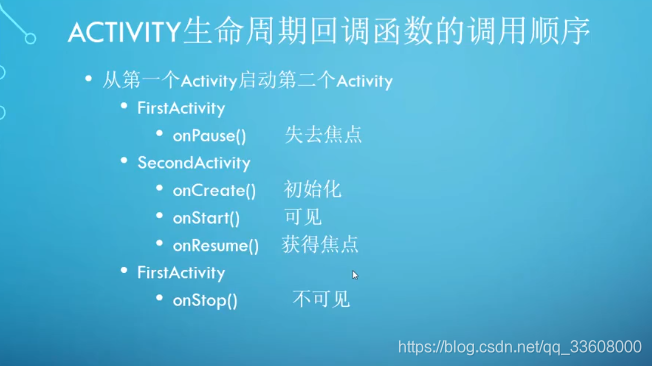
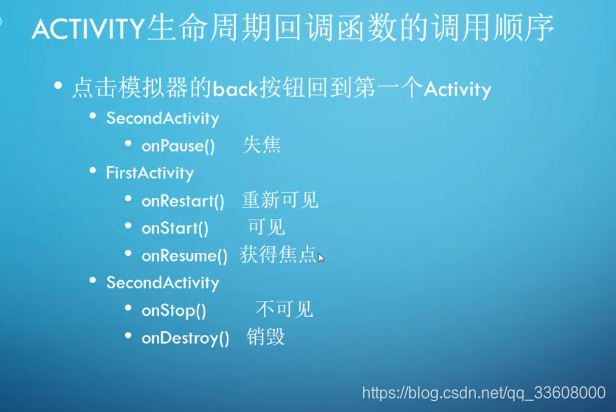
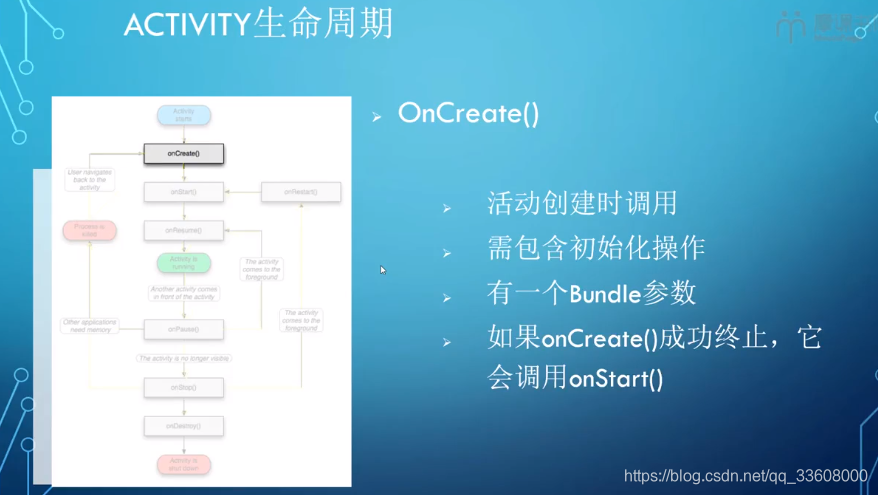
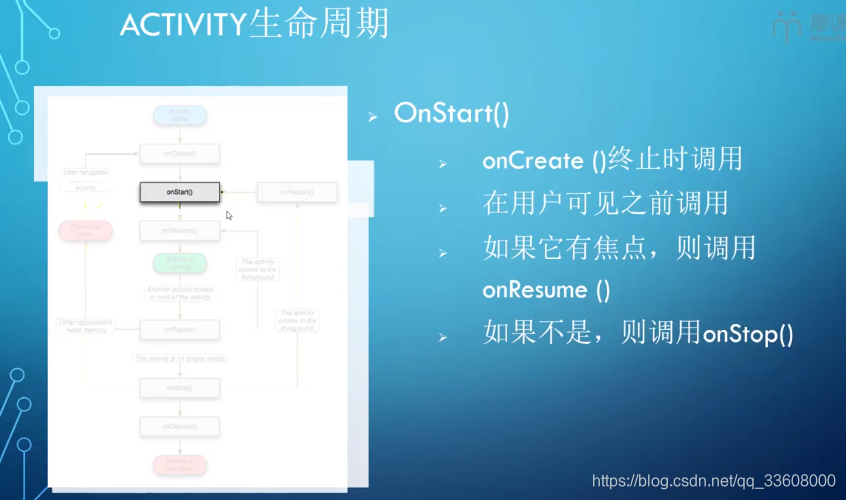
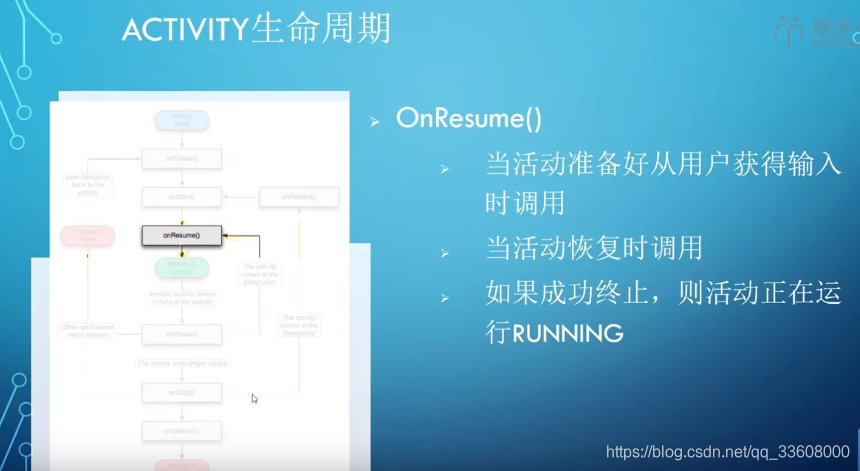

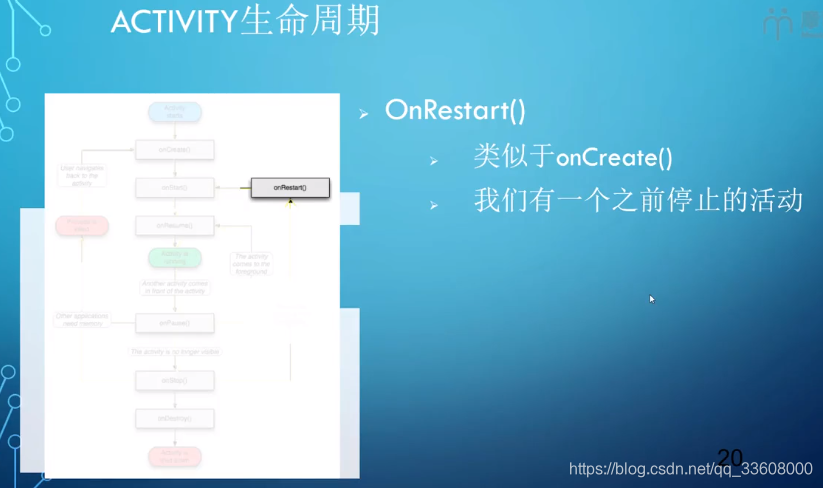
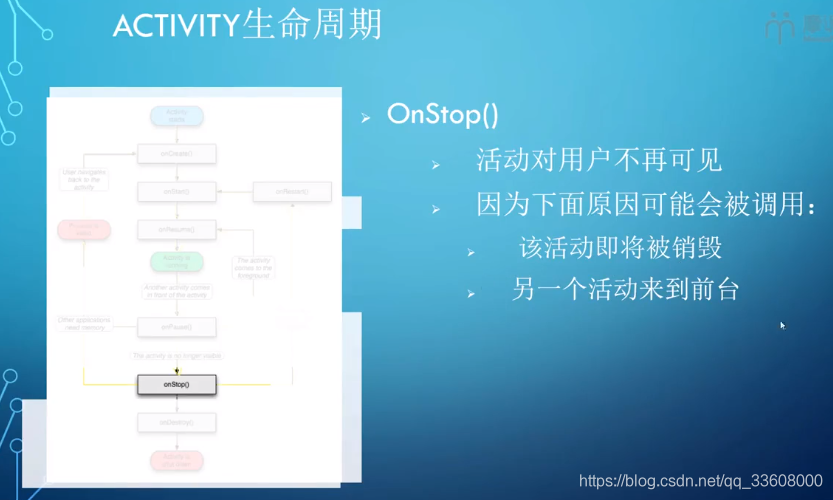
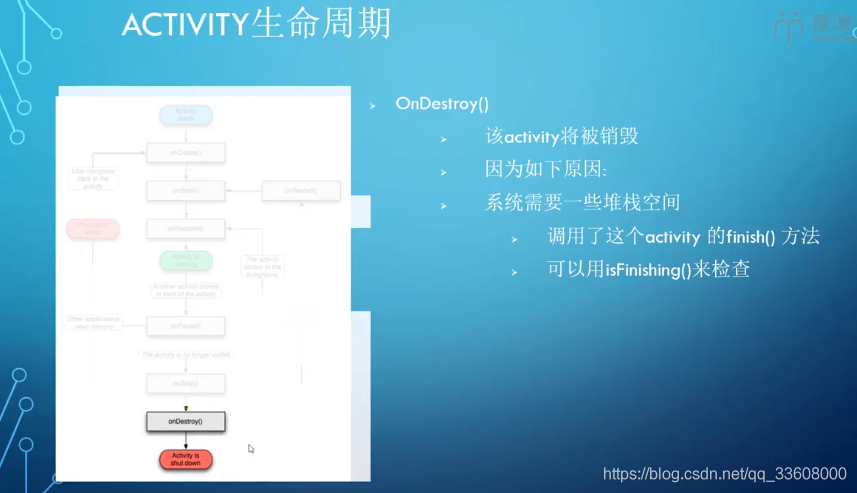
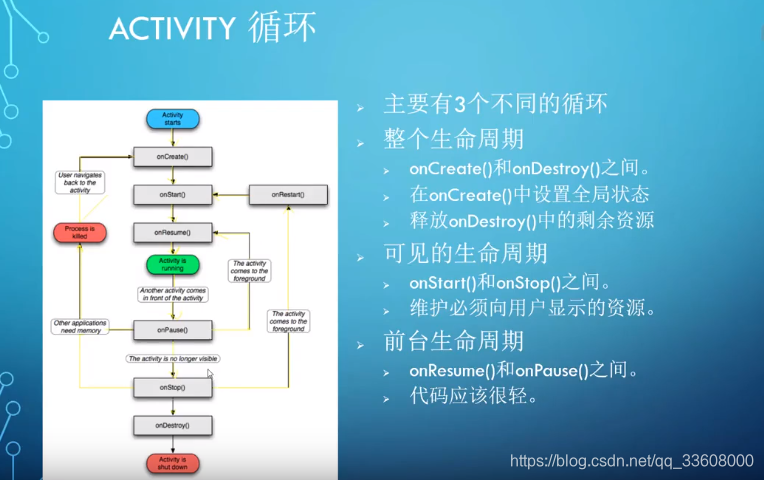
Activity栈
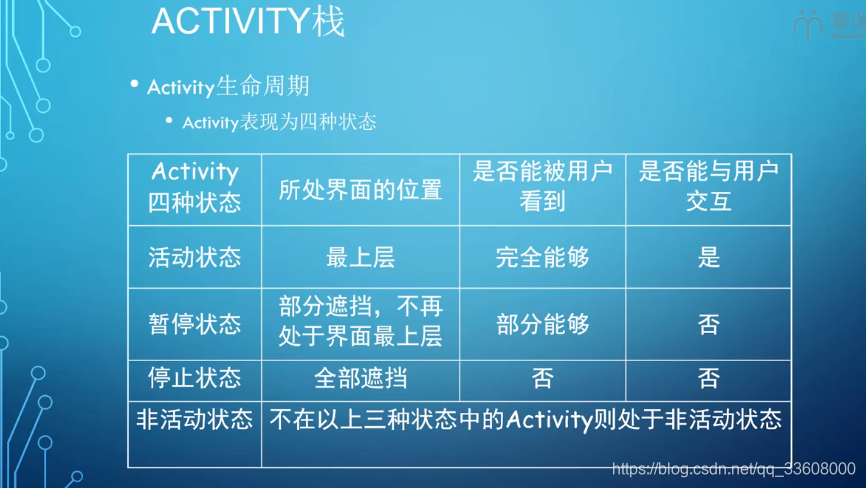
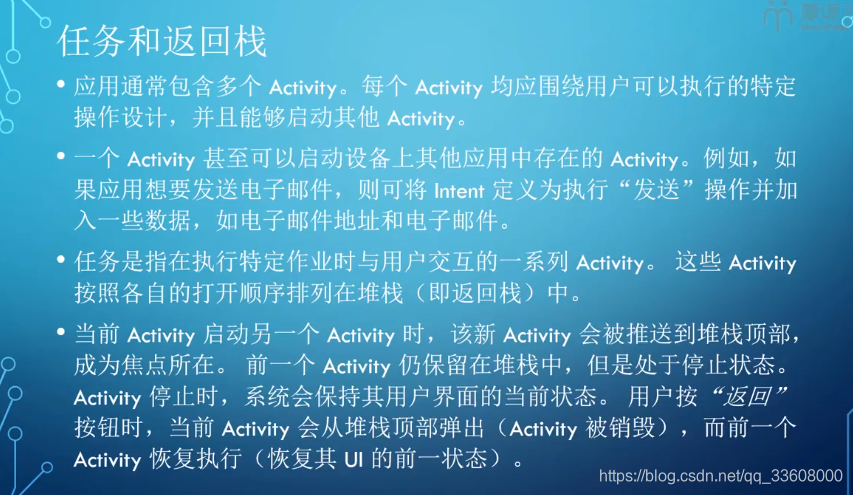

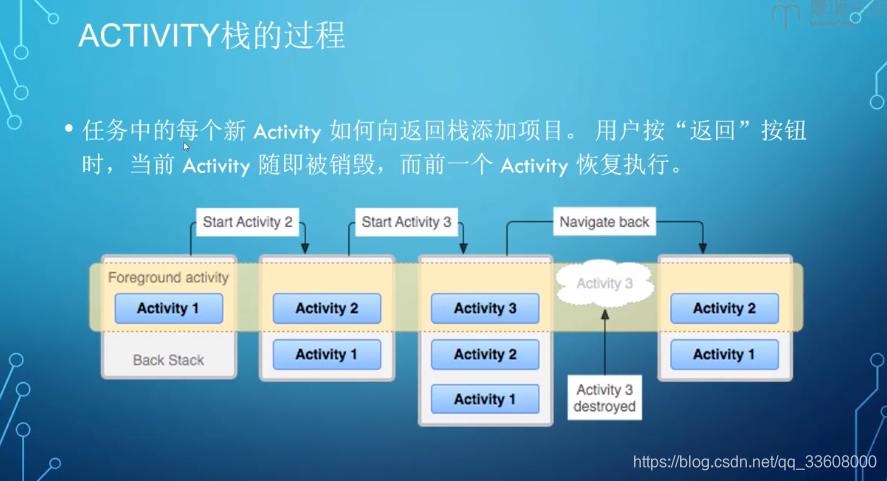
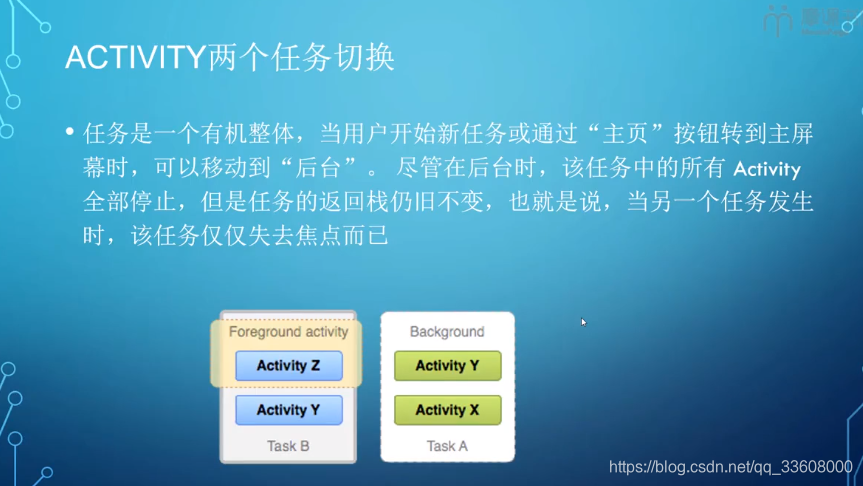
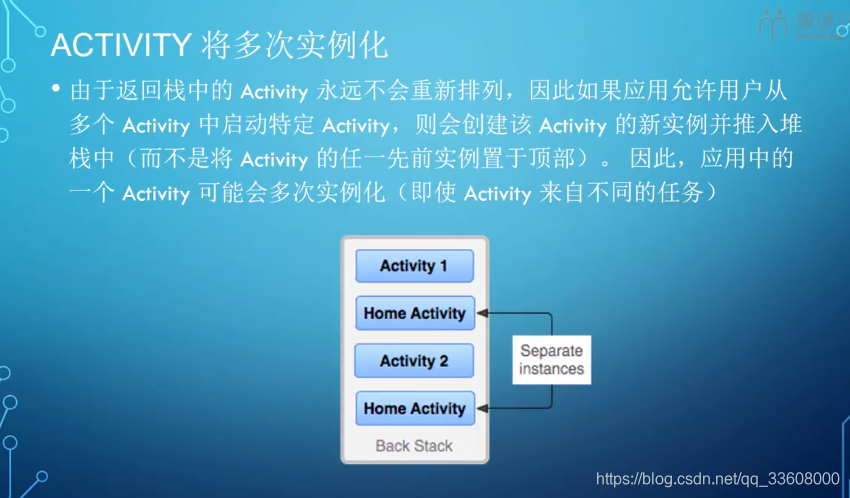
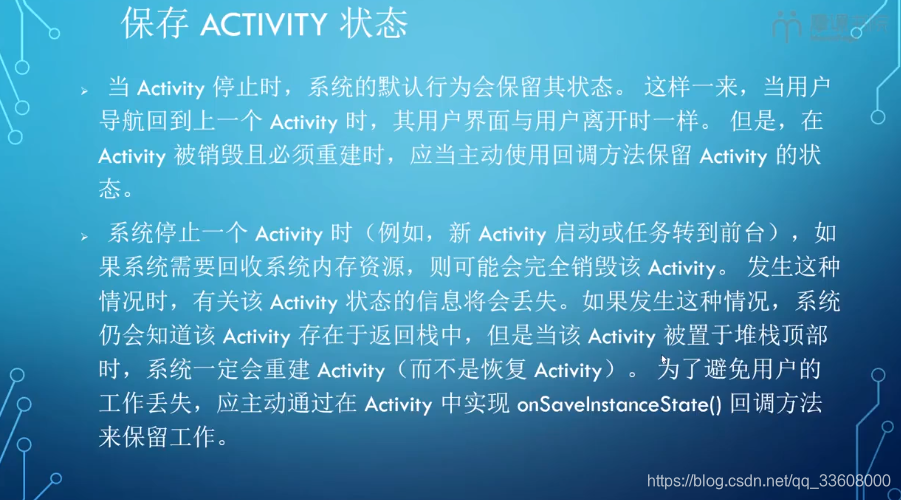
创建Activity
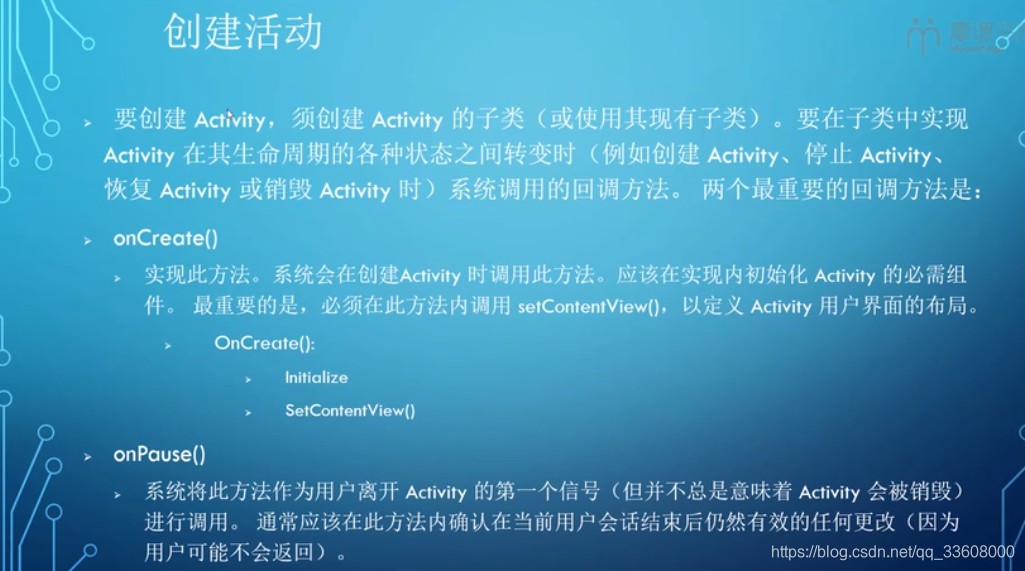
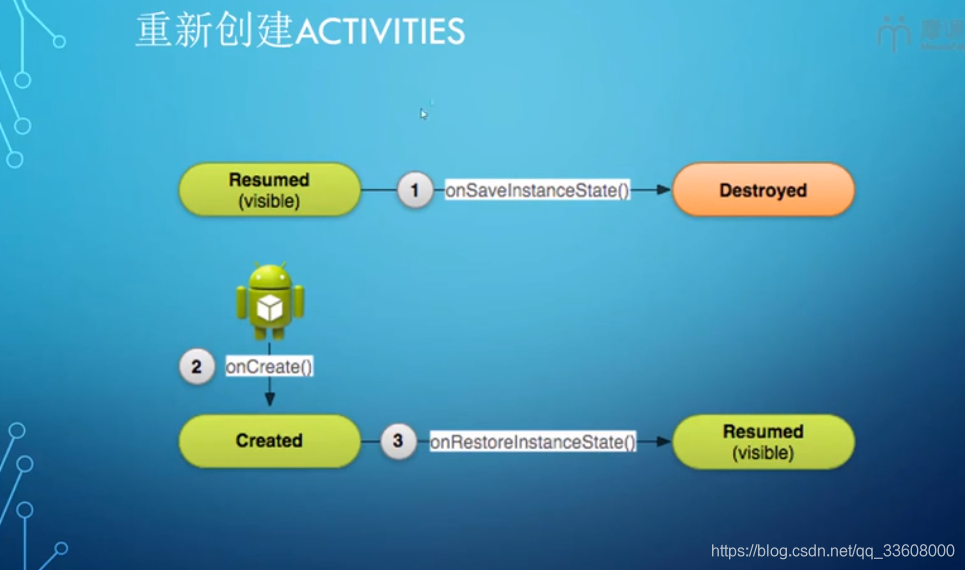
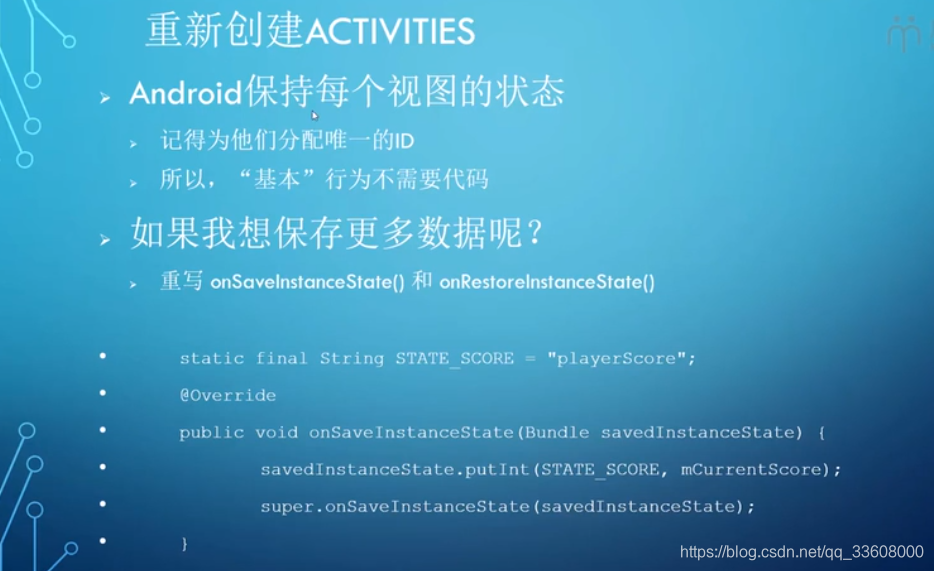
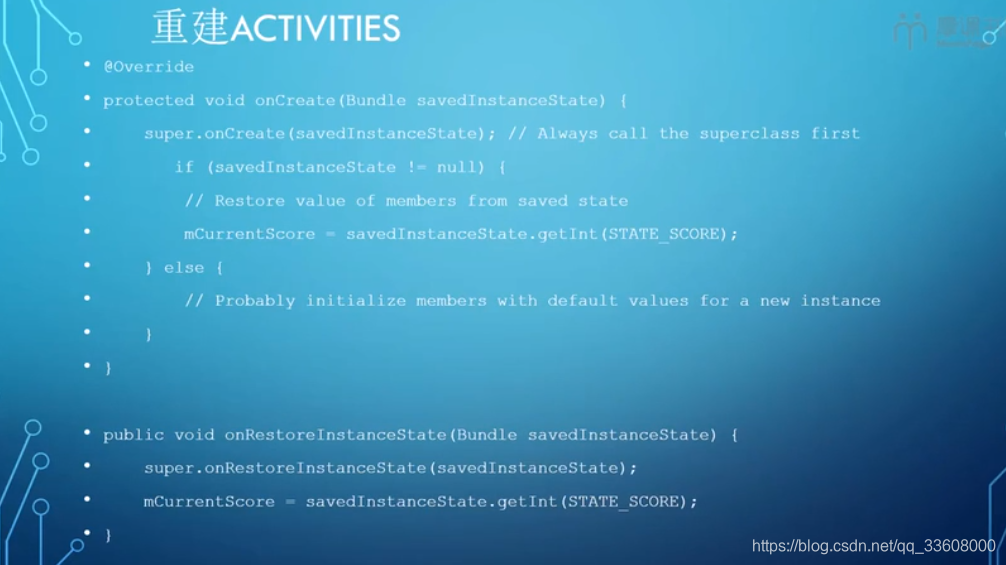
管理Activity
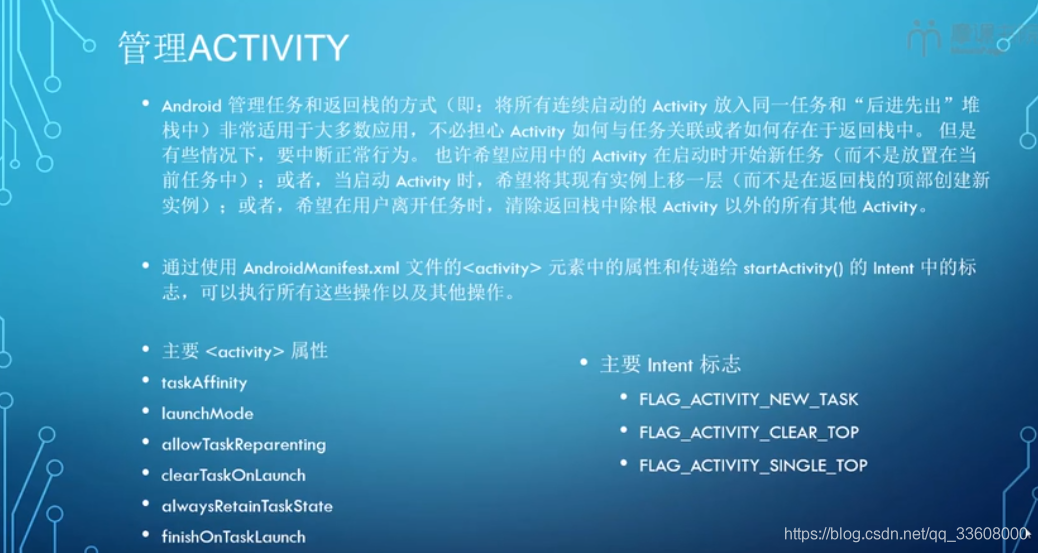

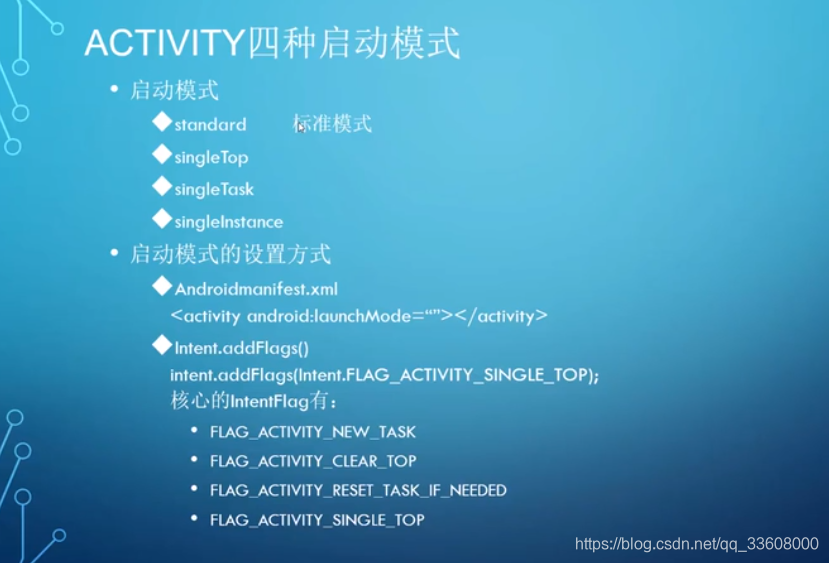
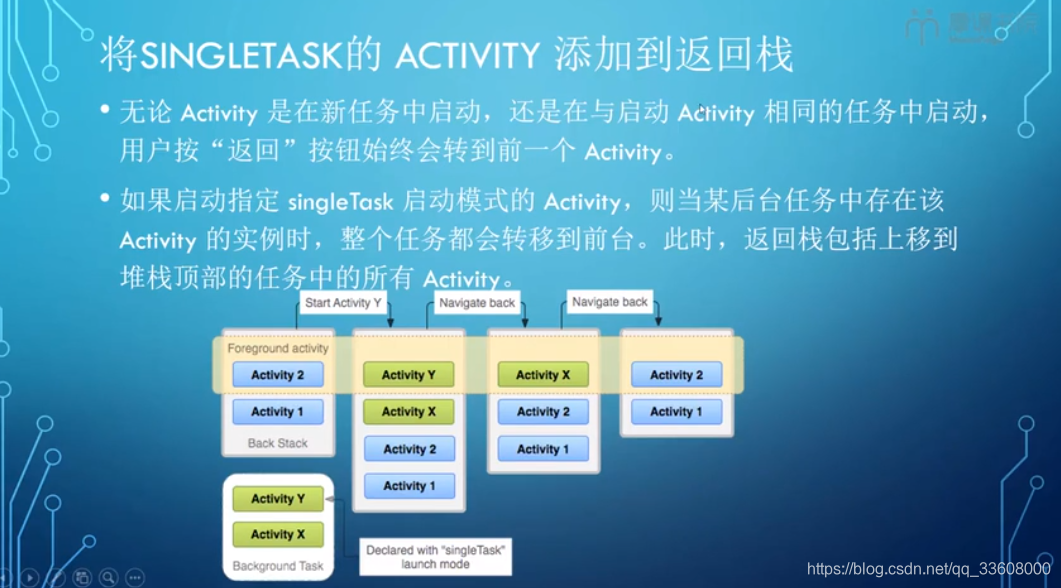
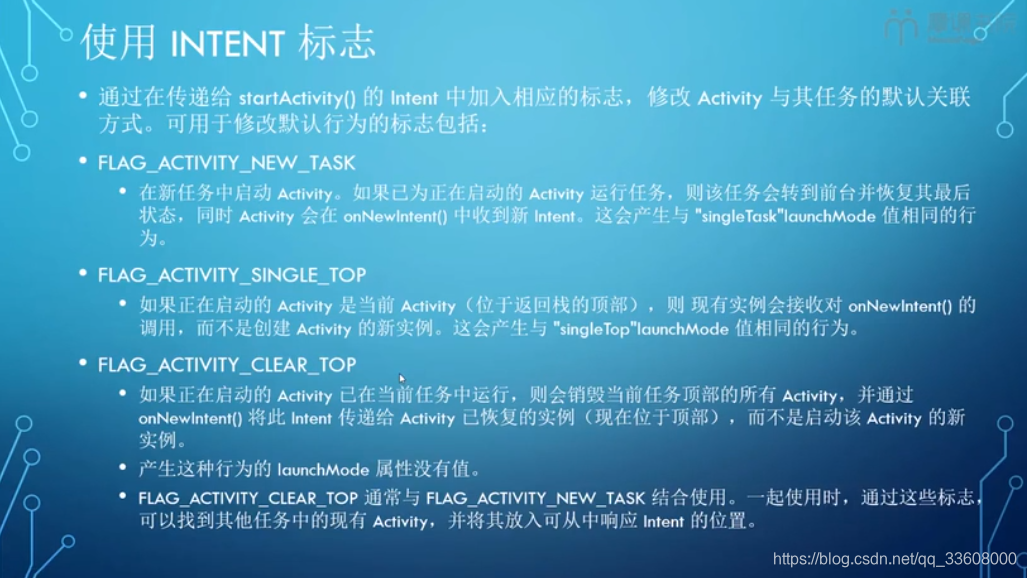
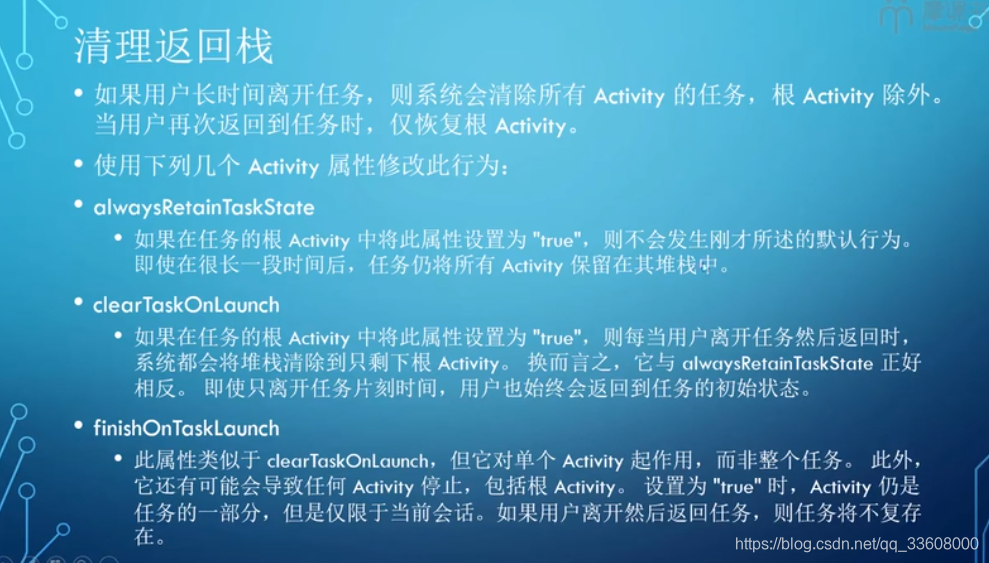
Activity间传递数据
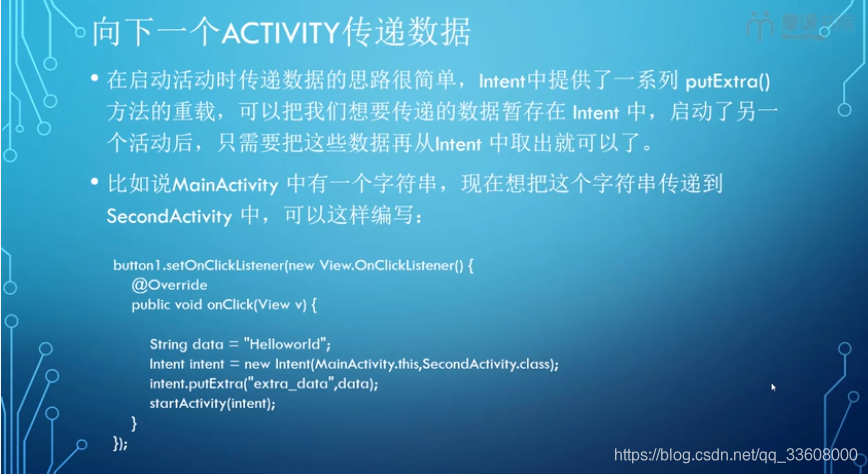
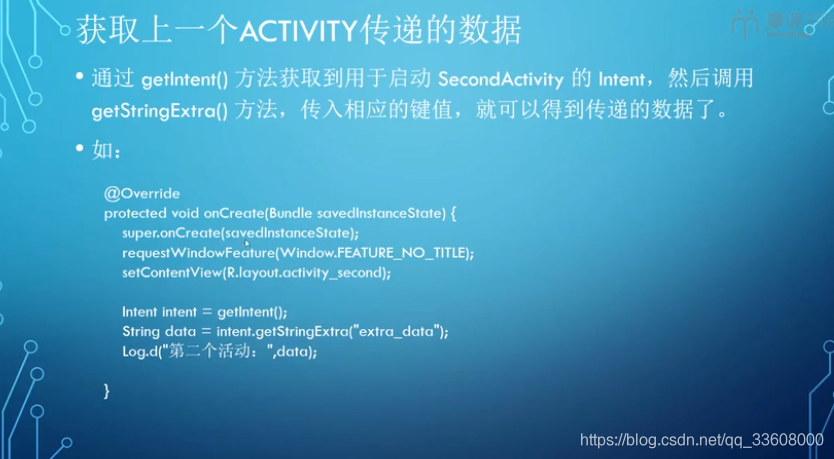

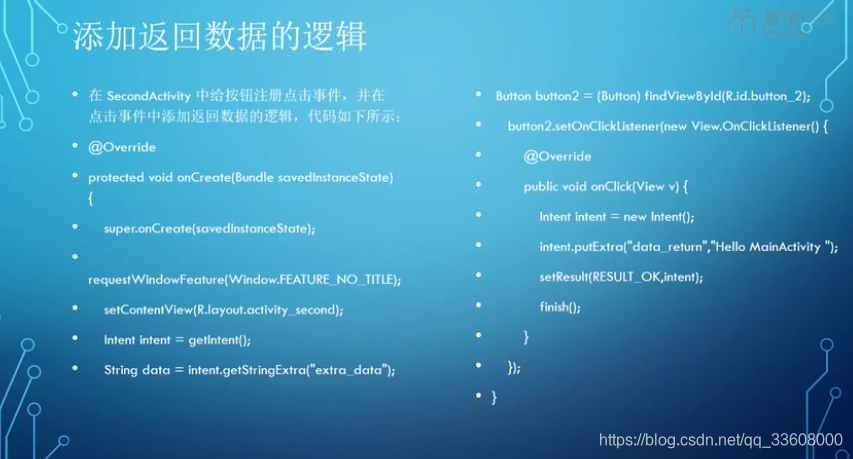
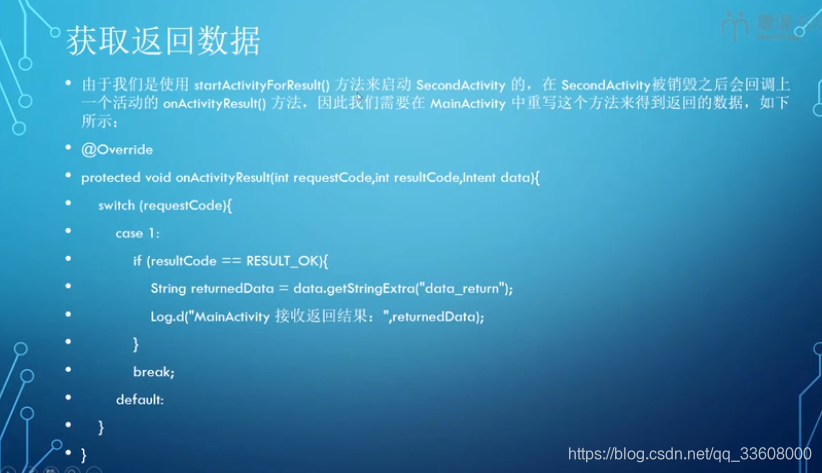
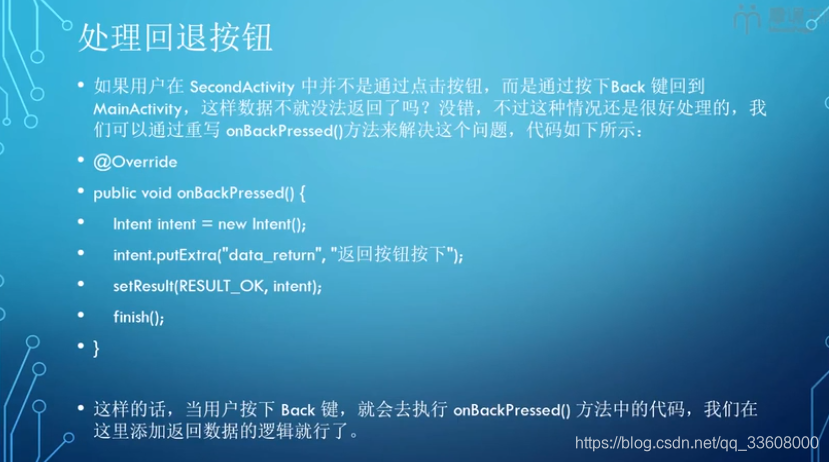
Fragment
Adapter适配器

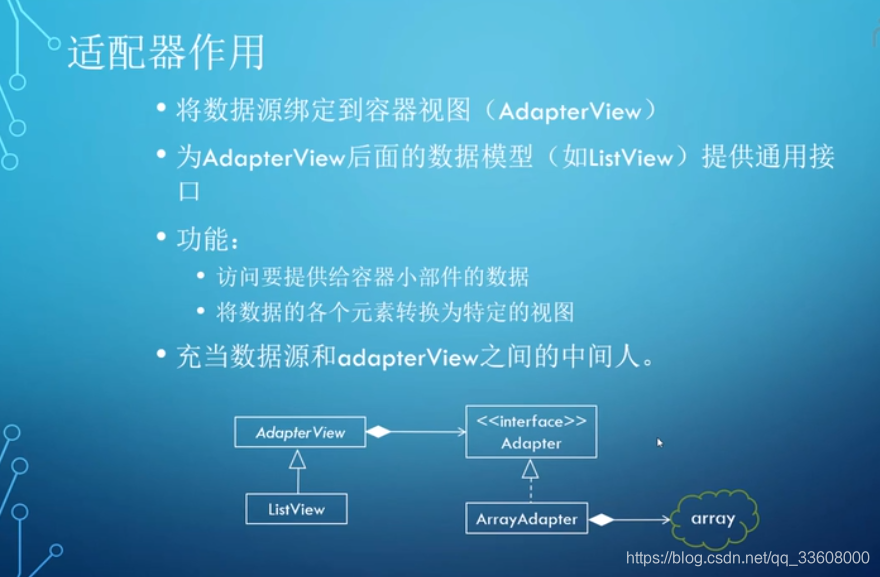
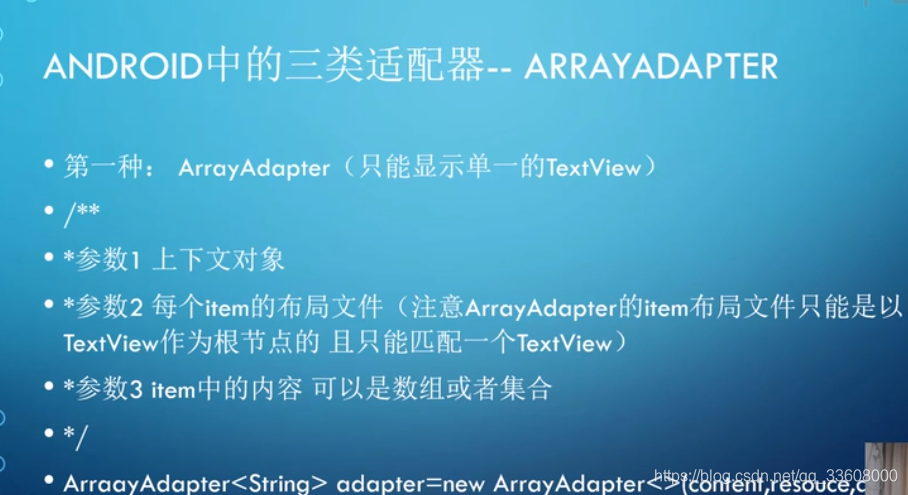
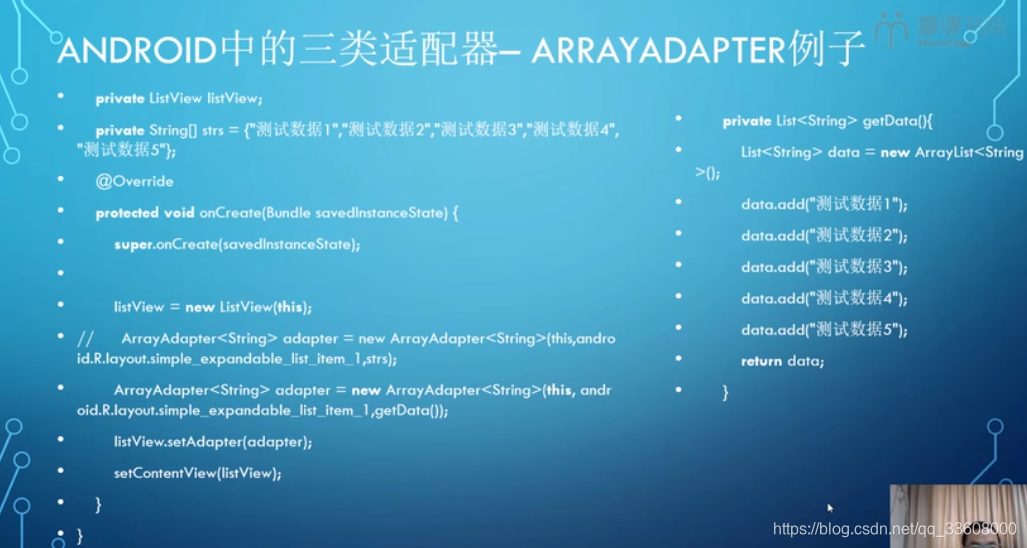
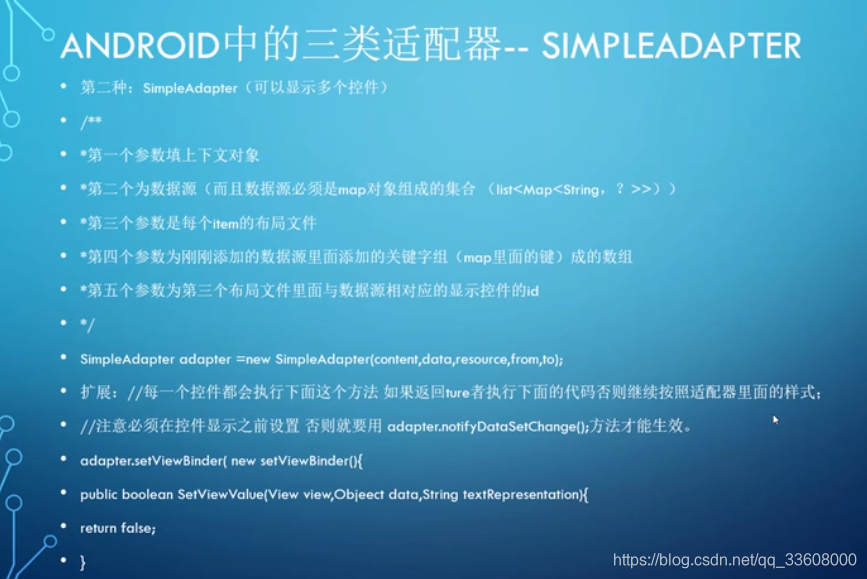
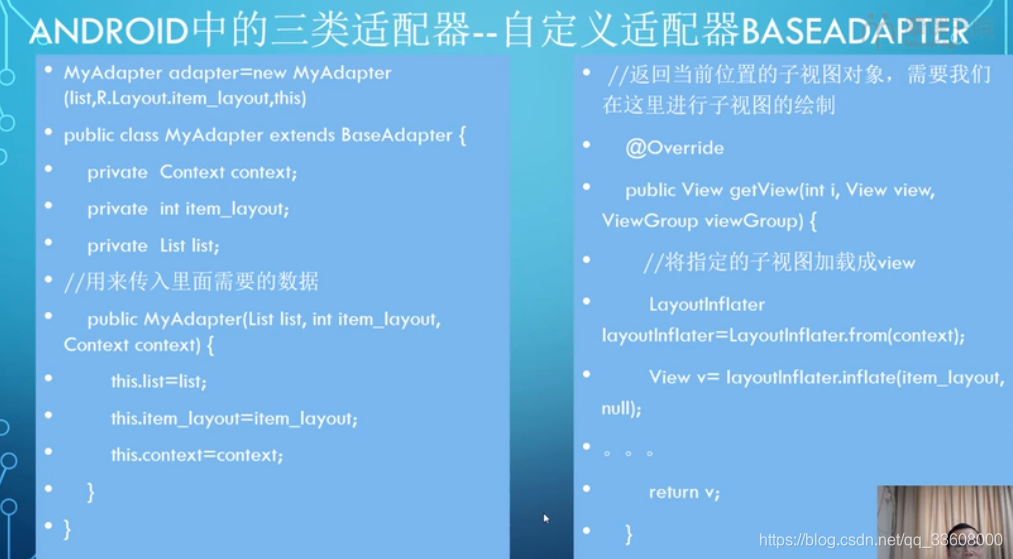
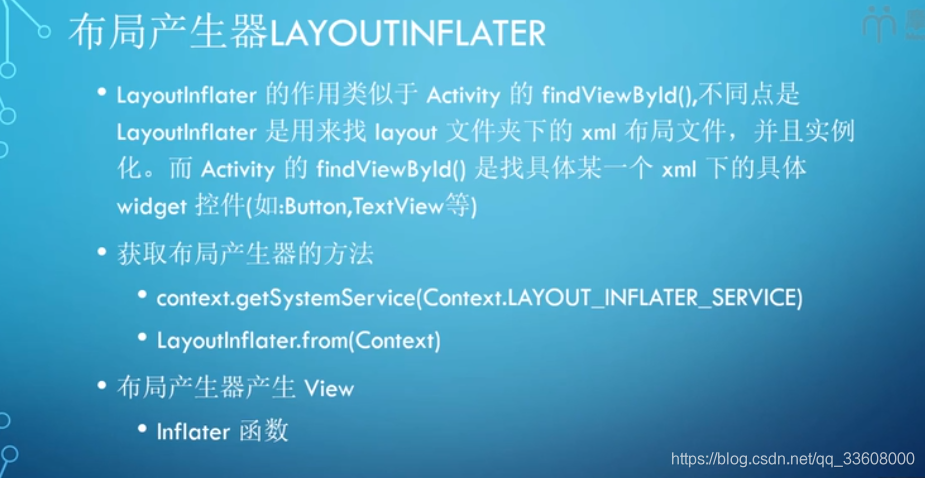
负责将数据绑定到View上
RecyclerView
RecyclerView是用于展示大量数据集合的高效控件
RecyclerView Adapter(适配器)
是Android开发中用于管理RecyclerView的重要组件之一。
主要完成以下几个任务:
创建ViewHolder:在RecyclerView中,每个子项都需要一个ViewHolder来显示数据。Adapter负责创建和管理ViewHolder对象,通常通过继承RecyclerView.Adapter类来实现自定义的Adapter,并重写其中的方法。
绑定数据到ViewHolder:Adapter中的onBindViewHolder()方法负责将数据与ViewHolder进行绑定。在该方法中,您可以获取当前位置的数据,并将其设置到ViewHolder的各个视图中。
定义Item视图类型:如果RecyclerView中存在多个不同的Item视图类型,Adapter可以通过重写getItemViewType()方法返回不同的视图类型,以便RecyclerView能够正确渲染不同类型的子项。
确定子项数量:Adapter需要实现getItemCount()方法来指定RecyclerView中子项的数量。
响应用户交互:通过Adapter可以为RecyclerView的子项添加点击事件、长按事件等交互操作。
总之,RecyclerView Adapter充当了RecyclerView与数据之间的桥梁,负责将数据展示到RecyclerView中,并处理与用户交互相关的操作。
事件
setOnItemLongClickListener()方法
AndroidManifest.xml
定义应用程序配置信息
提供了应用程序与 Android 系统之间的通信接口。
基本结构
AndroidManifest.xml 是一个 XML 文件,位于 Android 项目的根目录下的 app/src/main/ 目录中。
权限声明
可以声明应用程序需要的各种权限。例如,访问设备的摄像头、网络连接、读写存储等。权限声明
这些权限声明允许你的应用程序执行相关操作,并保证用户在安装应用时能够知晓。
应用程序组件声明
Android 应用程序由多个组件构成,
如活动(Activity)、服务(Service)、广播接收器(Broadcast Receiver)和内容提供者(Content Provider)。
在 AndroidManifest.xml 中声明这些组件:
声明了
活动(MainActivity)
服务(MyService)、
广播接收器(MyReceiver)
内容提供者(MyProvider)
活动声明中使用了 标签来指定活动的入口点,
服务声明没有指定任何过滤器,
广播接收器声明中定义了接收到 BOOT_COMPLETED 广播时接收该广播的操作,
内容提供者声明中定义了内容提供者的权限(authorities属性)。
其他配置项
除了上述内容之外,AndroidManifest.xml 还可以用于声明应用程序的其他配置项,例如:
版本号和版本名称的声明
支持的屏幕尺寸和分辨率
应用程序主题和样式
启动模式和任务栈管理
其他元数据信息等
通过标签和属性的使用,你可以在 AndroidManifest.xml 中找到更多相关的配置选项。
网络与服务 && webview

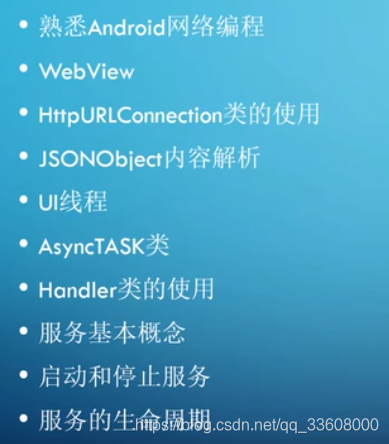
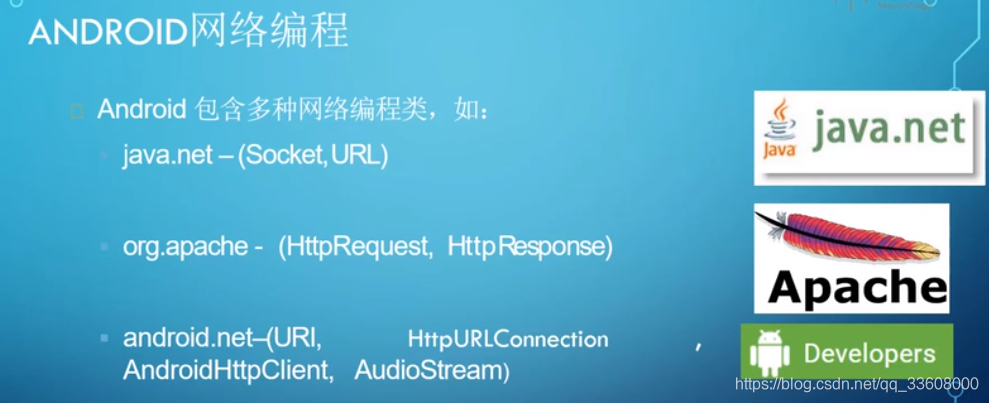
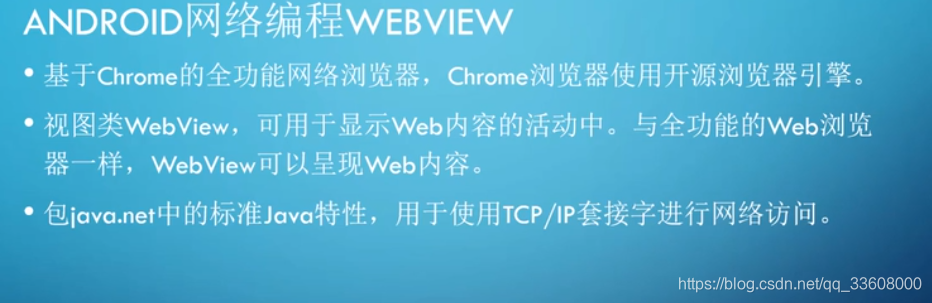
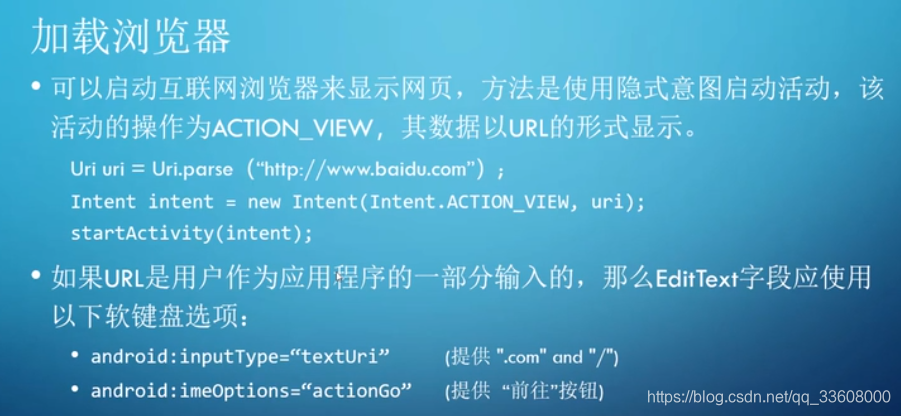
- 声明对象 参数 操作类型
网络和服务 && HttpUrlConnection
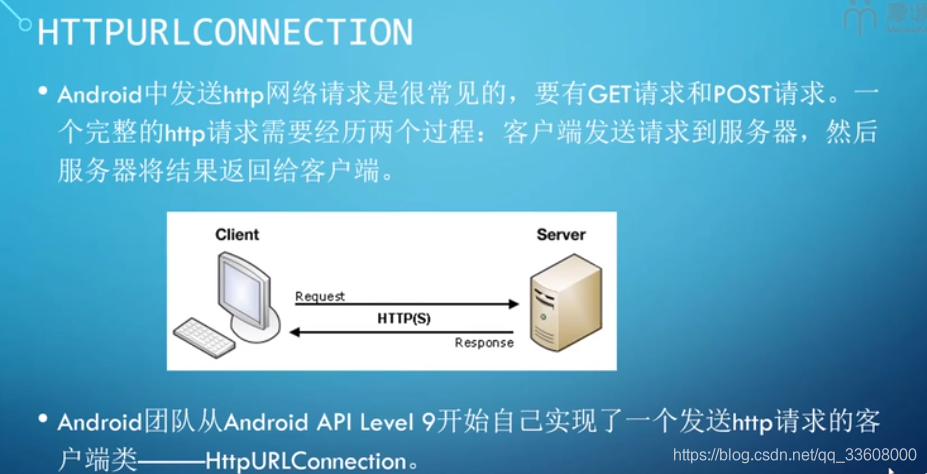

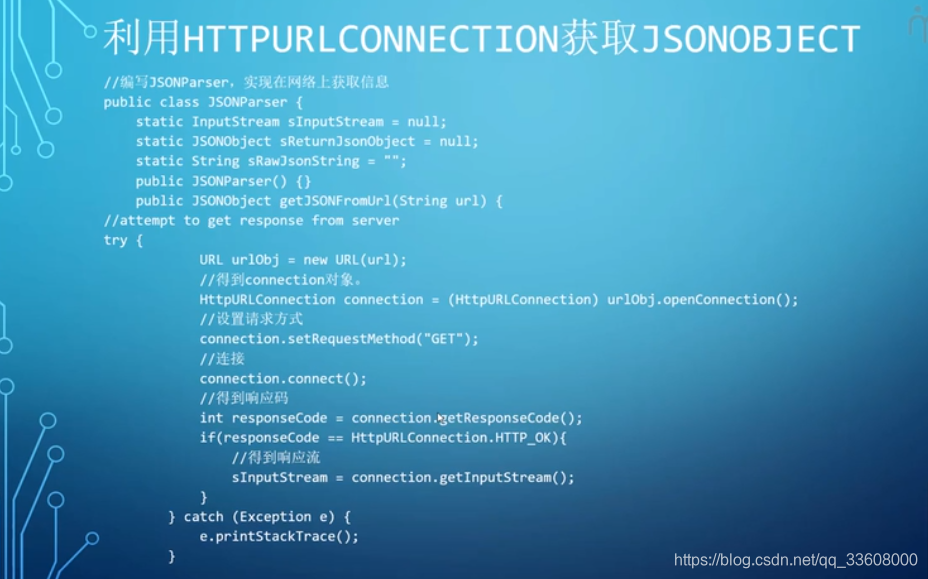
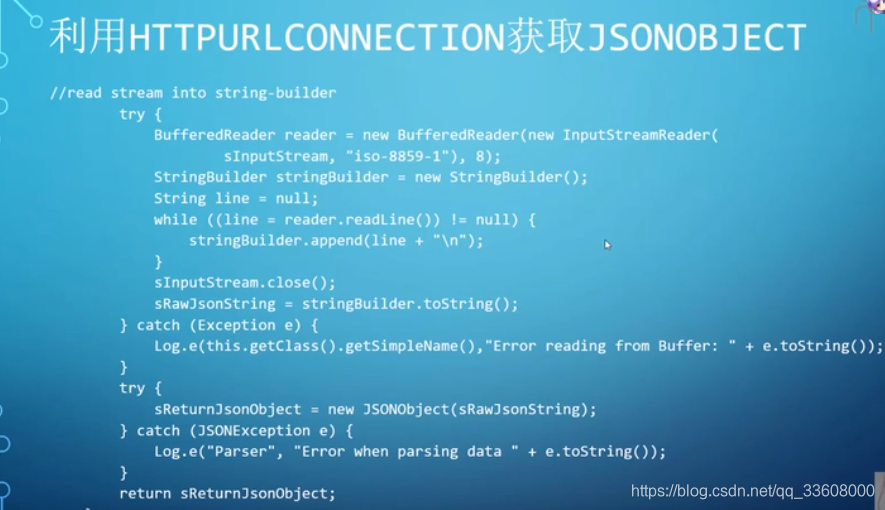
网络和服务 && JSON数据解析
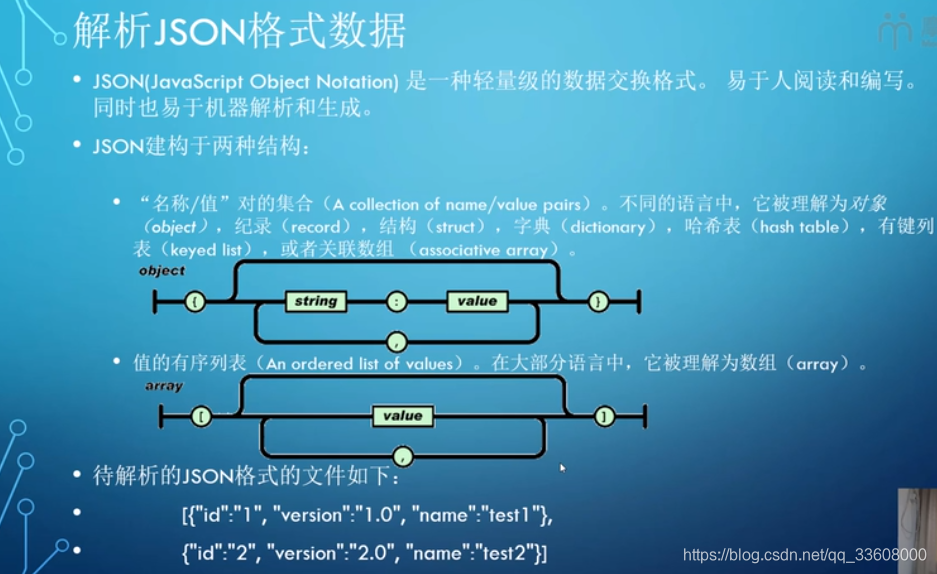
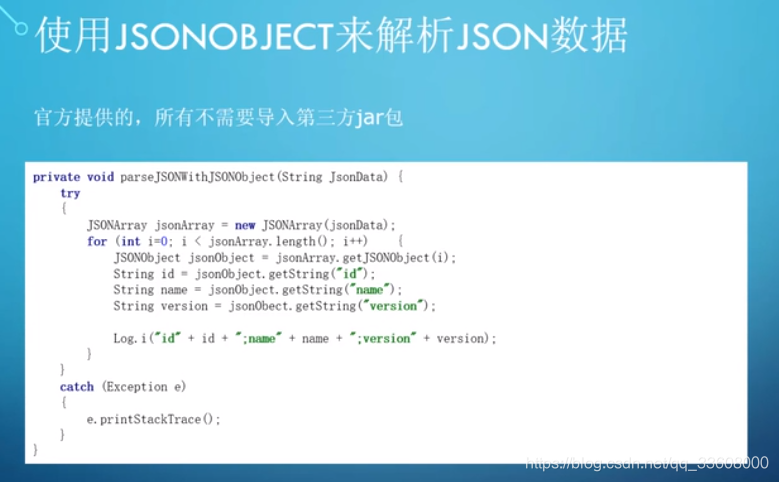
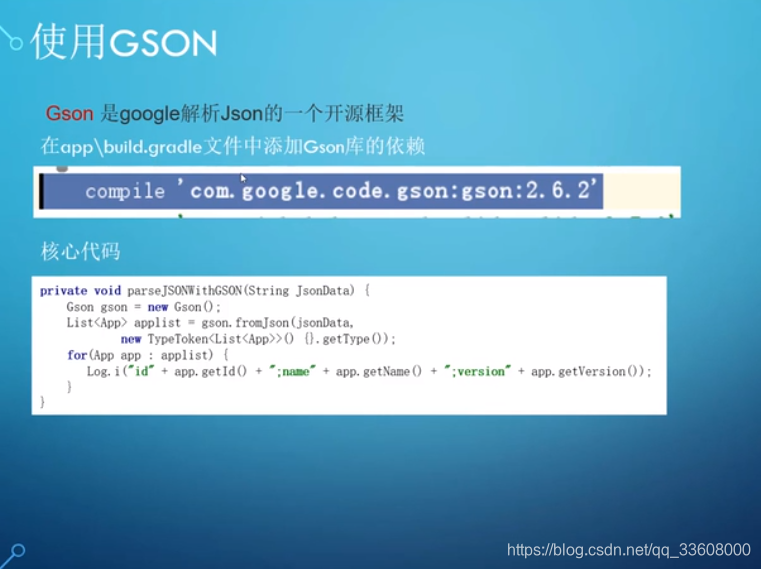
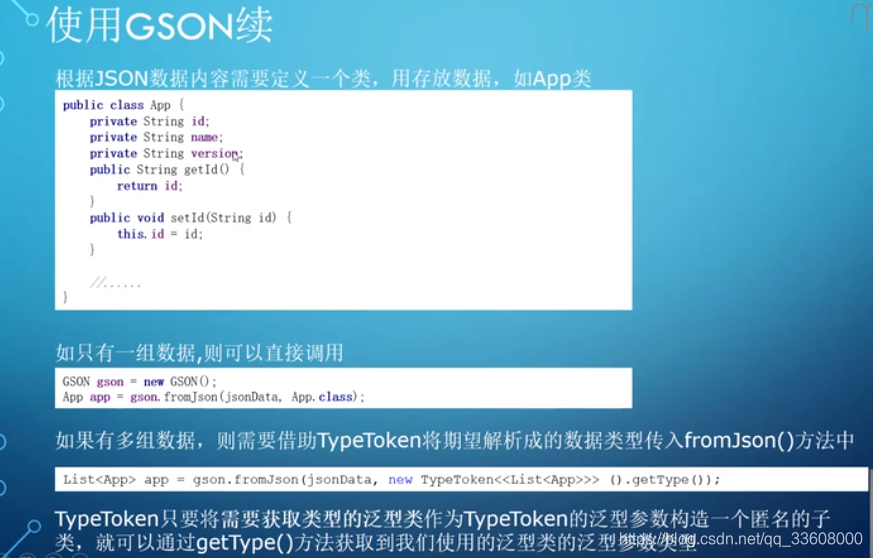
网络和服务 && UI线程

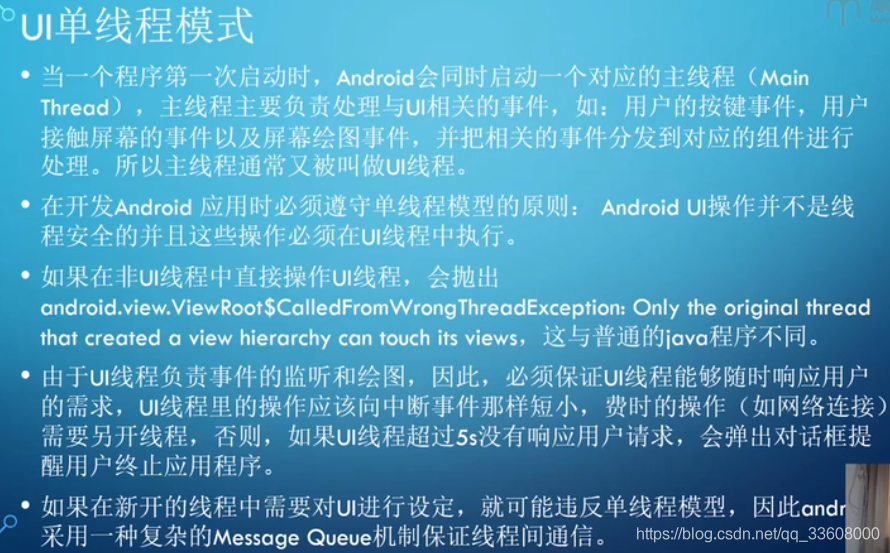


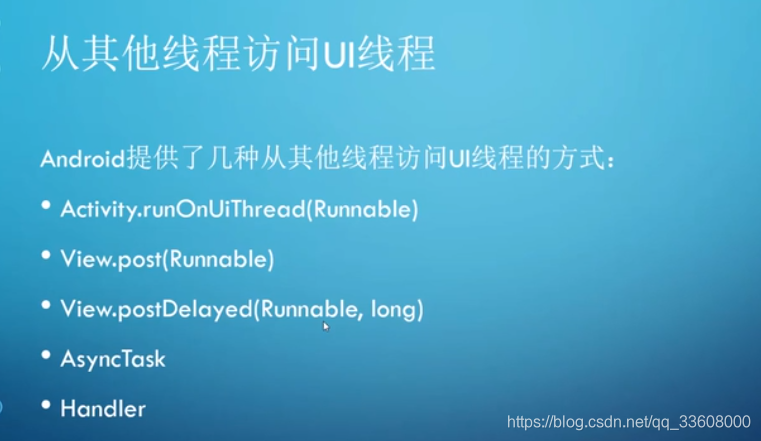
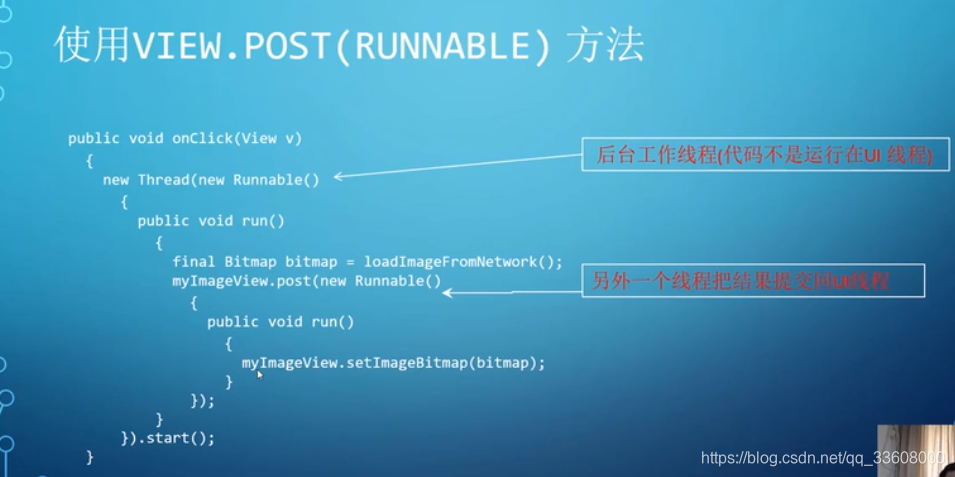
网络和服务 && AsyncTask
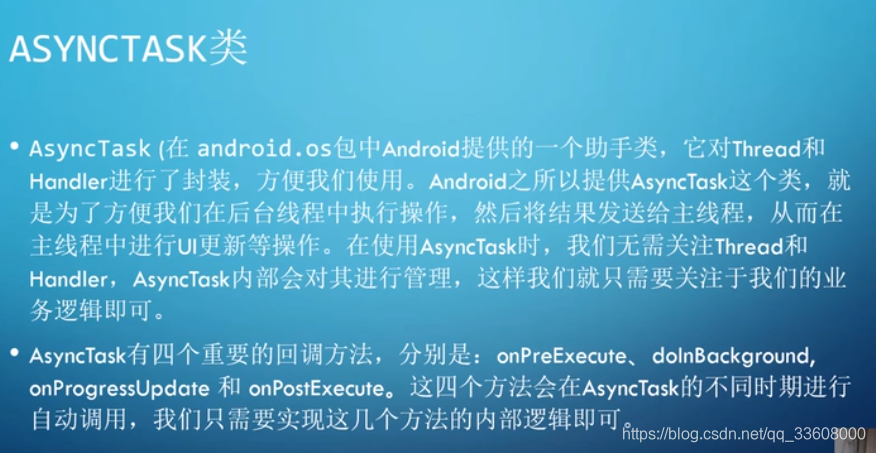

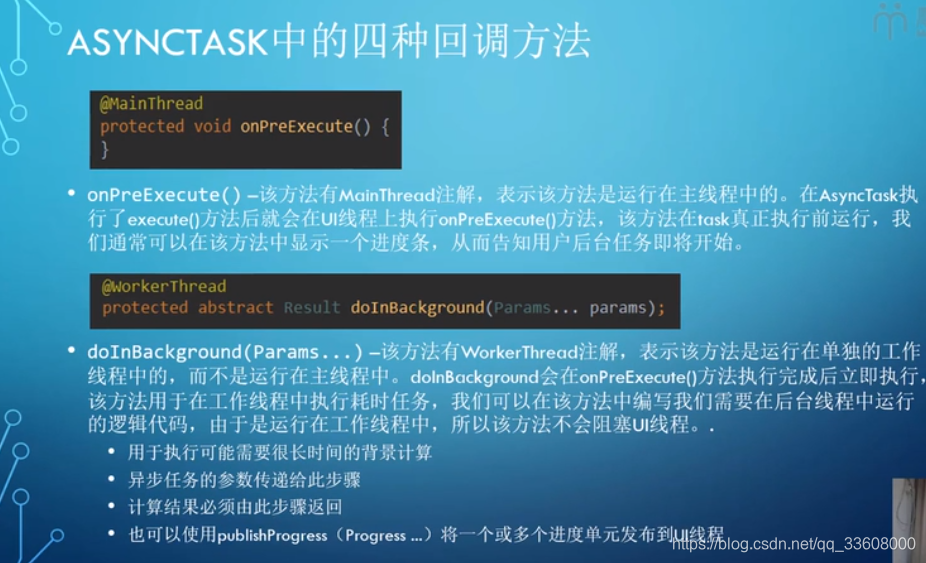
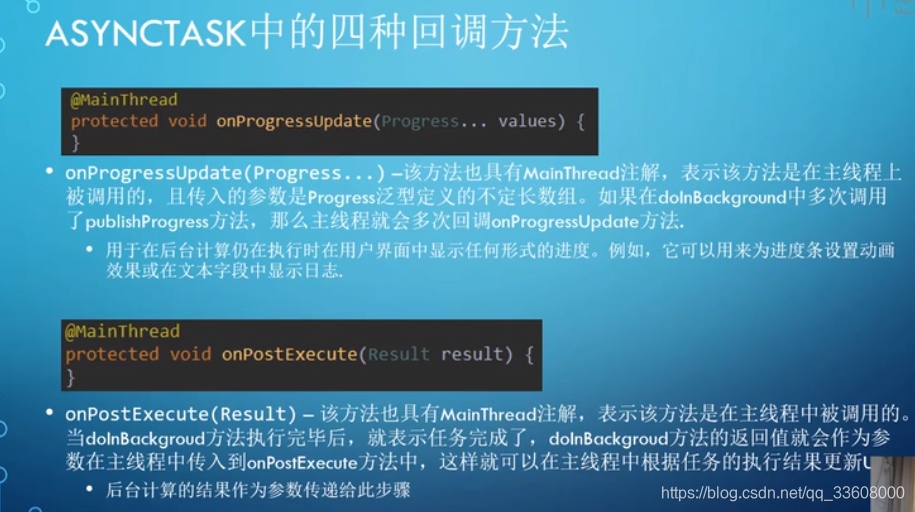
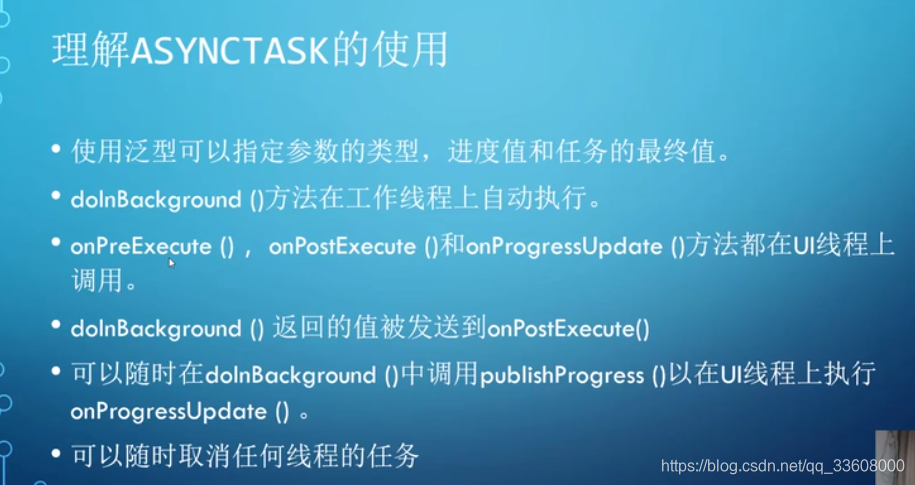
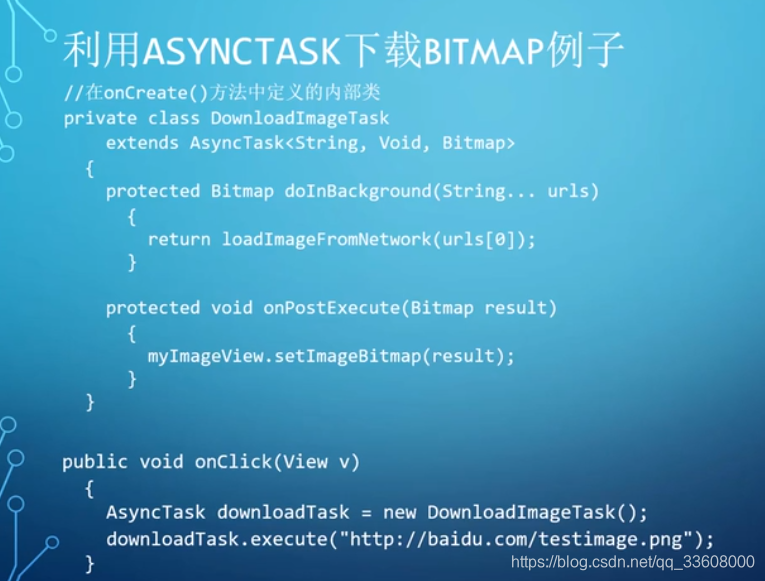

事件处理的几种方法
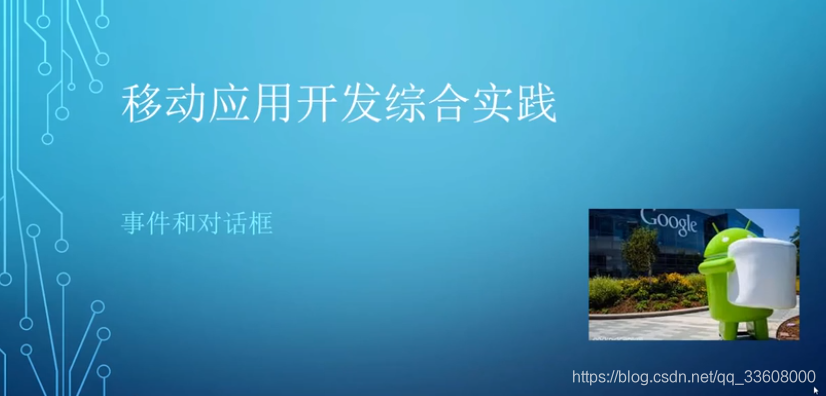




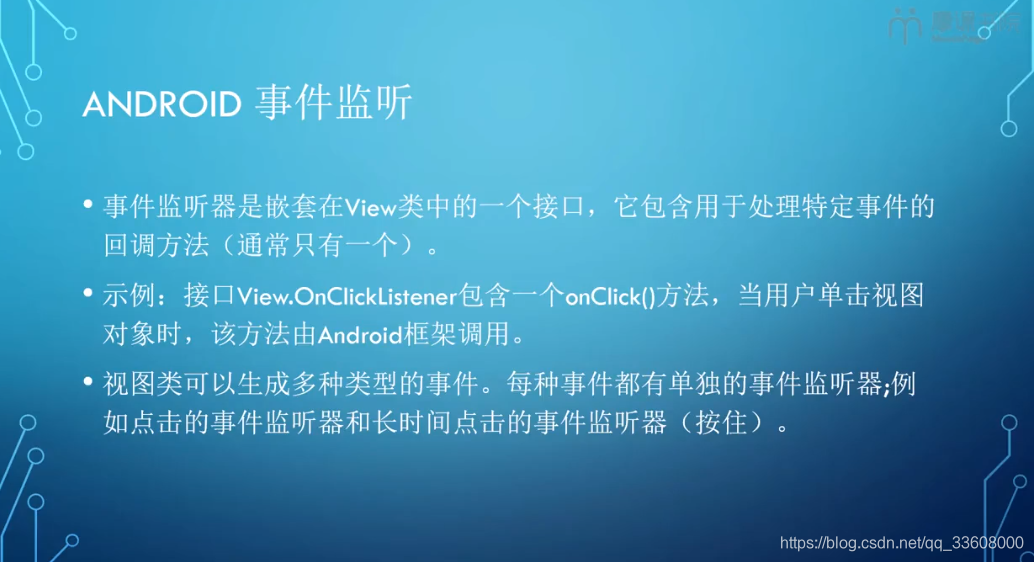
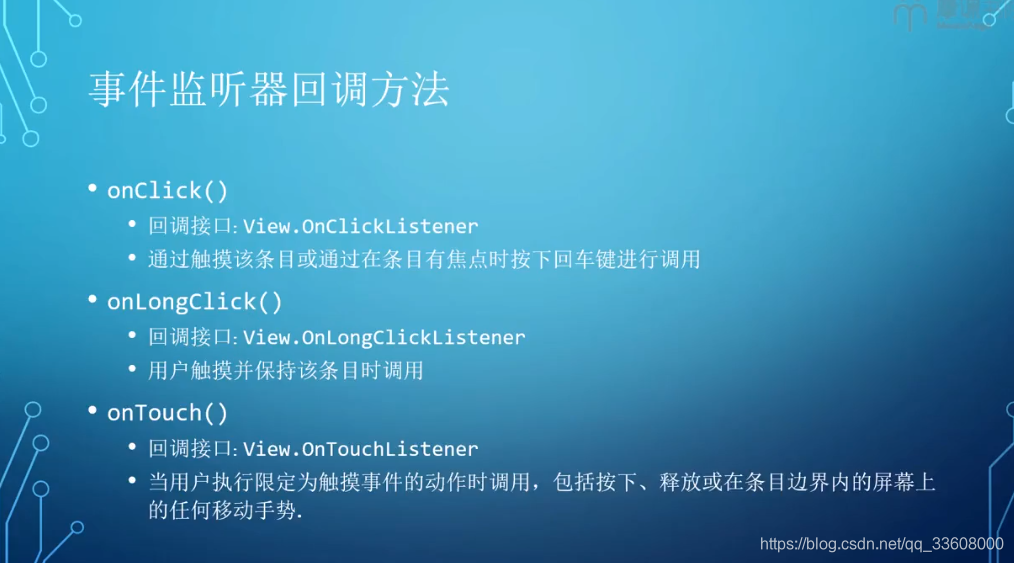
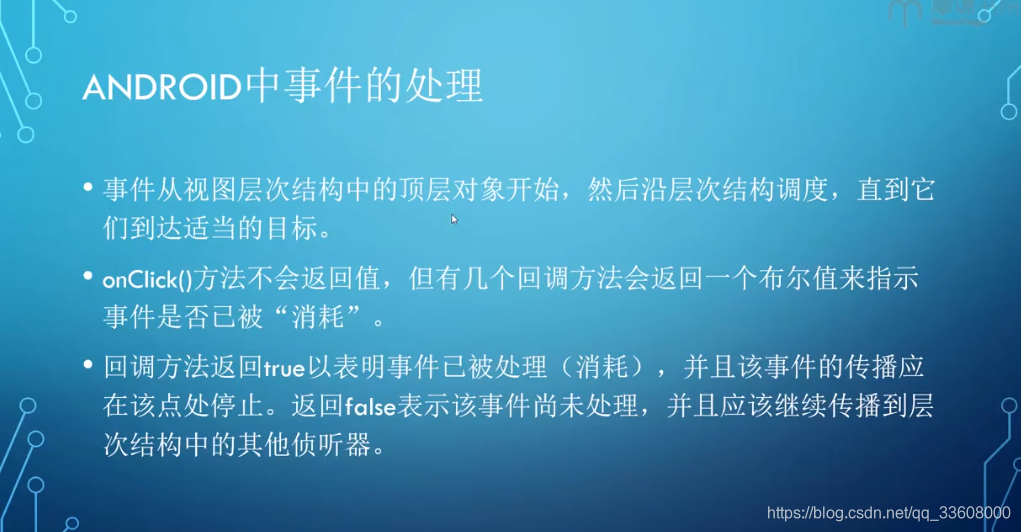
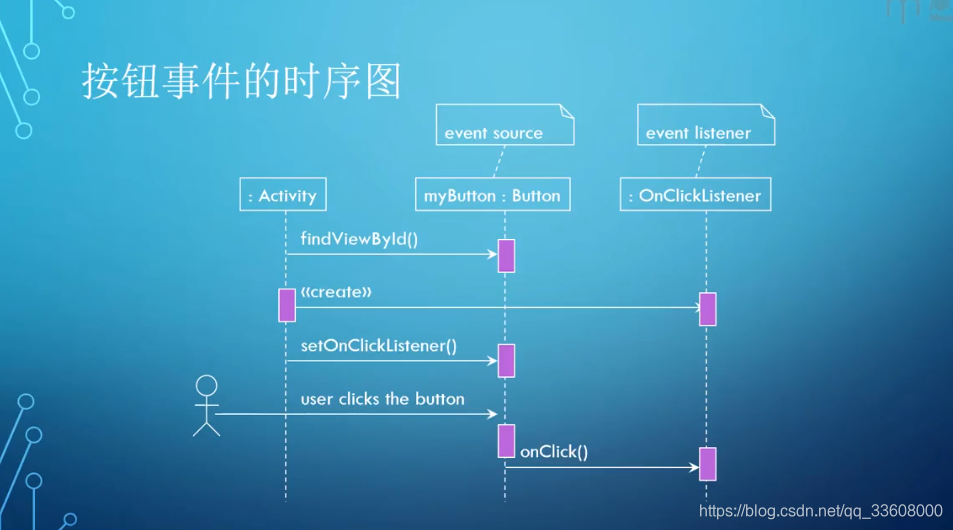
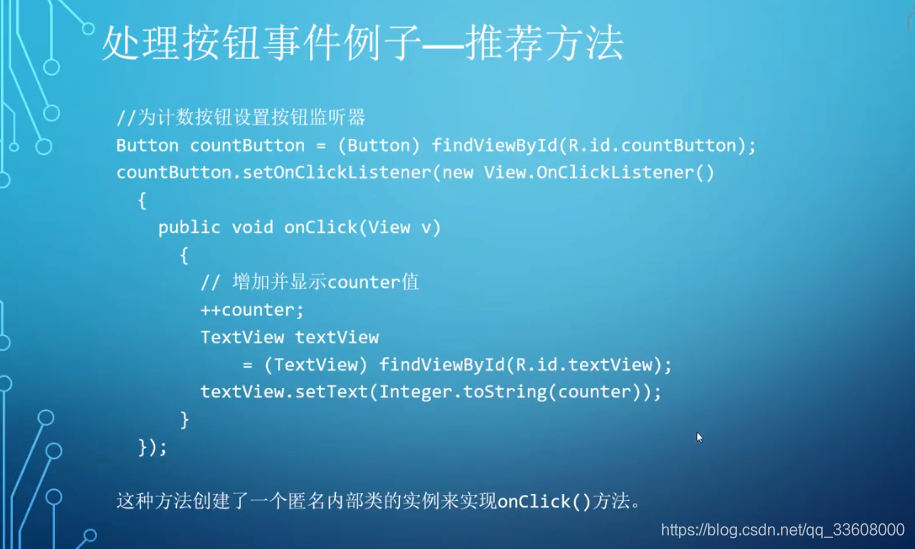




Toast提示框





对话框






自定义对话框











网络和服务















意图和广播 && 广播的发送





意图和广播 && 广播接收器



调试之 Log和LogCat的详解
为什么使用Log而不使用System.out
System.out.println()方法来打印日志
这个方法除了使用方便一点之外,其他就一无是处了。
在Eclipse中你只需要输入syso,
然后按下代码提示键,这个方法就会自动出来了
日志打印不可控制、
打印时间无法确定、
不能添加过滤器、
日志没有级别区分……
在LogCat中是可以很轻松地添加过滤器
有两个过滤器
All messages过滤器也就相当于没有过滤器,会把所有的日志都显示出来
com.test.helloworld过滤器是我们运行HelloWorld项目时自动创建的
点击这个过滤器就可以只看到HelloWorld程序中打印的日志
自定义过滤器
onCreate()方法里打印的日志没了,
因为data这个过滤器只会显示Tag名称为data的日志。
你可以尝试在onCreate()方法中把打印日志的语句改成
Log.d(“data”, “onCreate execute”),
然后再次运行程序,你就会在data过滤器下看到这行日志了。
LogCat中的5个级别日志级别控制
调试信息分为五类:
VERBOSE 类型调试信息,verbose啰嗦的意思
DEBUG 类型调试信息, debug调试信息
INFO 类型调试信息, 一般提示性的消息information
WARN 类型调试信息,warning警告类型信息
ERROR 类型调试信息,错误信息
Android Log调试信息的显示
Android Log添加的调试信息主要在logcat中显示,
在安装好Android开发环境的eclipse中DDMS模式和Debug模式下都有Logcat标签窗口,里面会显示所有的调试信息。
具体该调用哪个方法添加什么类型的调试信息?
可根据Logcat提供的过滤器来和信息类型
来决定使用Log的那个方法添加哪类调试信息。
Logcat调试信息显示窗口 右上方有5个图标,
代表 过滤器,可过滤输出相应的调试信息:
V:不过滤输出所有调试信息
包括 VERBOSE、DEBUG、INFO、WARN、ERROR
D:debug过滤器,输出DEBUG、INFO、WARN、ERROR调试信息
I:info过滤器,输出INFO、WARN、ERROR调试信息
W:waring过滤器,输出WARN和ERROR调试信息
E:error过滤器,只输出ERROR调试信息
adb查看Log日志
cmd命令行中使用adb logcat命令查看android系统和应用的log,
dos窗口按ctrl+c中断输出log记录。
logcat日志中的优先级/tag标记:
android输出的每一条日志都有一个标记和优先级与其关联。
优先级是下面的字符,顺序是从低到高:
- 标记是一个简短的字符串,用于标识原始消息的来源。
– 如下是一个日志输出的消息,优先级是“D”,标记是“PowerManagerService”:
–使用logcat命令查看android日志输出:
–根据tag标记和级别过滤日志输出:
仅输出标记为“ActivityManager”且优先级大于等于“Info”和标记 为“PowerManagerService”并且优先级大于等于“Debug”的日志:
Logcat命令列表:
ListView 信息展示





































动态添加View之addView
启动一个界面以后,
在某一条件下需要再向Activity中添加一个View,
而这个View的位置我们也是事先未知的,
其坐标是某一随机值或者是相对于某一View而进行设置
– 通过addView的方式动态向布局中添加View了。
(ps:addView是ViewGroup中特有的方法,而单一的View是不存在该方法的)
– addView的使用
– 在LinearLayout中的使用:
使用LinearLayout
因为 线性布局中 更好的理解index这个参数的含义。
- LinearLayout中View的排列是 按照指定的方向 上 线性排列的,
- 子View的索引也是 从零开始按照排列的顺序 依次递增
意图和广播 && 广播接收器



意图和广播 && 广播的发送





网络和服务















Menu菜单



Adapter适配器







调试之 Log和LogCat的详解
为什么使用Log而不使用System.out
System.out.println()方法来打印日志
这个方法除了使用方便一点之外,其他就一无是处了。
在Eclipse中你只需要输入syso,
然后按下代码提示键,这个方法就会自动出来了
日志打印不可控制、
打印时间无法确定、
不能添加过滤器、
日志没有级别区分……
在LogCat中是可以很轻松地添加过滤器
有两个过滤器
All messages过滤器也就相当于没有过滤器,会把所有的日志都显示出来
com.test.helloworld过滤器是我们运行HelloWorld项目时自动创建的
点击这个过滤器就可以只看到HelloWorld程序中打印的日志
自定义过滤器
onCreate()方法里打印的日志没了,
因为data这个过滤器只会显示Tag名称为data的日志。
你可以尝试在onCreate()方法中把打印日志的语句改成
Log.d(“data”, “onCreate execute”),
然后再次运行程序,你就会在data过滤器下看到这行日志了。
LogCat中的5个级别日志级别控制
调试信息分为五类:
VERBOSE 类型调试信息,verbose啰嗦的意思
DEBUG 类型调试信息, debug调试信息
INFO 类型调试信息, 一般提示性的消息information
WARN 类型调试信息,warning警告类型信息
ERROR 类型调试信息,错误信息
Android Log调试信息的显示
Android Log添加的调试信息主要在logcat中显示,
在安装好Android开发环境的eclipse中DDMS模式和Debug模式下都有Logcat标签窗口,里面会显示所有的调试信息。
具体该调用哪个方法添加什么类型的调试信息?
可根据Logcat提供的过滤器来和信息类型
来决定使用Log的那个方法添加哪类调试信息。
Logcat调试信息显示窗口 右上方有5个图标,
代表 过滤器,可过滤输出相应的调试信息:
V:不过滤输出所有调试信息
包括 VERBOSE、DEBUG、INFO、WARN、ERROR
D:debug过滤器,输出DEBUG、INFO、WARN、ERROR调试信息
I:info过滤器,输出INFO、WARN、ERROR调试信息
W:waring过滤器,输出WARN和ERROR调试信息
E:error过滤器,只输出ERROR调试信息
adb查看Log日志
cmd命令行中使用adb logcat命令查看android系统和应用的log,
dos窗口按ctrl+c中断输出log记录。
logcat日志中的优先级/tag标记:
android输出的每一条日志都有一个标记和优先级与其关联。
优先级是下面的字符,顺序是从低到高:
- 标记是一个简短的字符串,用于标识原始消息的来源。
– 如下是一个日志输出的消息,优先级是“D”,标记是“PowerManagerService”:
–使用logcat命令查看android日志输出:
–根据tag标记和级别过滤日志输出:
仅输出标记为“ActivityManager”且优先级大于等于“Info”和标记 为“PowerManagerService”并且优先级大于等于“Debug”的日志:
Logcat命令列表:
AS使用ListView 信息展示





































网络与服务 && webview





- 声明对象 参数 操作类型
动态添加View之addView
启动一个界面以后,
在某一条件下需要再向Activity中添加一个View,
而这个View的位置我们也是事先未知的,
其坐标是某一随机值或者是相对于某一View而进行设置
– 通过addView的方式动态向布局中添加View了。
(ps:addView是ViewGroup中特有的方法,而单一的View是不存在该方法的)
– addView的使用
– 在LinearLayout中的使用:
使用LinearLayout
因为 线性布局中 更好的理解index这个参数的含义。
- LinearLayout中View的排列是 按照指定的方向 上 线性排列的,
- 子View的索引也是 从零开始按照排列的顺序 依次递增
多媒体和位置服务 && 位置服务








多媒体和位置服务 && 控制照相机













多媒体和位置服务 && 照片和视频













多媒体和位置服务 && 音频播放















网络和服务 && HttpUrlConnection




网络和服务 && JSON数据解析




网络和服务 && UI线程






网络和服务 && AsyncTask







意图和广播 && 通知管理











意图和广播 && 活动间数据调用



意图和广播 && Intent次要属性









意图和广播 && Intent基础










按钮





其它常见小部件











日期时间控件






SQLite数据库和表结构的创建












SQLite实例展示














SQLite数据维护












SQLite数据查询































 3万+
3万+

 被折叠的 条评论
为什么被折叠?
被折叠的 条评论
为什么被折叠?








